- Zabbix自我监控
登陆Zabbix Web界面,Zabbix服务器端运行状态为是,运行在本地10051端口上。当前主机数量为1,即zabbix服务器本身。
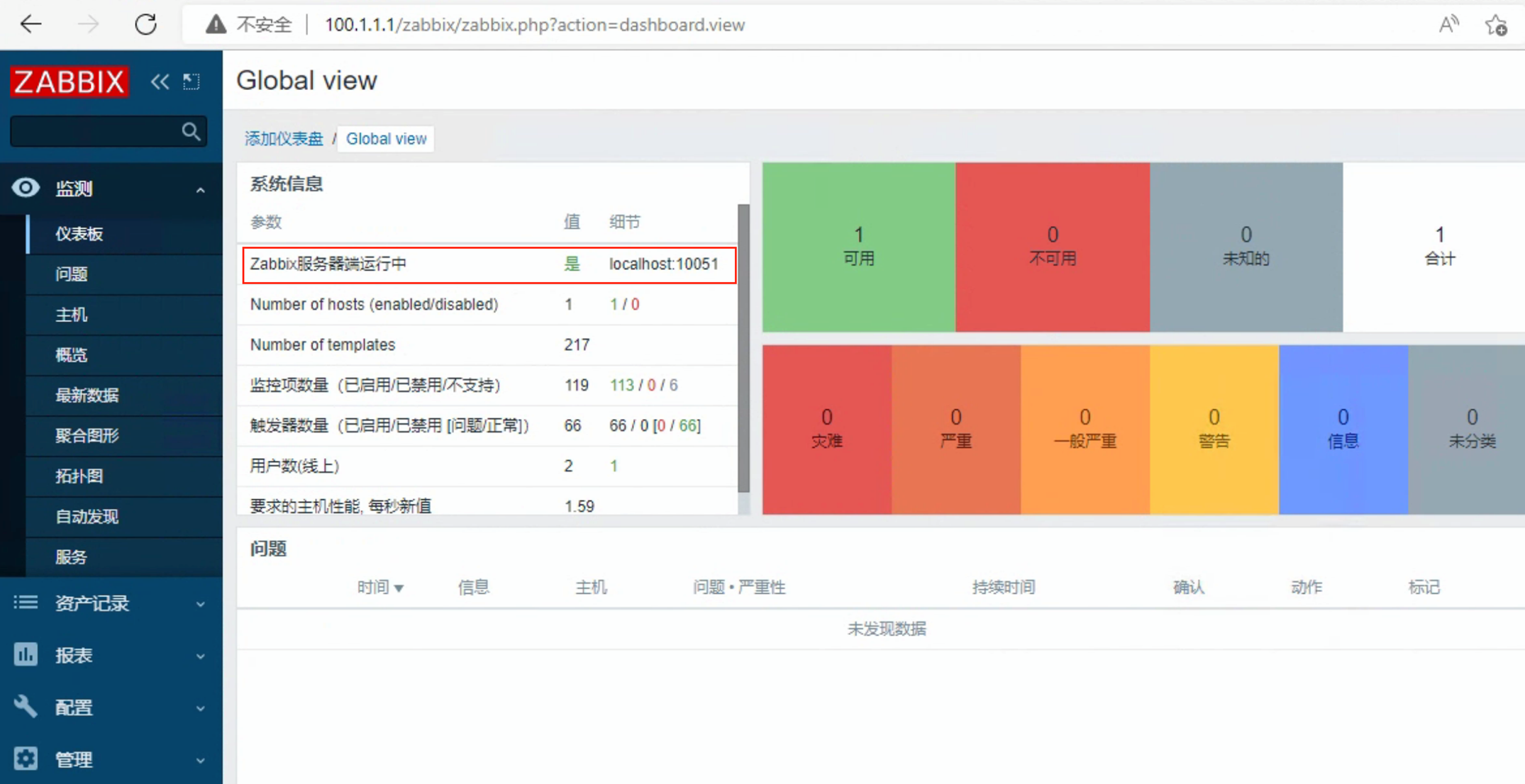
点击【监测】>【主机】,可以查看Zabbix监控到的所有主机。当前监控到的只有Zabbix Server自身,监控(agent)端口号为10050 。
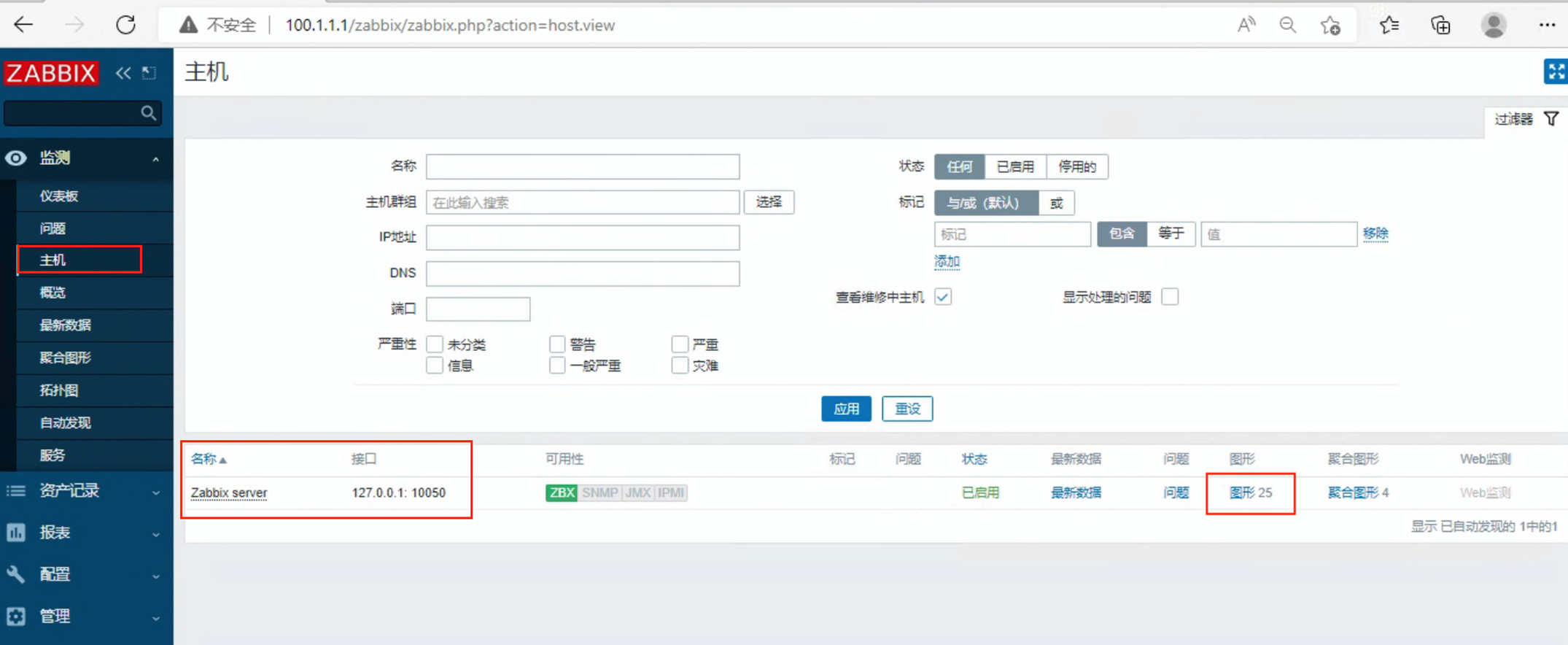
在zabbix server上使用命令 # netstat -tnlp 可以查看当前运行服务及其端口号。可以看到服务端本地运行了agent,端口号10050 。
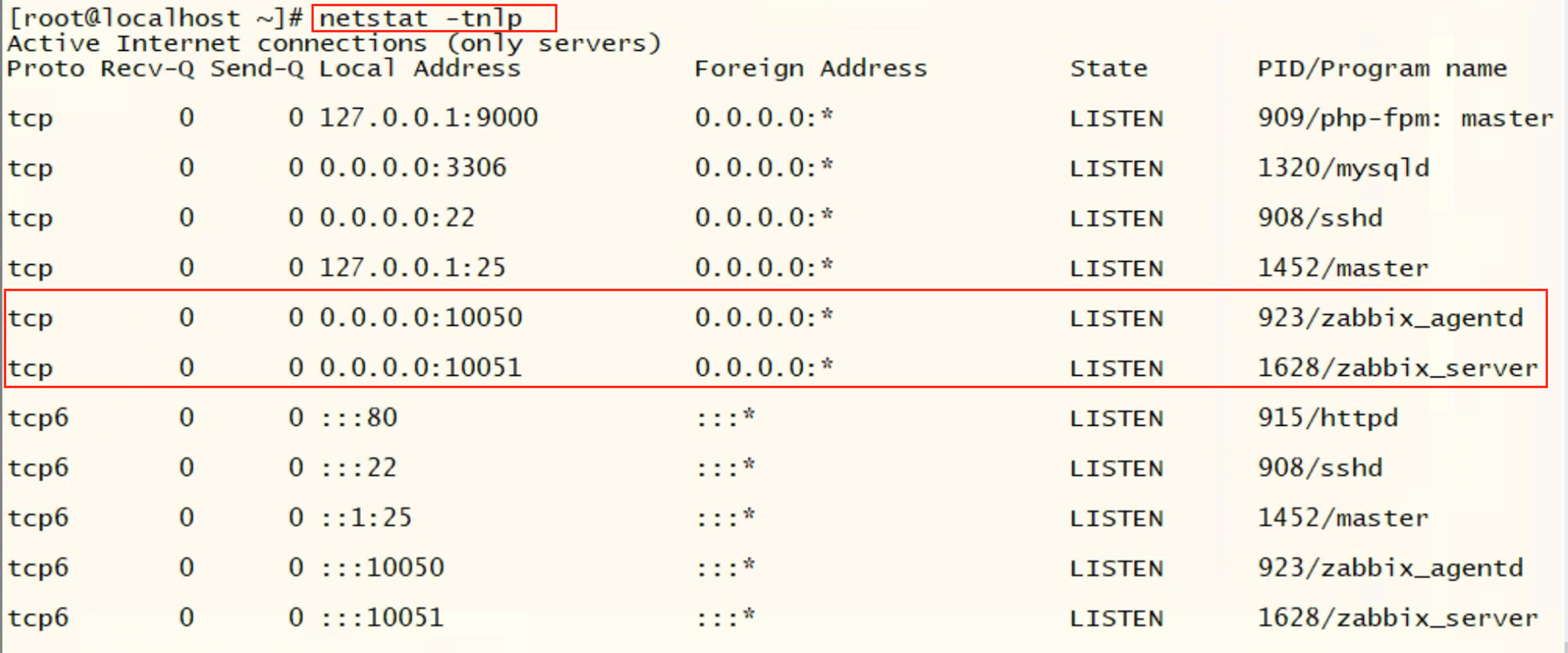
中文版Web存在乱码
点击【监测】>【主机】,点击监控主机Zabbix Server的图形,可以查看进程、网络接口、CPU等硬件信息的图像变化。但显示数据存在乱码。
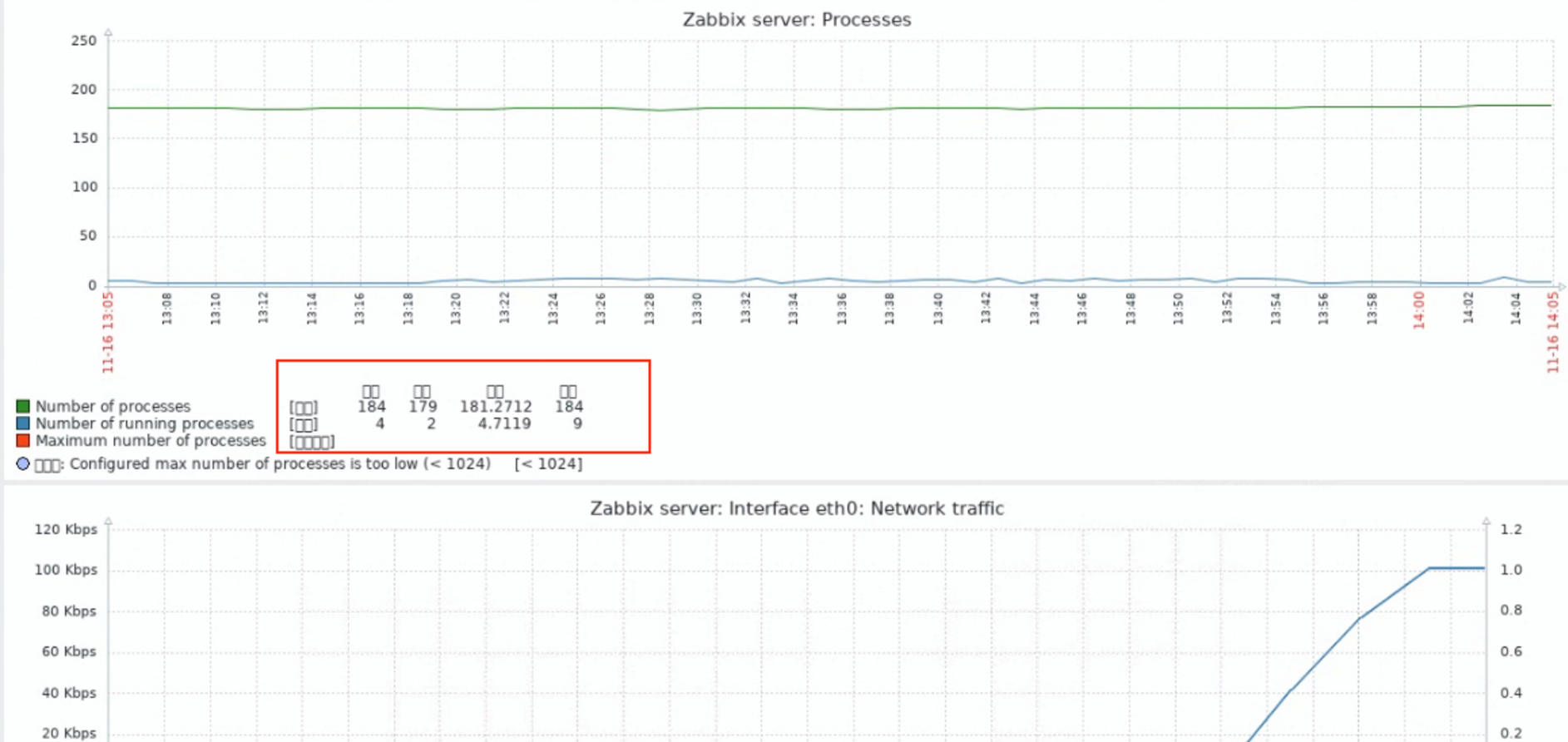
在英文界面中无此问题,因此可能是未安装中文字体导致的。可使用以下命令连网安装。
安装字体:# yum install wqy-microhei-fonts -y
复制字体:# \cp /usr/share/fonts/wqy-microhei/wqy-microhei.ttc/usr/share/fonts/dejavu/DejaVuSans.ttf 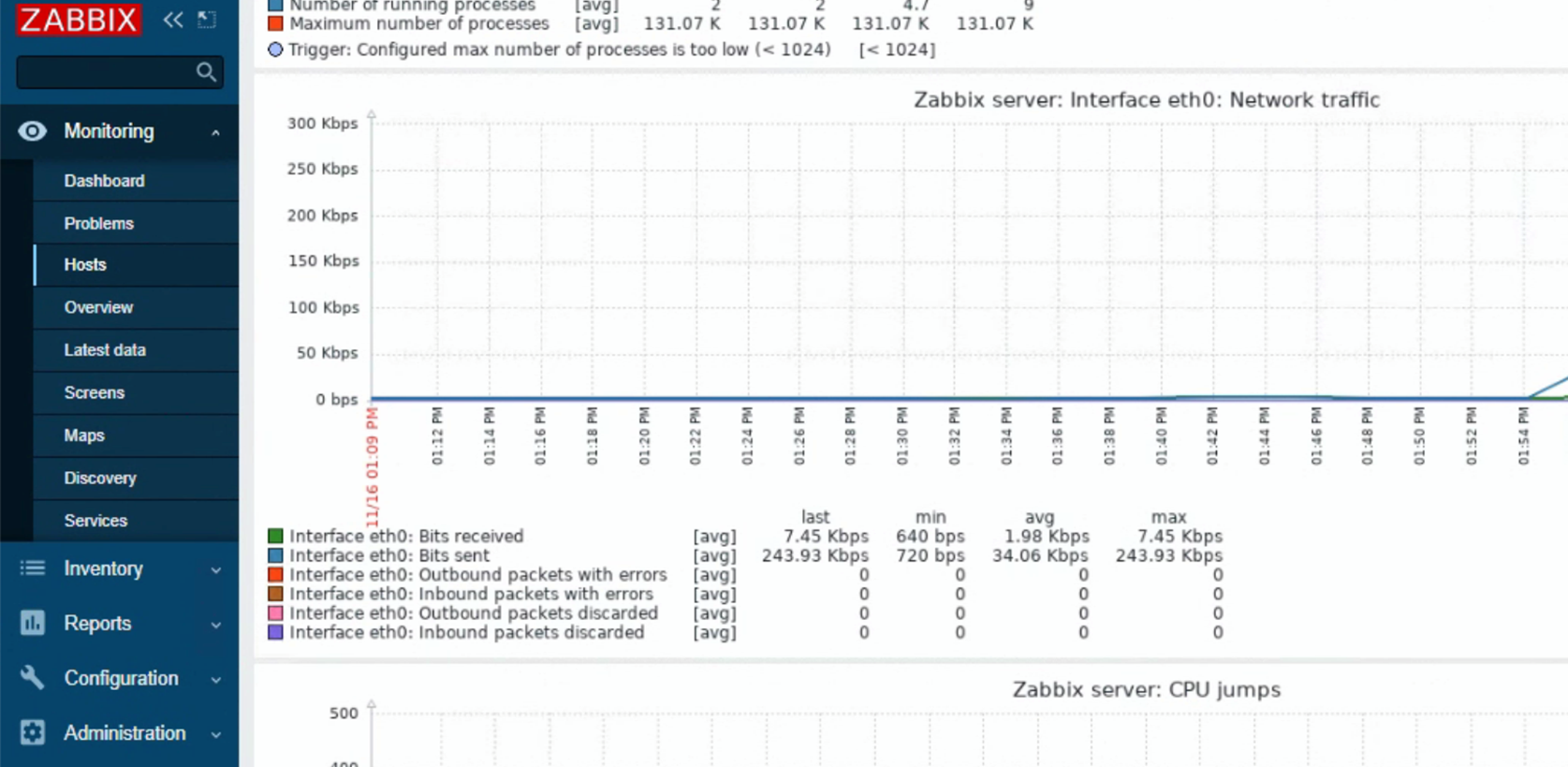
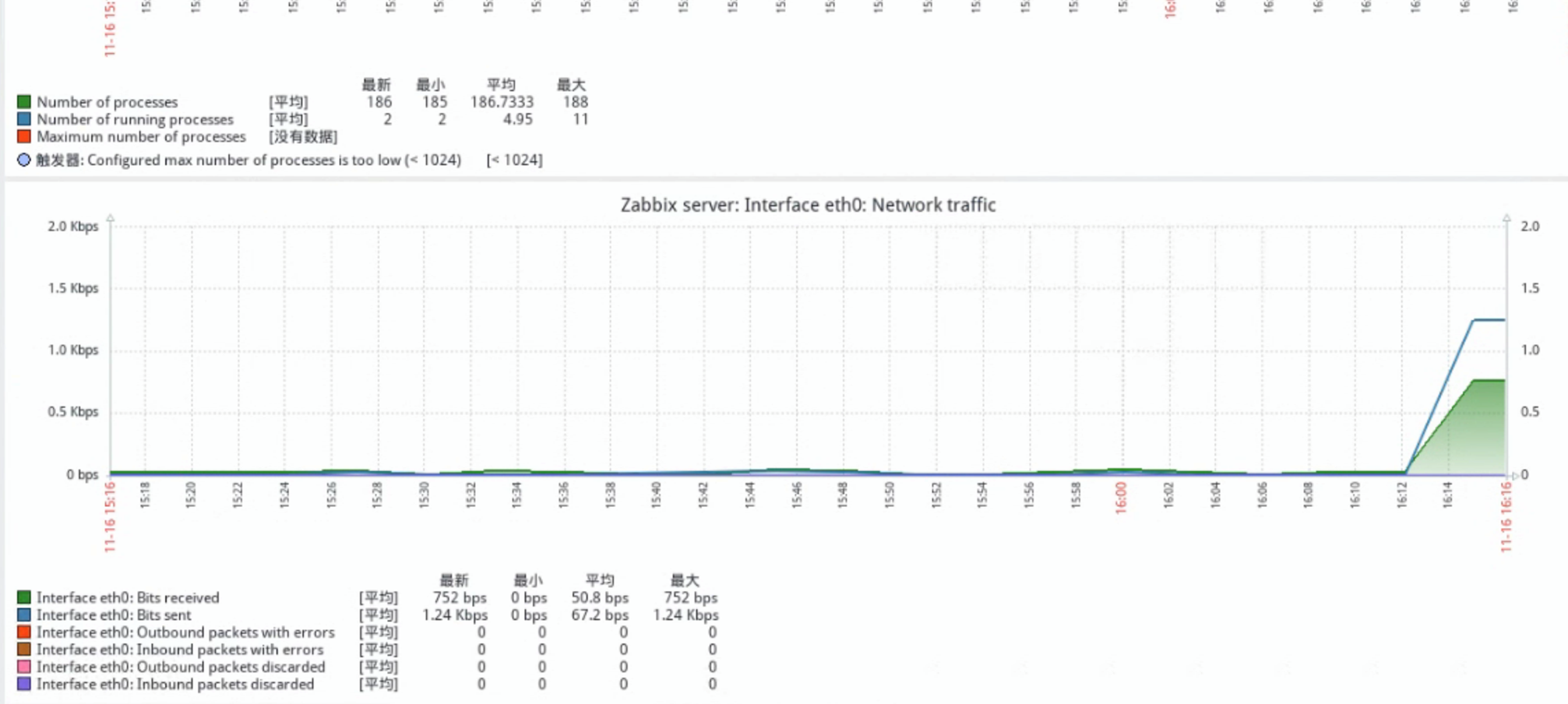
查看zabbix告警
在默认Web界面排版中,可以在仪表盘看到主机的数量和可用状态,以及告警问题的严重性和数量。
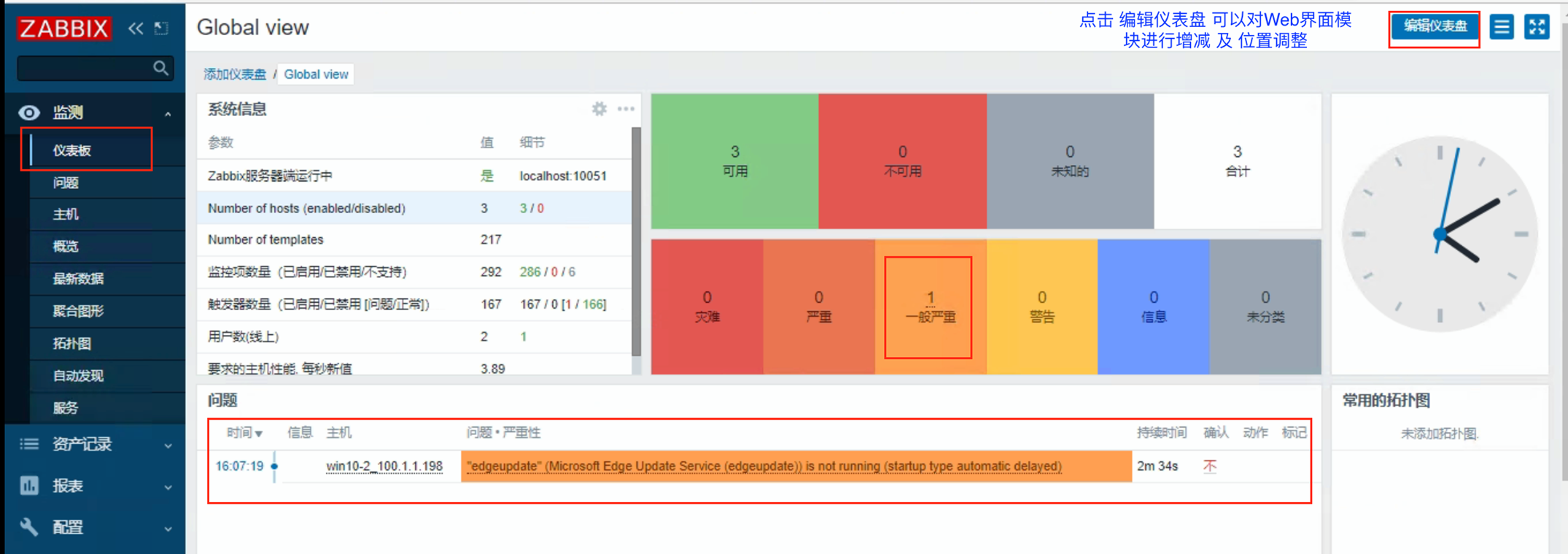
在【监测】>【主机】界面,可以看到所有被监控的主机,以及每台主机存在问题的数量、图形、聚合图形等信息。
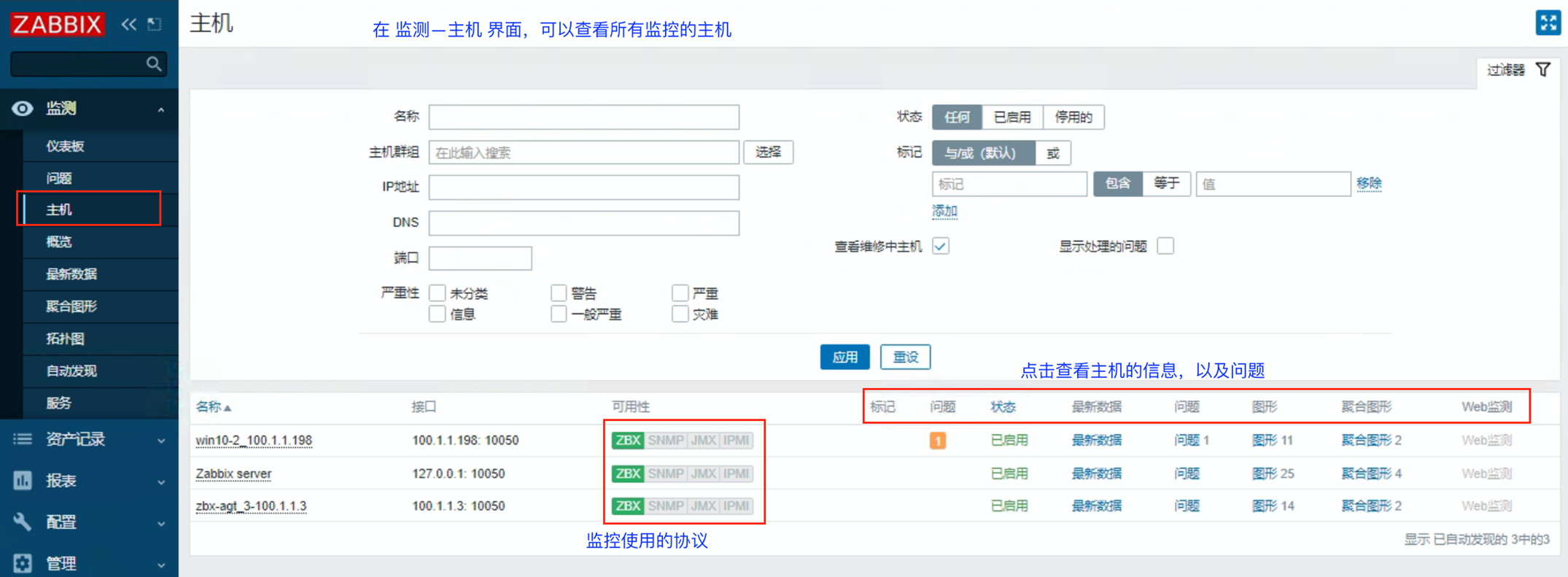
在【监测】>【问题】界面,可以看到每条问题记录,对问题进行更新,修改严重性等操作。
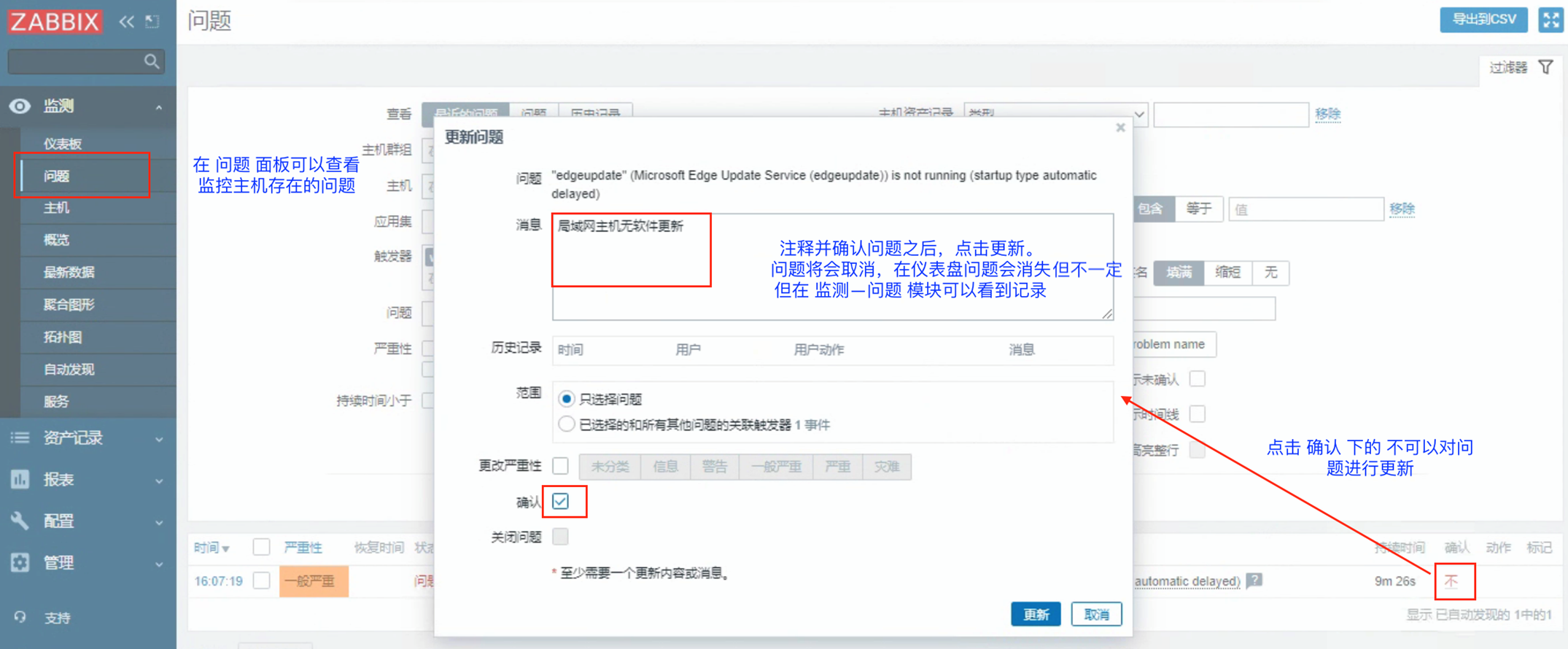
查看模板监控项的内容
在【配置】>【主机】中,可以查看监控主机的监控项等信息。
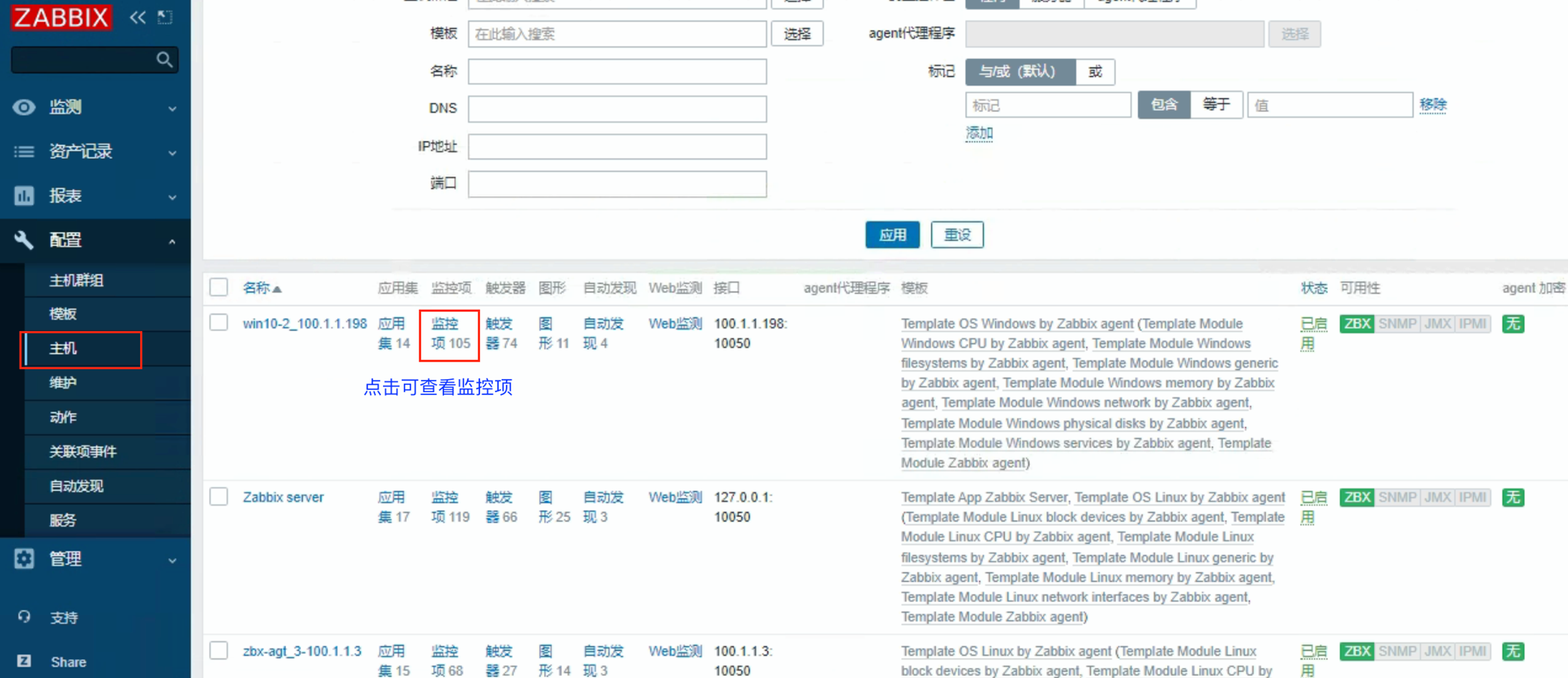
打开监控项,可以查看监控项监控主机的所用内容,也可以使用过滤器对监控项进行选择性查看。
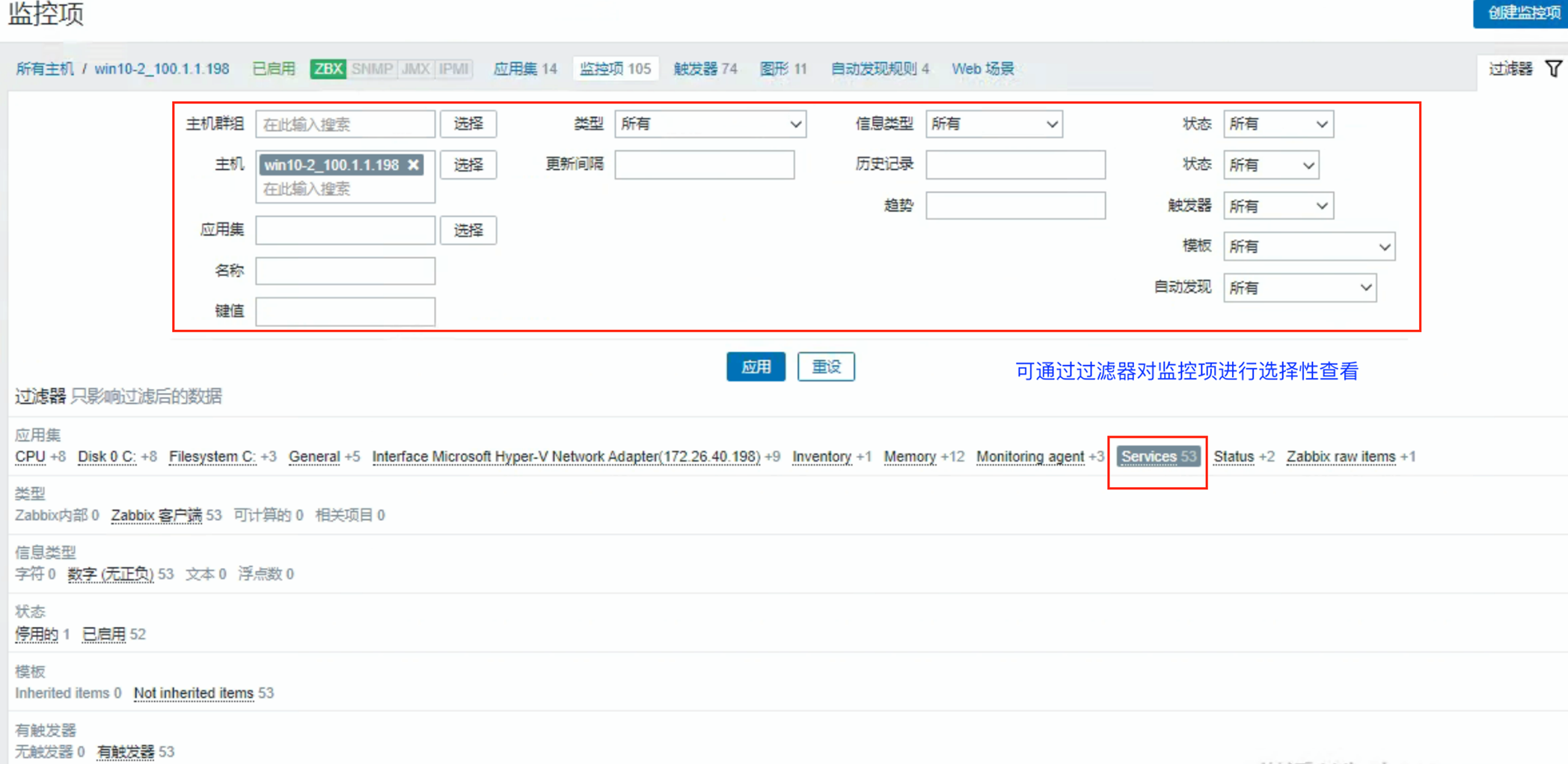
通过点击监控项后的状态,对监控项进行启用和停用。
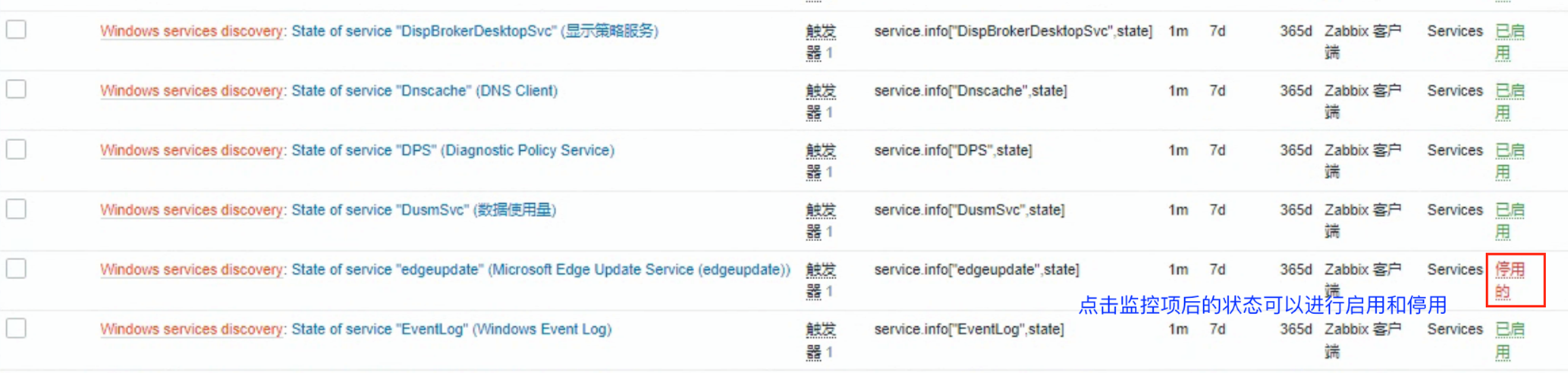
自定义key
自定义添加key时,尽量在Zabbix Server上面添加,这样添加的key就可以在任一台客户端上使用。在客户端添加key只能在该客户端本机使用。
查看zabbix自带的检查key 。监控项中,键值是zabbix的key,[ ]中为参数,参数正确,就可以使用zabbix的key获取信息。



使用命令# vi/etc/zabbix/zabbix_agent2.conf 查看agent配置文件可以发现,用户可以自定义key去监控。

因为zabbix agent2 把目录/etc/zabbix/zabbix_agent2.d/下所有的 .conf文件读为配置文件,所以可以在该目录下创建配置文件定义key。

在客户端agent配置文件目录下创建新的配置文件,自定义key。key要执行的命令:who | wc -l 。


在zabbix server上检查客户端创建的新key 。

- Zabbix自定义模板
创建模板>>创建应用集>>创建监控项>>创建触发器>>创建图形>>将模板链接到具体主机。
应用集:类似于一个文件夹,内置许多监控项。
监控项:item 对某个指标的监控项,设定具体监控的内容。
触发器:在监控项获取到数值后,与触发器内条件进行比较,判断是否需要报警。
打开【配置】>【模板】,点击【创建模板】。
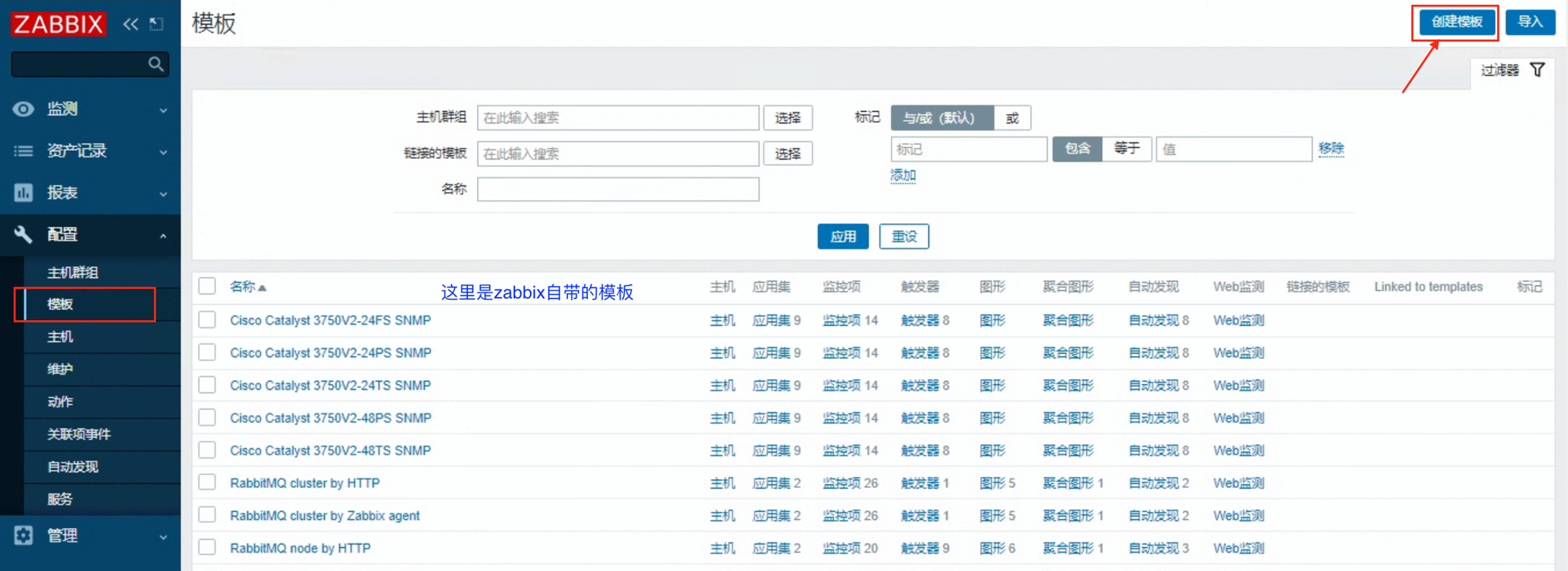
在新建模板中输入模板名称,选择一个群组,点击添加后自定义模板就创建完成了。
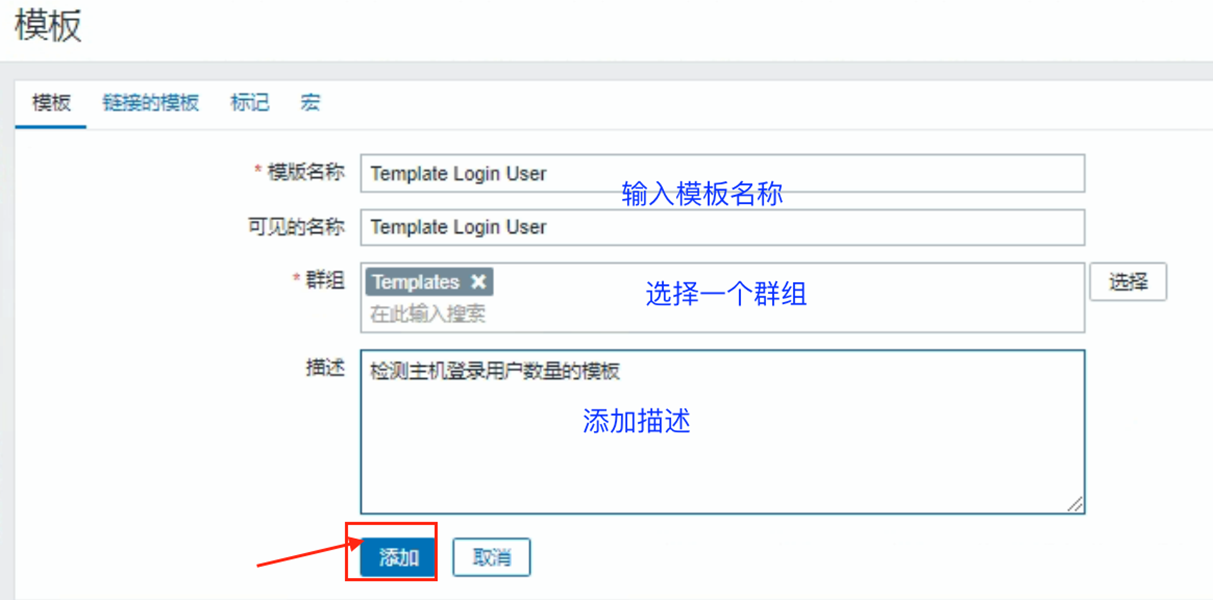
可以搜索到新创建的模板。在模板下面可以看到新建的模板。
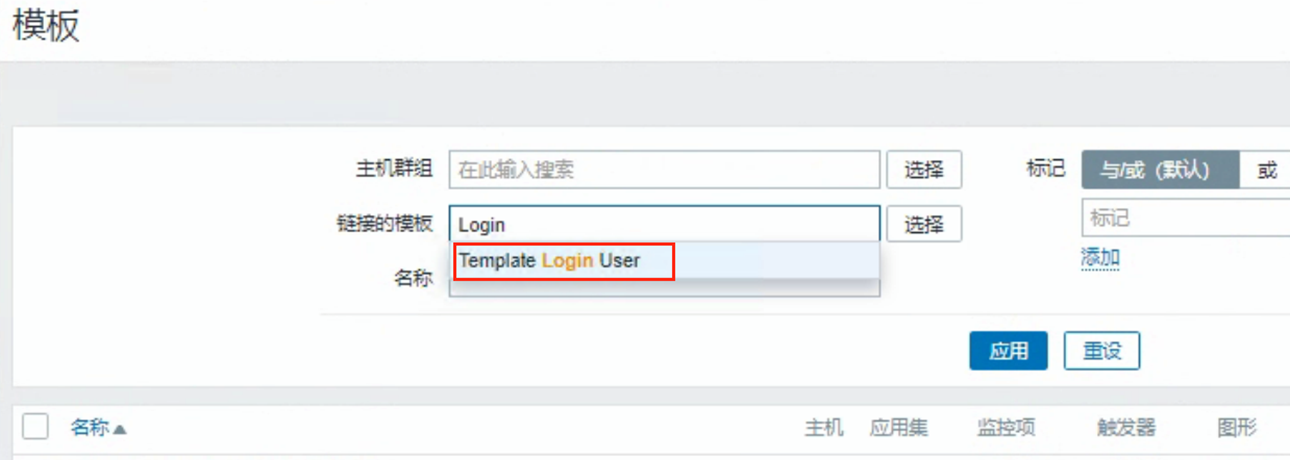
在【配置】>【模板】页面找到新建模板,点击名称。

添加应用集。打开新建的模板后,点击【应用集】。
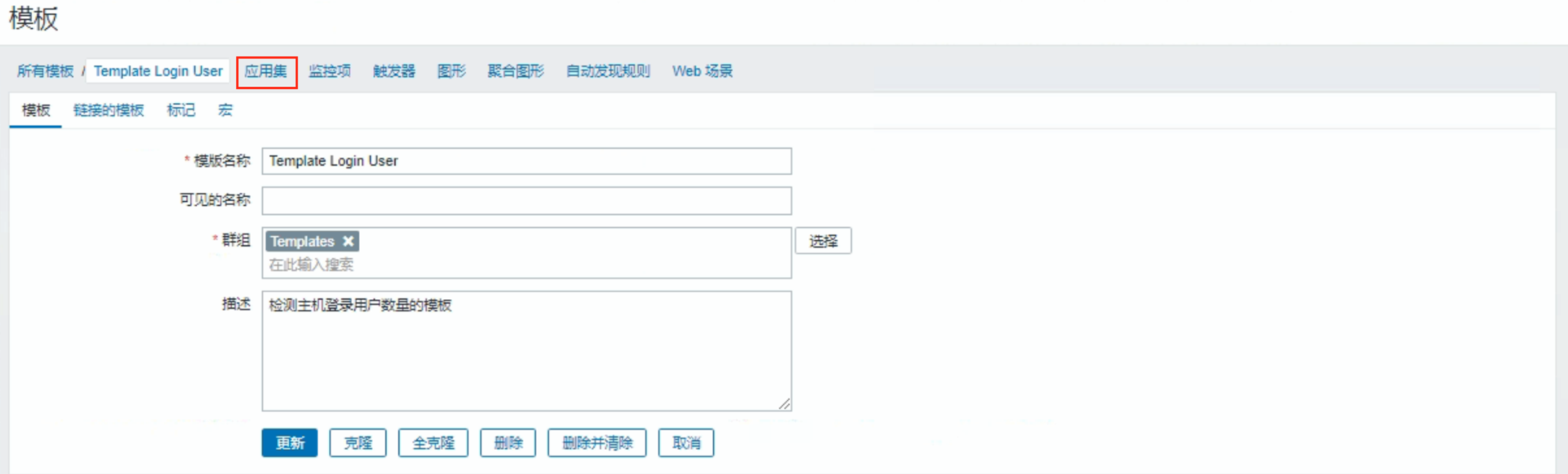
新模板中还没有创建应用集,点击【创建应用集】。
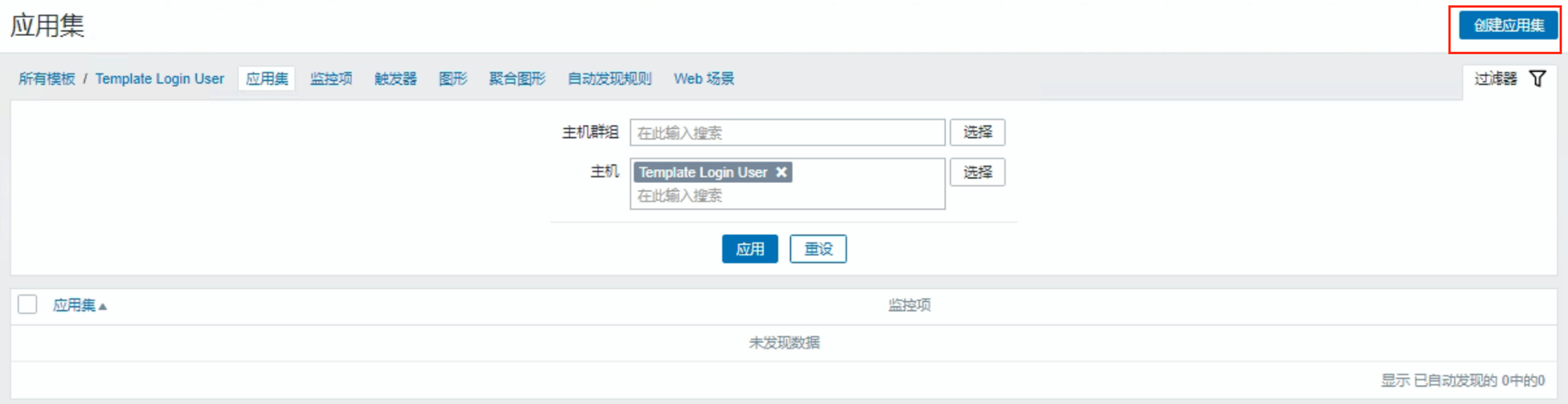
键入应用集名称,点击添加。应用集类似于文件夹的作用,里面放置监控项,因此无配置。

添加后,在应用集下可以看到新建的应用集。点击监控项。
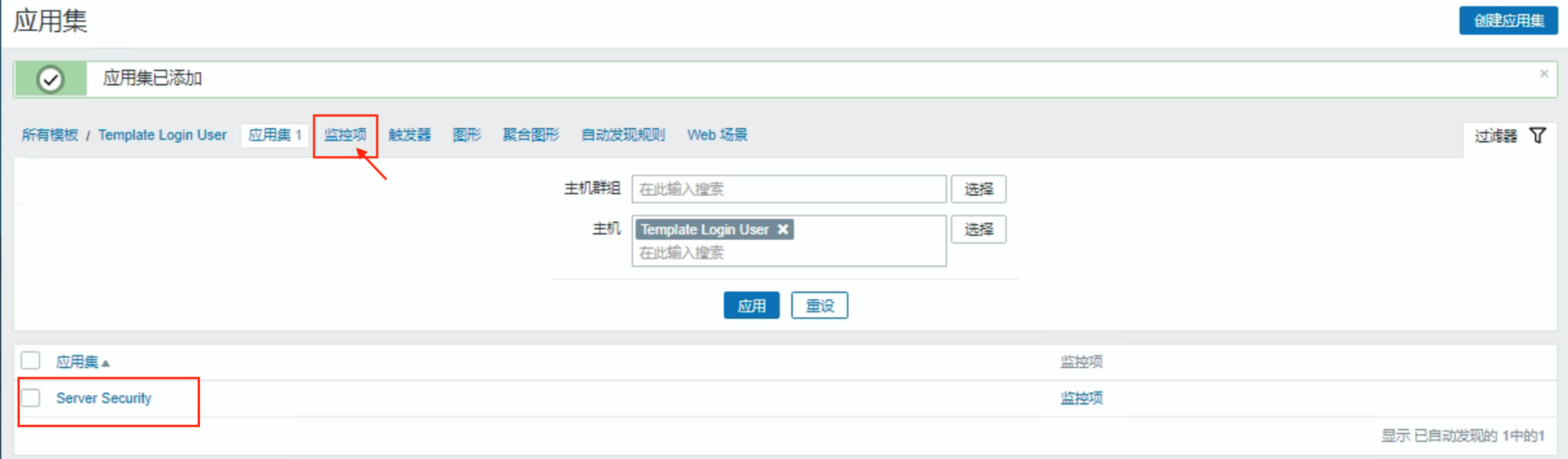
创建监控项。此时监控项为空,点击【创建监控项】。
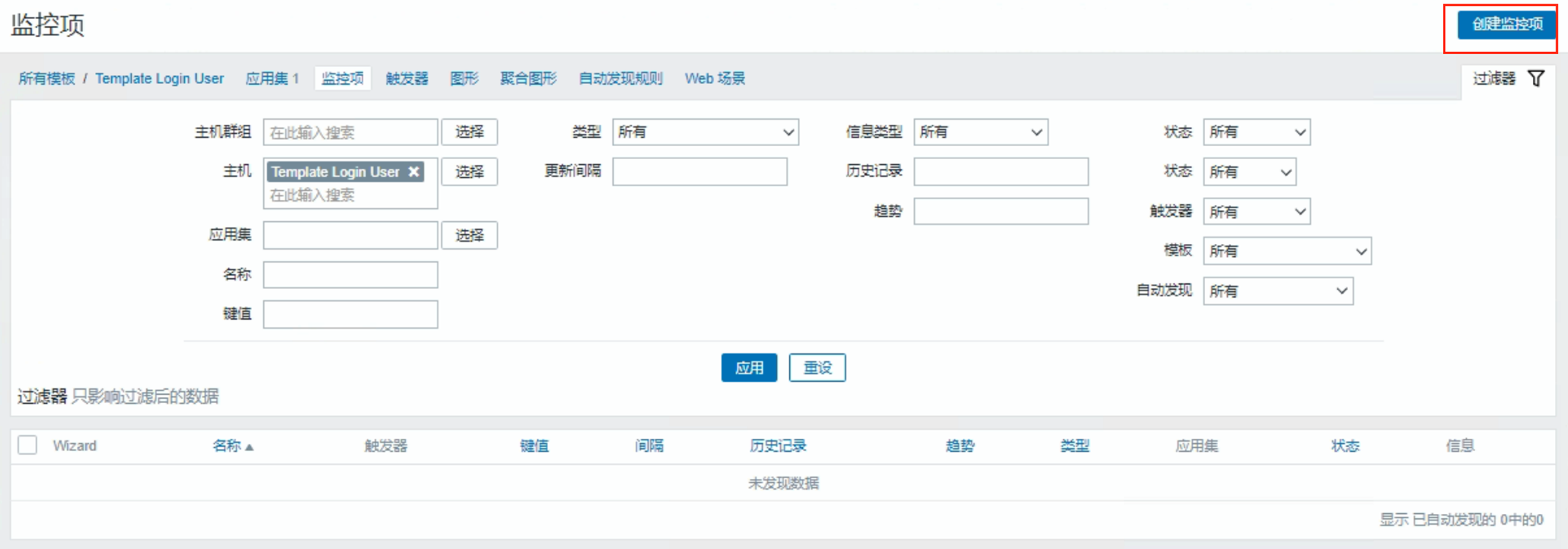
填写监控项名称。
类型,包含简单检查,SNMP agent ,SNMP trap ,HTTP代理等。此处选择Zabbix客户端。
键值,键值是在Zabbix-agent的配置文件中添加的key。
信息类型,包含数字,浮点数,字符,日志,文本。本次选择数字。
单位,非必要项,可不填。
应用集,只要创建应用集就能看到,只能选择1个应用集。
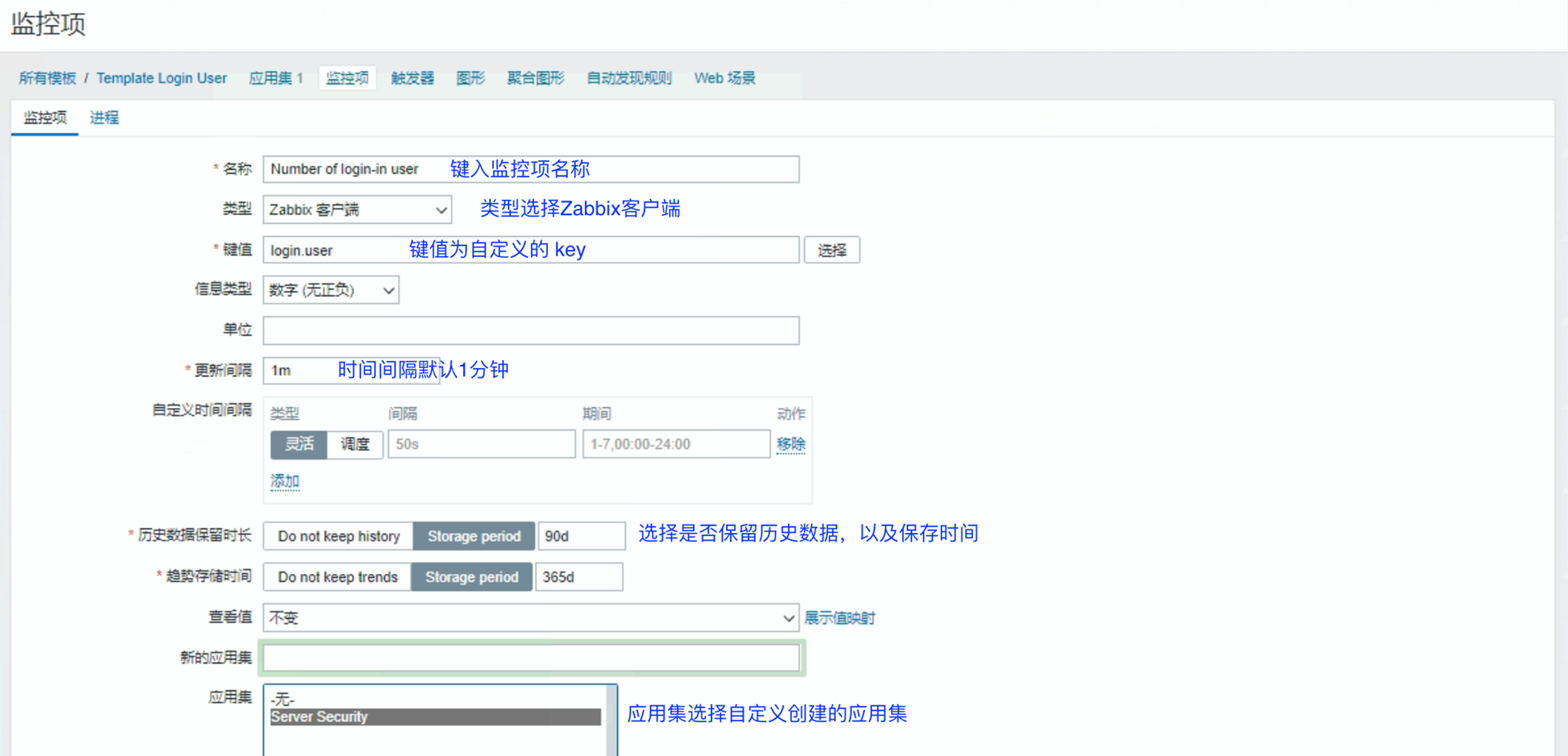
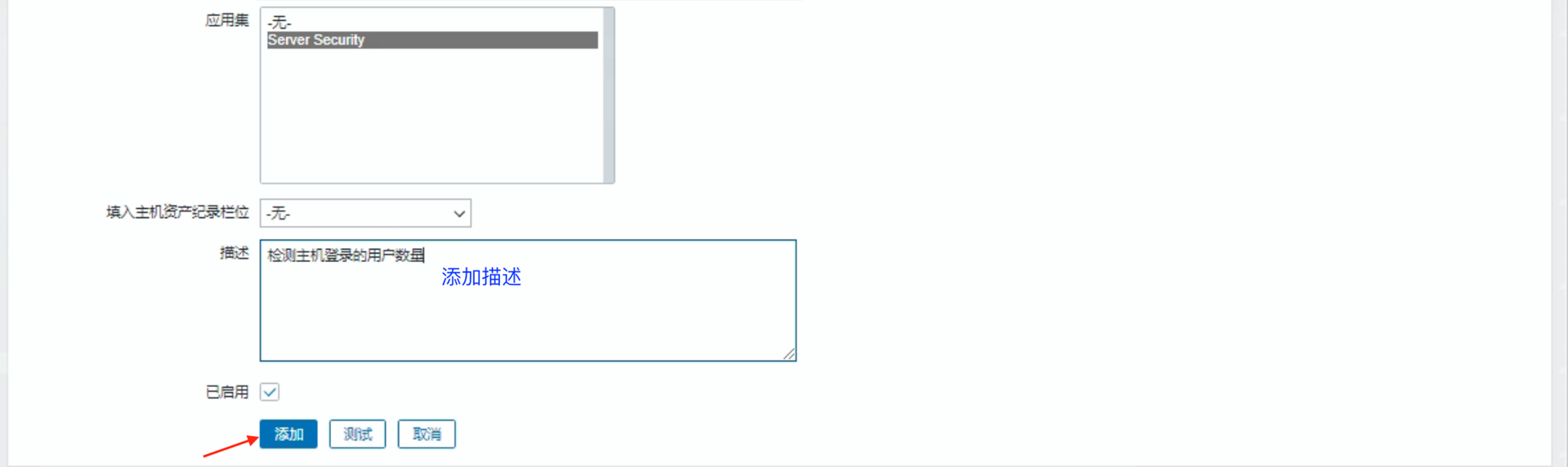
添加后可以看到新创建的监控项,状态为以启用。点击【触发器】。
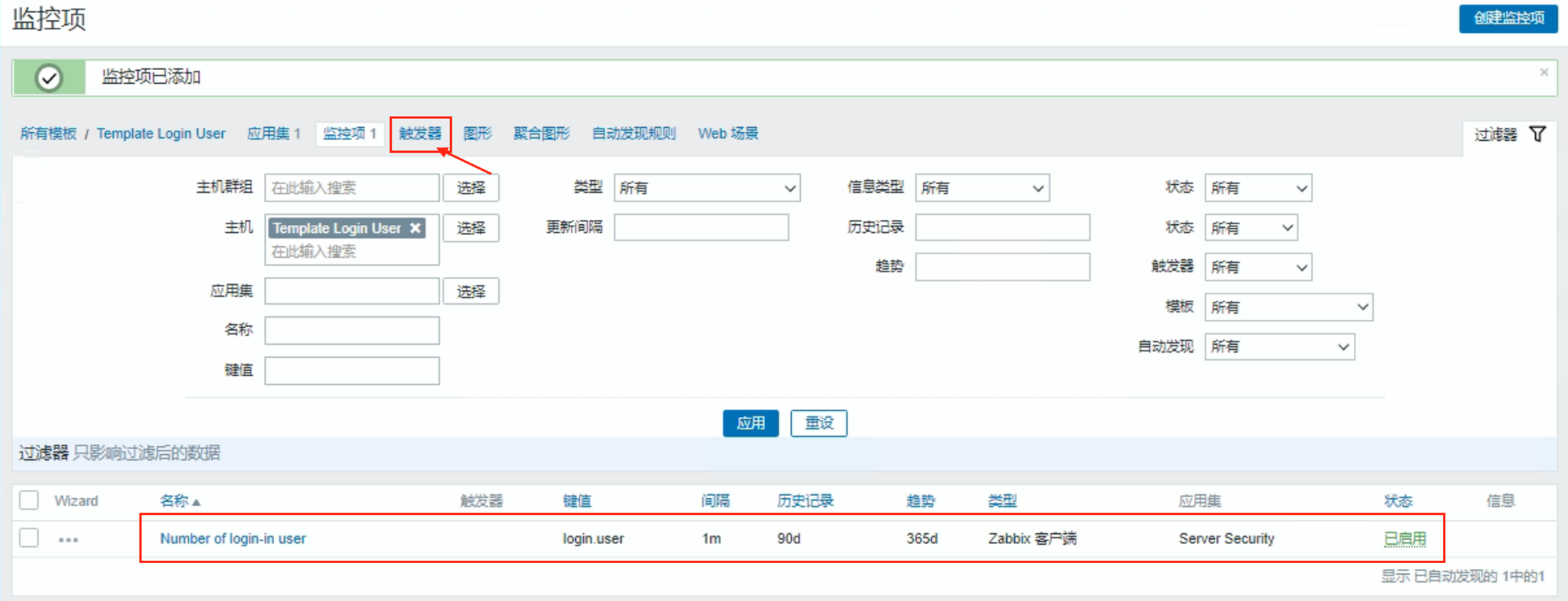
创建触发器。点击【创建触发器】。
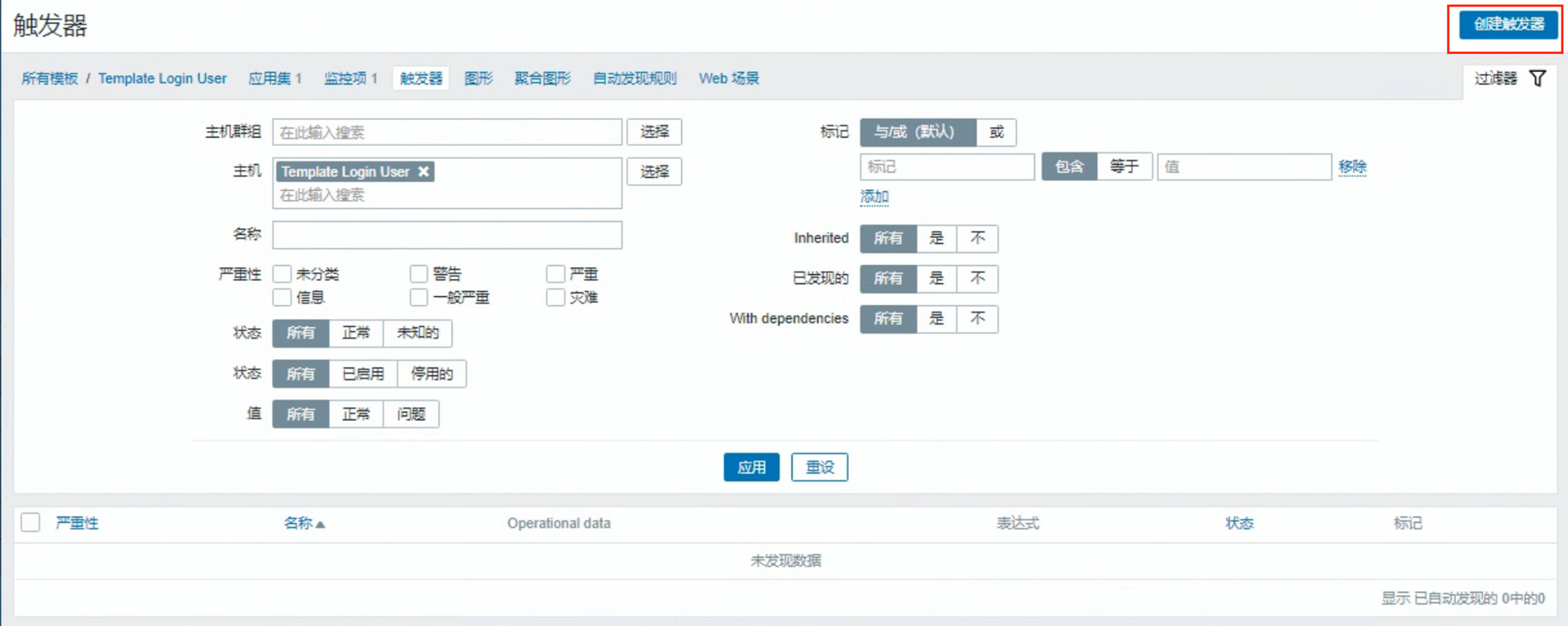
填写触发器名称。
选择严重性,即在哪一种严重性下显示该触发器触发的告警。
表达式,点击【添加】。在【条件】弹窗中,选择监控项,然后设置触发条件,确认后将自动生成表达式语句。
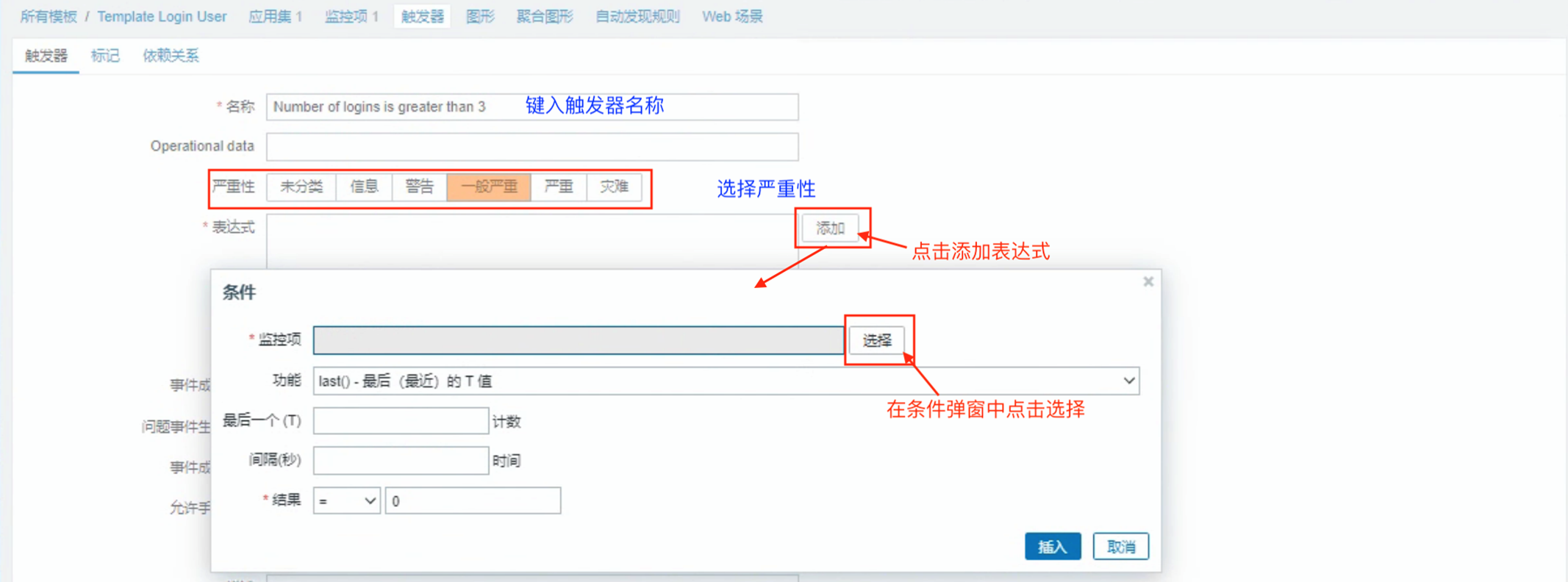
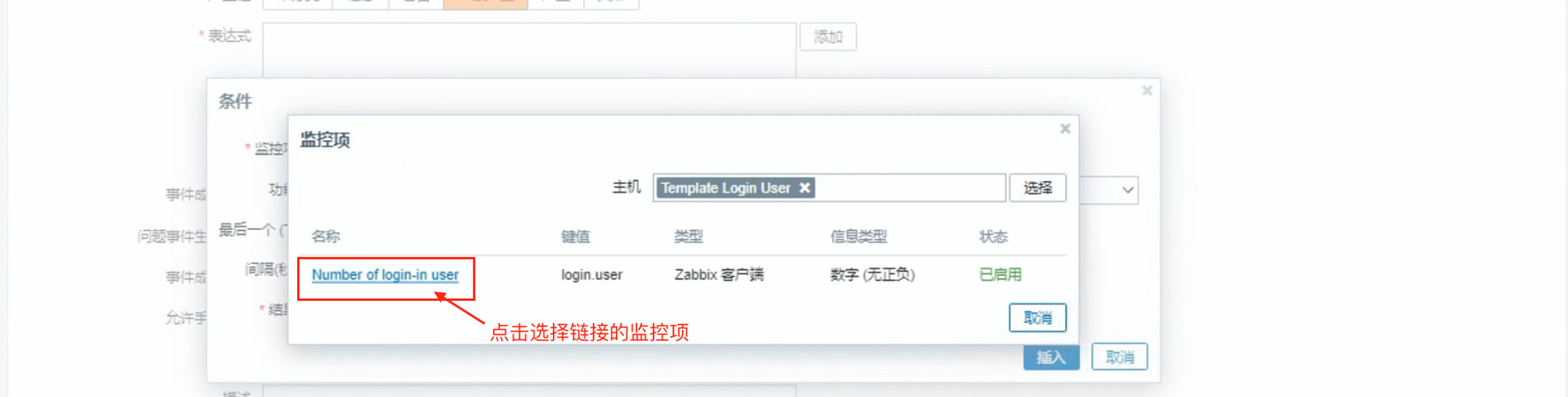
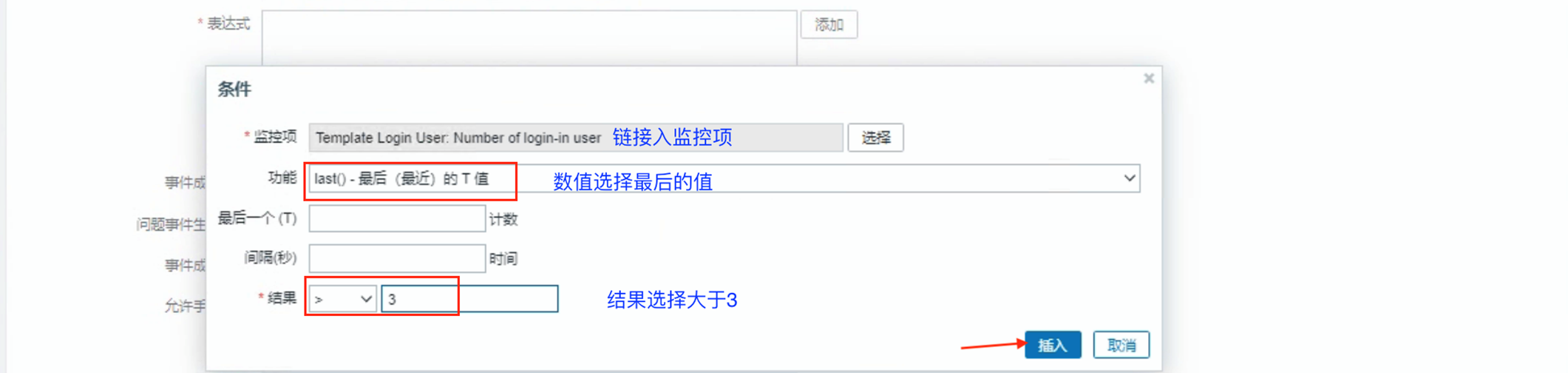
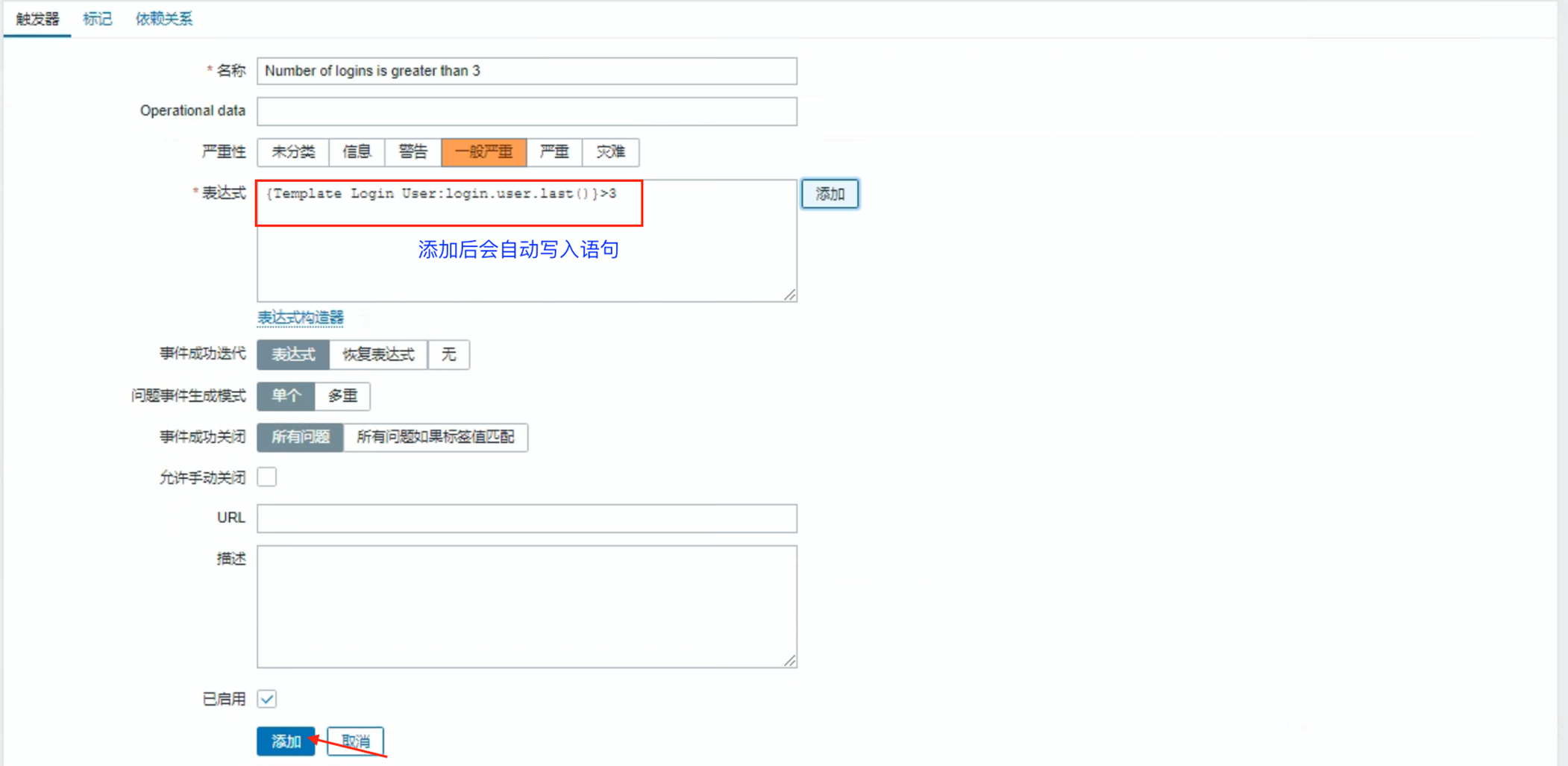
添加触发器后,可以在触发器页面看到新建触发器状态为已启用。
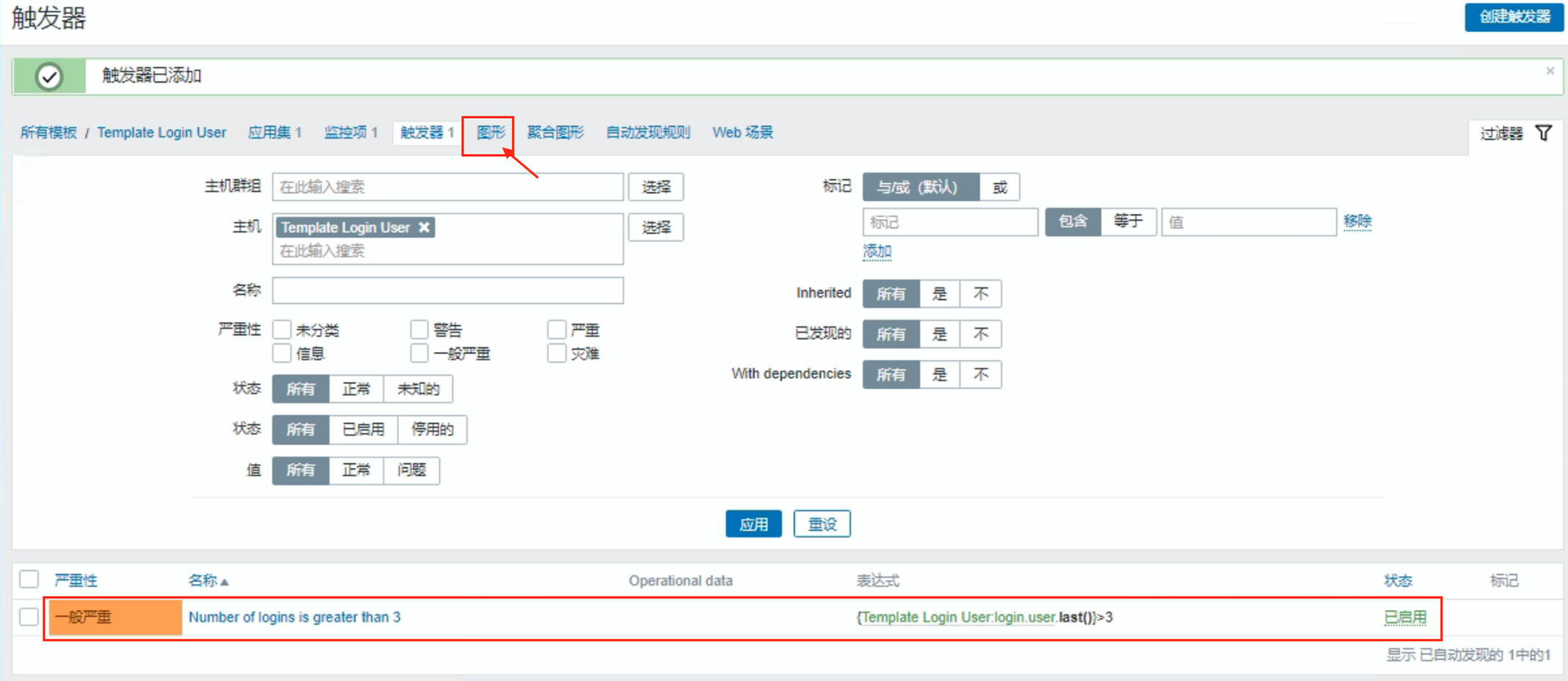
创建图形。点击【图形】>【创建图形】。
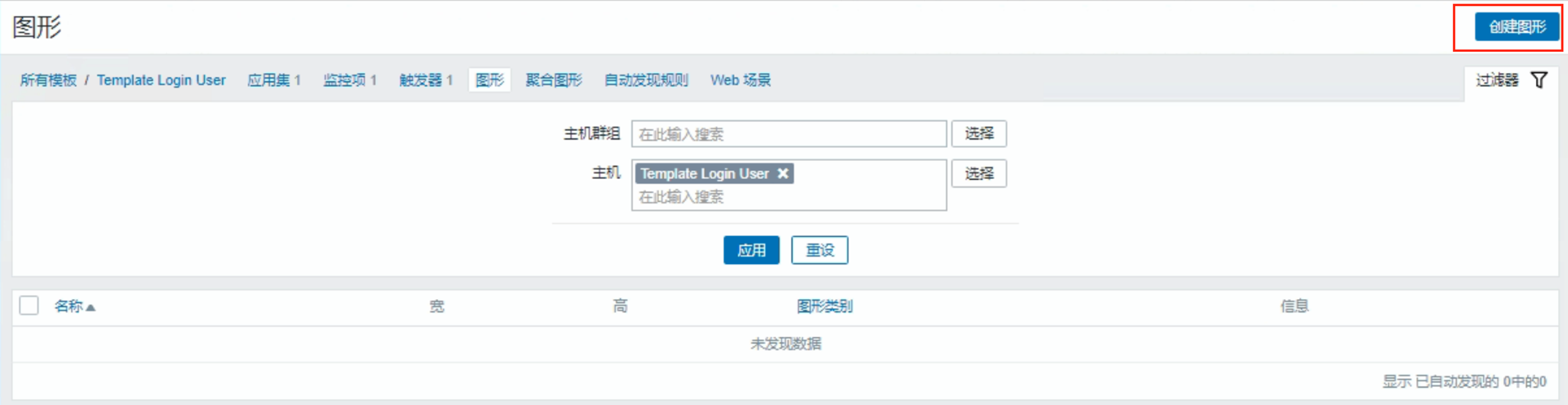
填写图形名称,在图像上方显示该名称。
设置图形显示的尺寸大小。
添加图形对应的监控项。
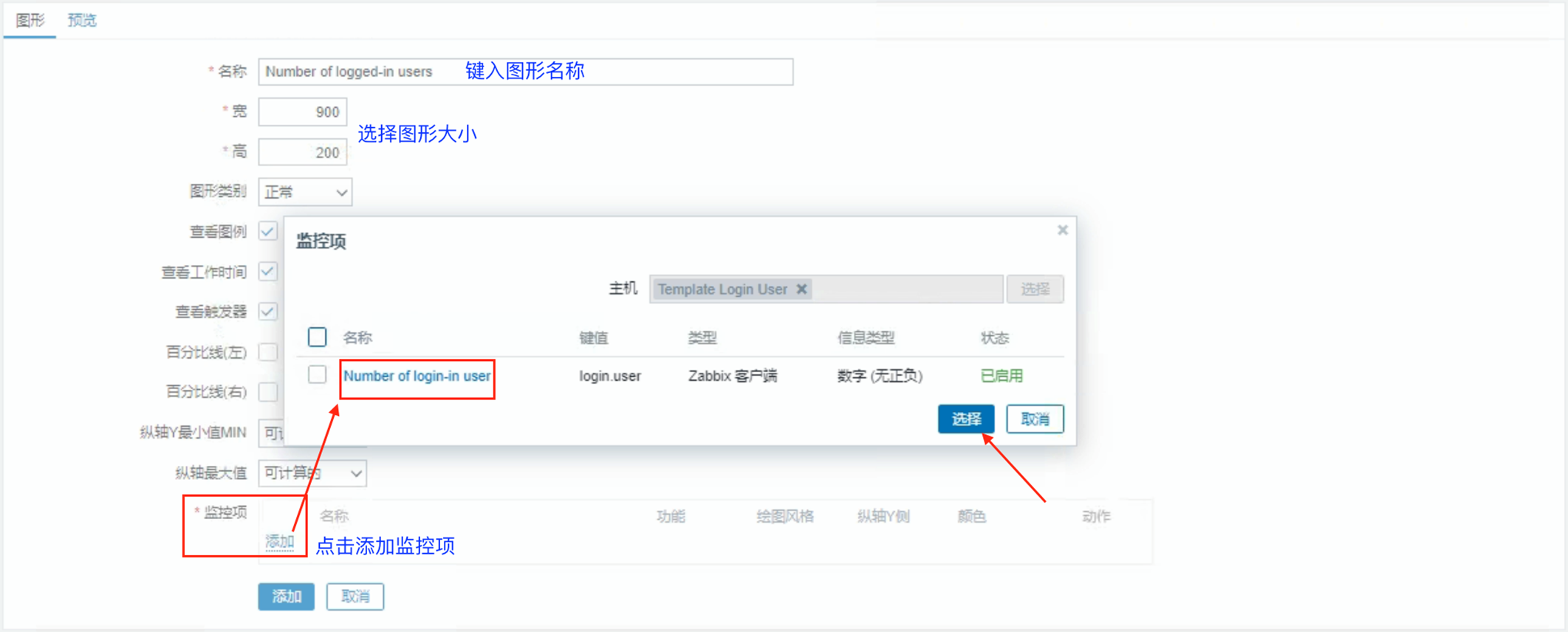
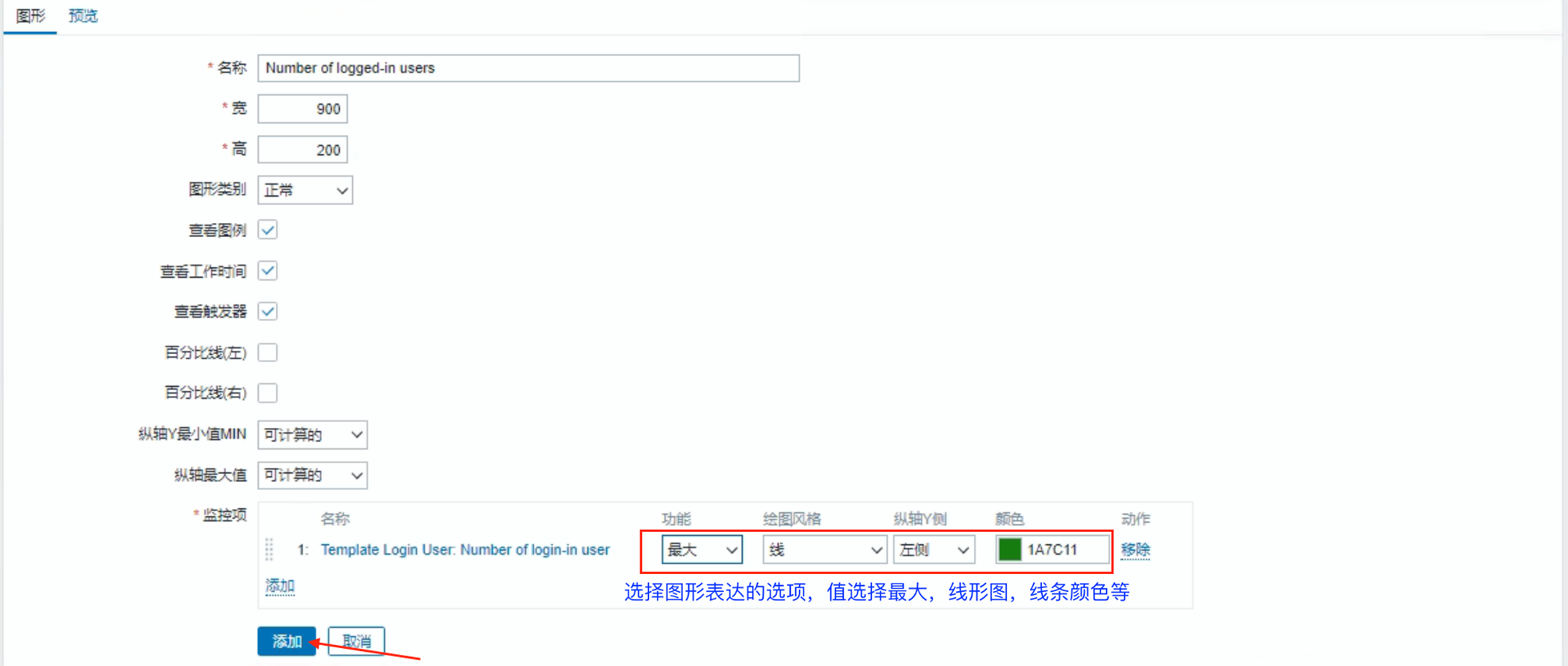
添加后在图形页面可以看到新建的图形。
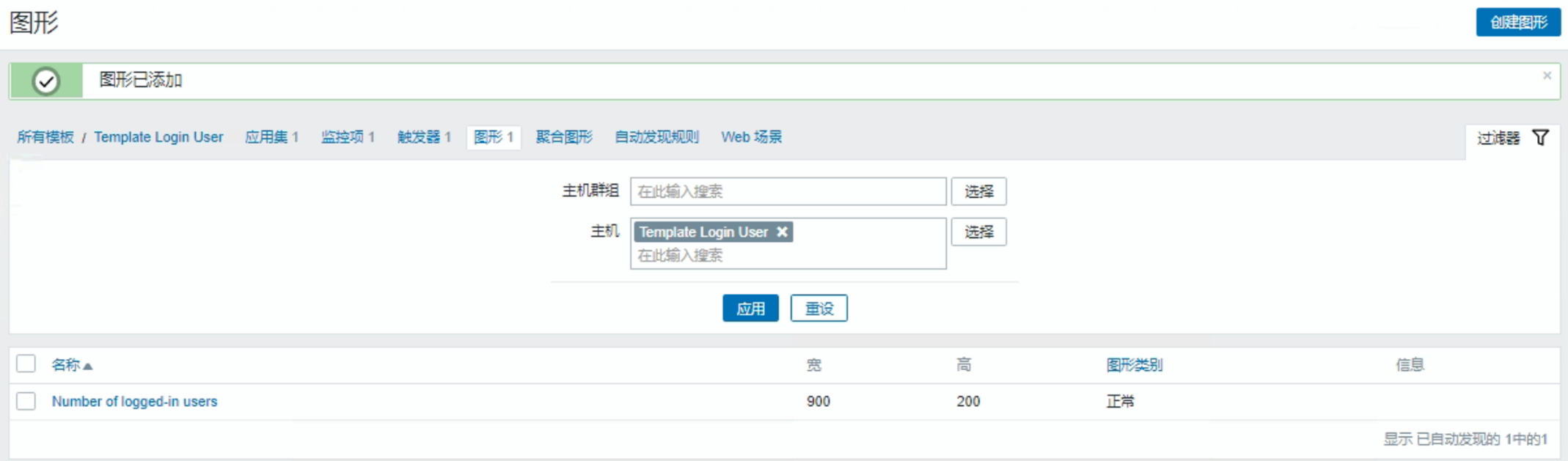
- 将模板链接到主机。
点击【配置】>【主机】,选择要链接的主机,点击主机名称。
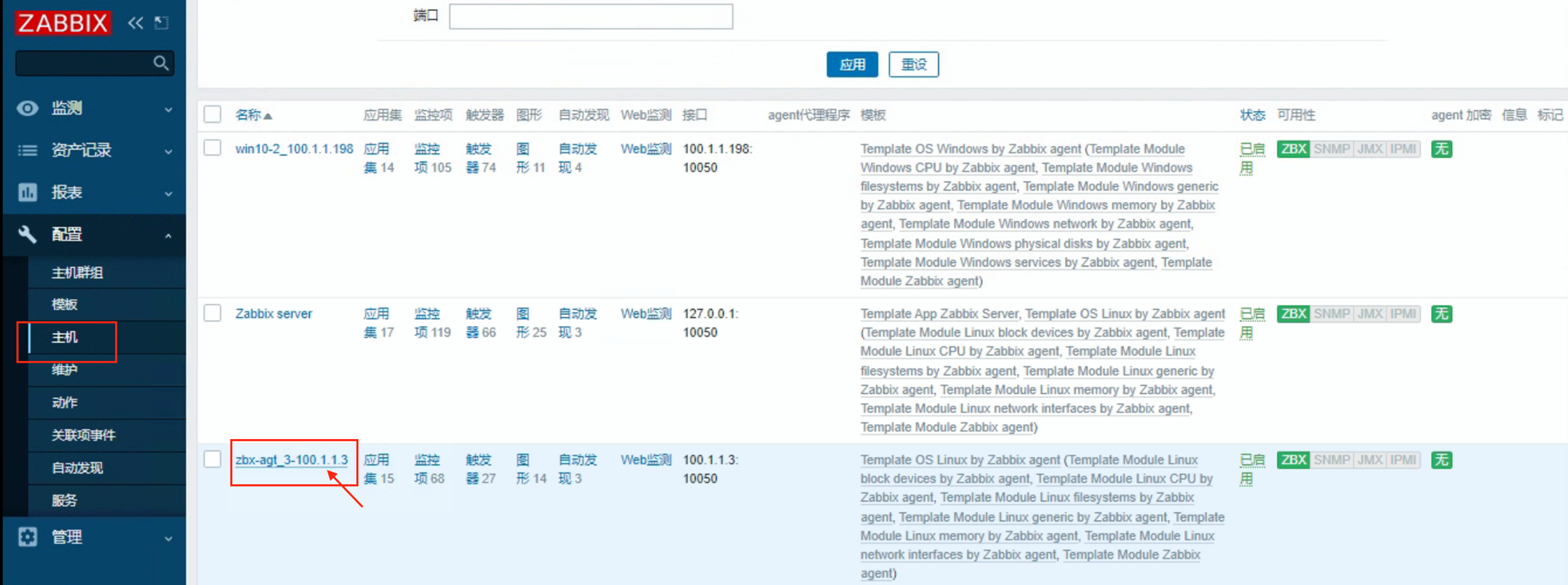
点击模板,在链接新模板框输入模板关键字搜索,选择模板,点击更新。
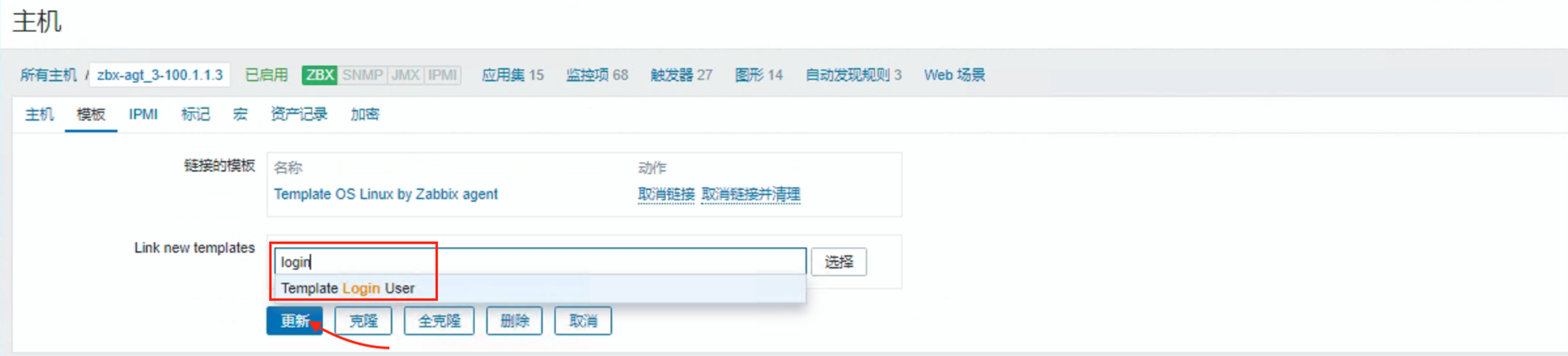
在链接的主机后可以看到新链接的模板名称。

点击图形,可以看到该模板下监控项的图形显示。
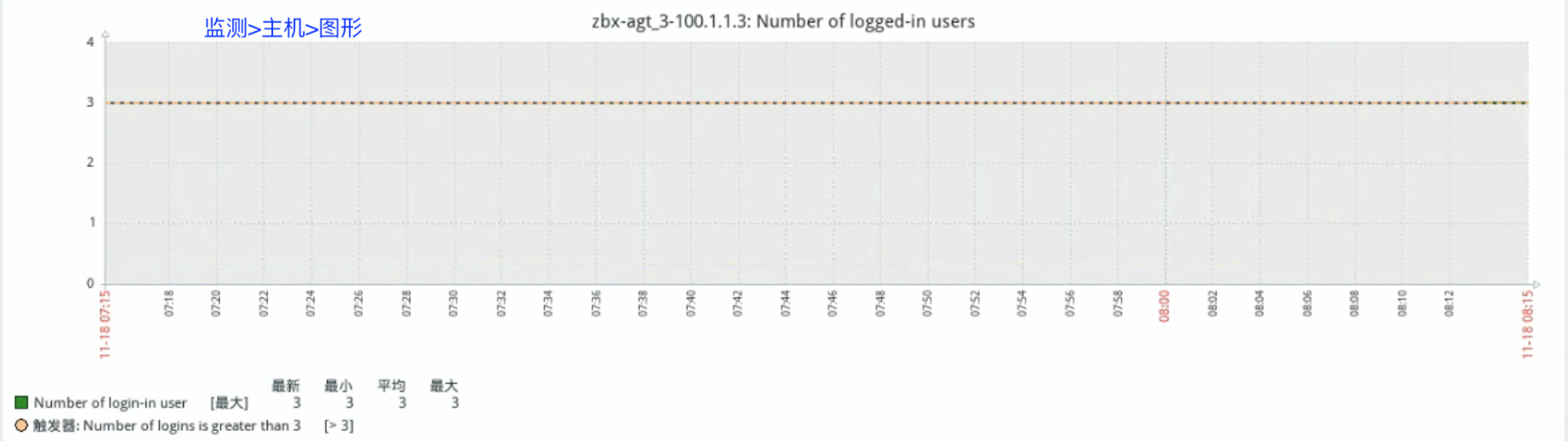
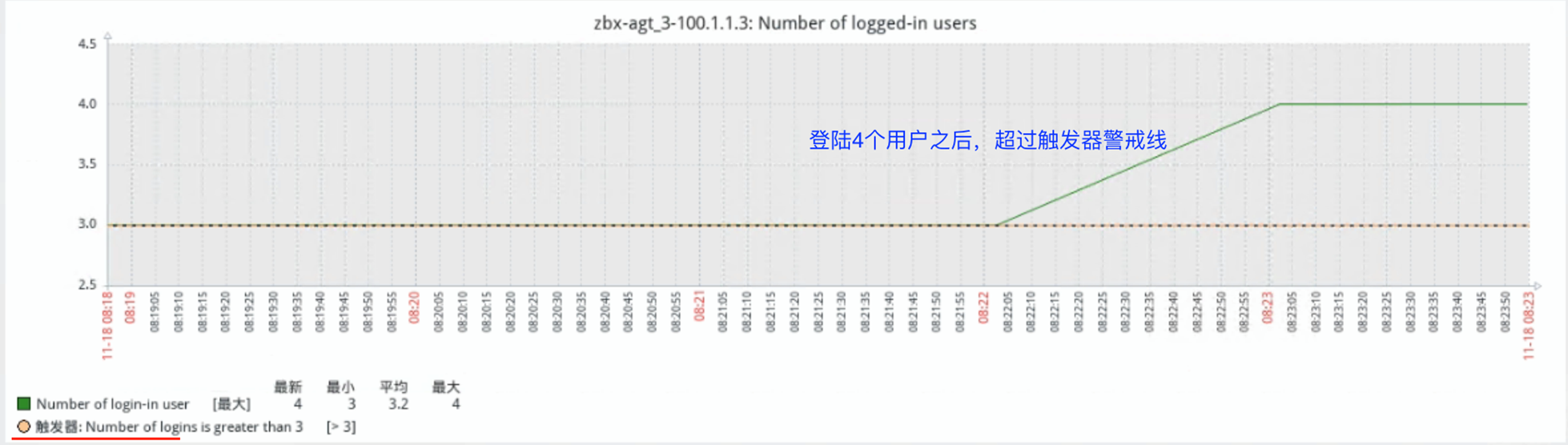
在问题中可以看到链接新模板后触发的警报。
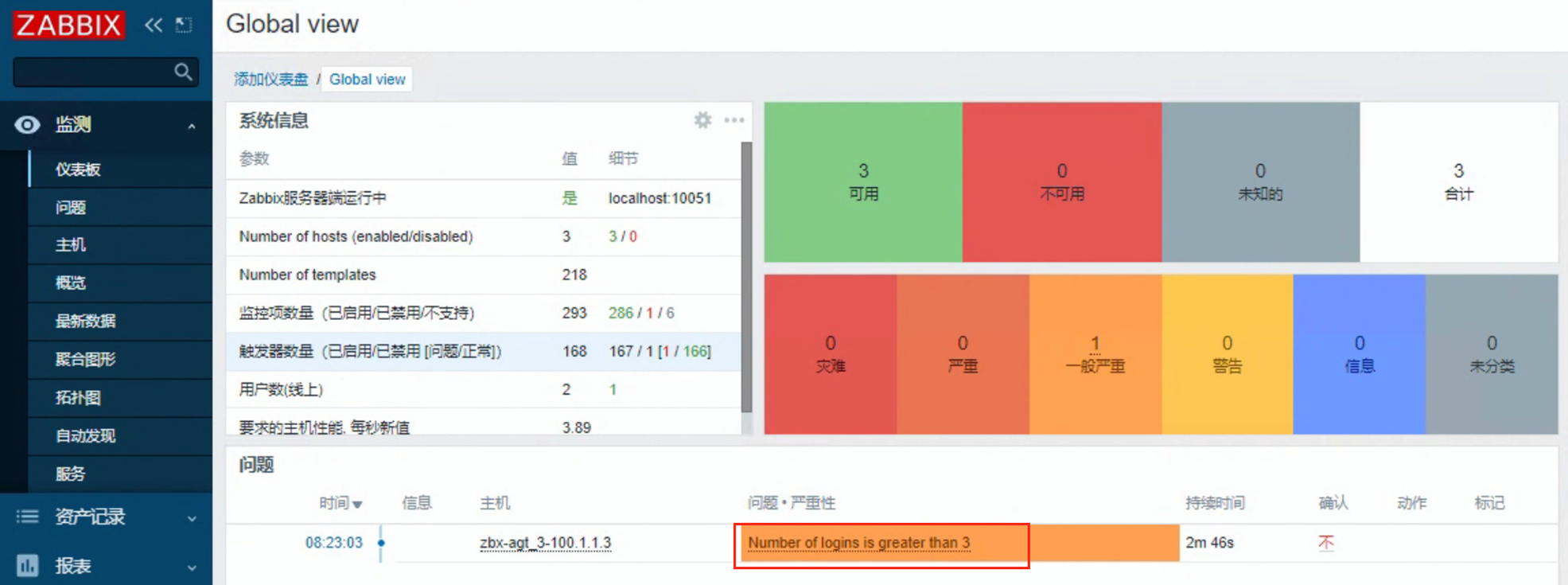
- 邮件报警配置
在Web界面左侧点击【管理】>【报警媒介类型】,点击【创建媒体类型】。
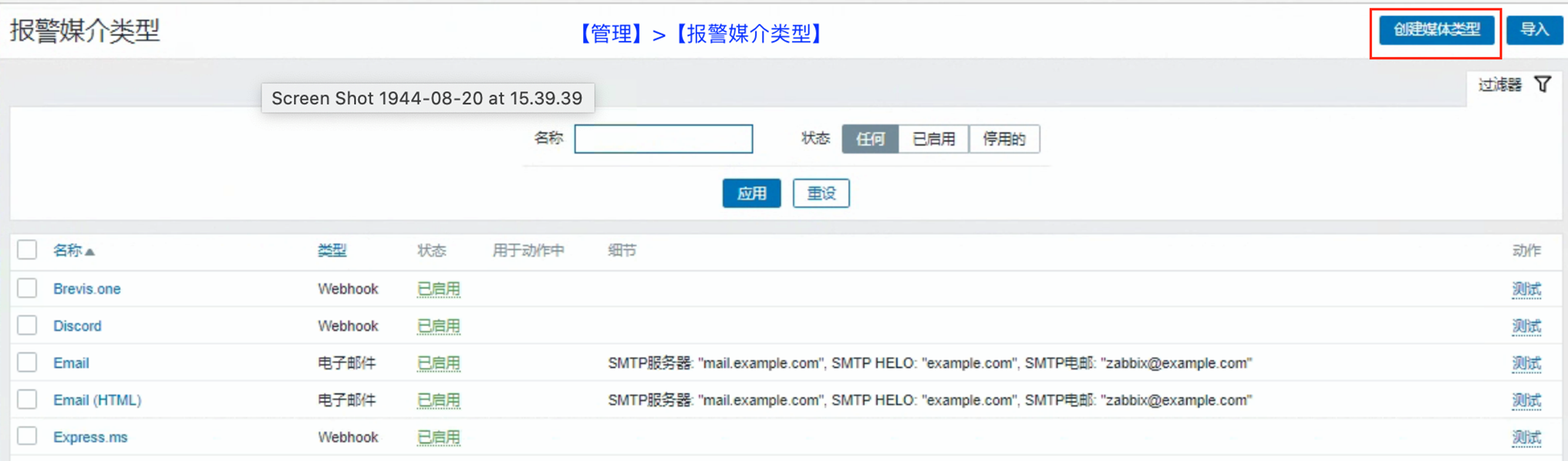
配置报警媒介类型,填写邮箱相关设置时注意与邮箱里面的配置结合。完成后点击更新。
名称唯一,不能重复。
媒介类型可选,本次配置电子邮件报警。
SMTP服务器,可登陆用来发送报警邮件的邮箱,进入配置查看。如网易邮箱:smtp.163.com,outlook邮箱:smtp.office365.com。
SMTP服务器端口,安全链接,都需根据SMTP服务器的设置进行配置。
SMTP HELO,HELO 过程在建立连接后与SMTP 服务器进行初始信息交换,向服务器传递的第一个命令是HELO. 该命令包含一个参数,这里写入邮箱后缀。
用户名称和密码,是用来验证发件邮箱的。有些邮箱需要使用授权码验证。
描述,仅在本页进行描述。与邮件内容无关,【报警媒介类型】页面也看不到该描述。
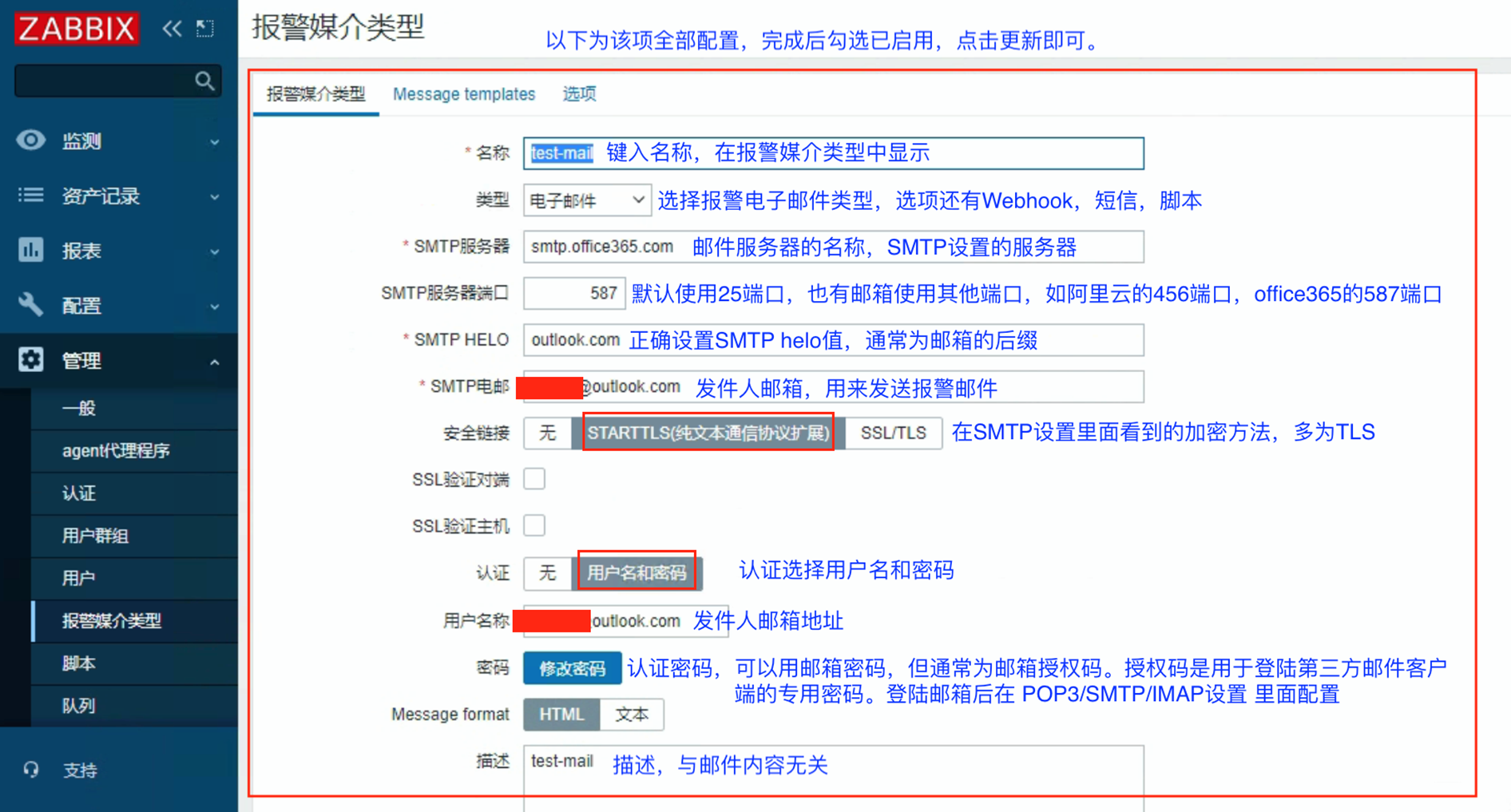
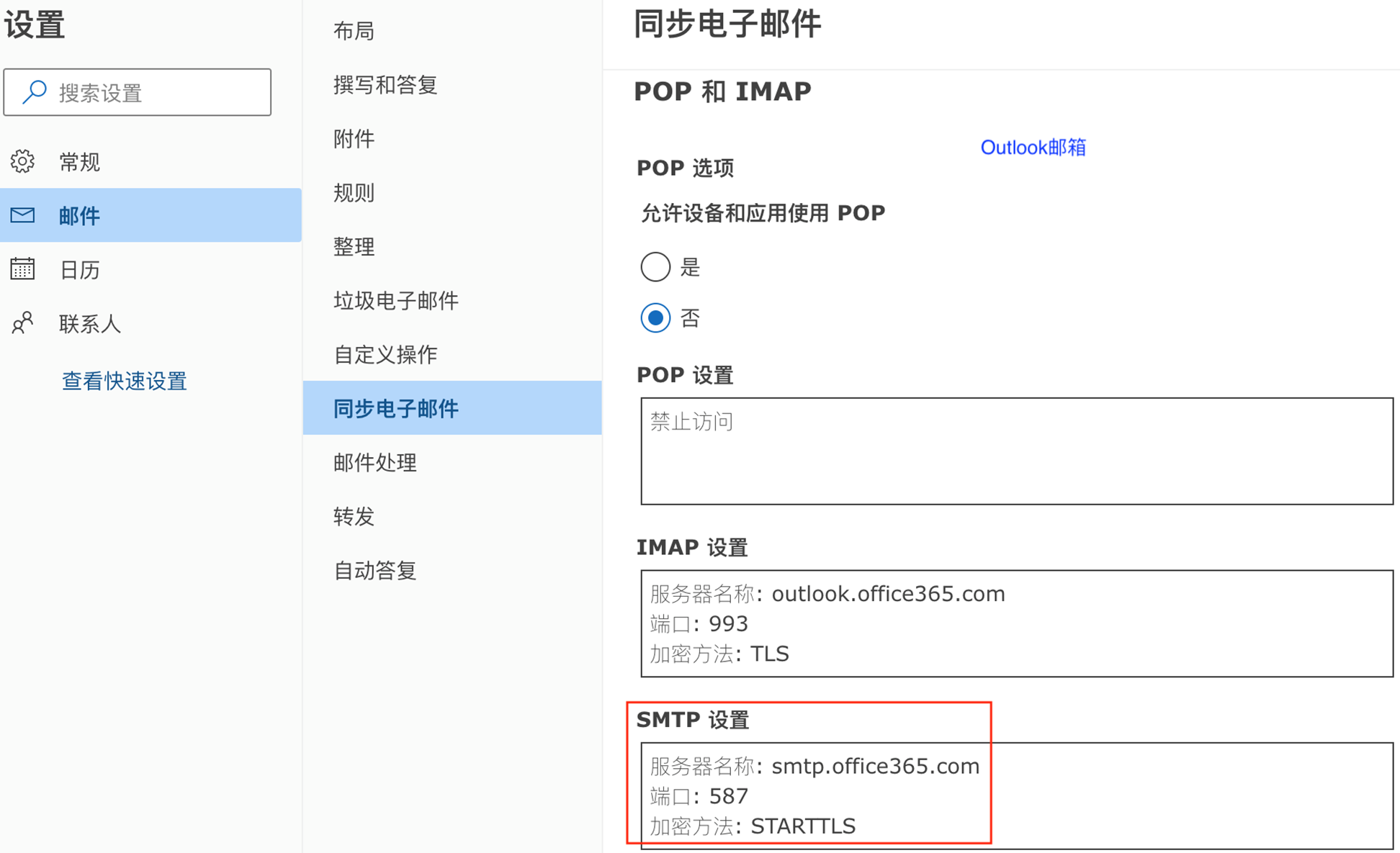
在【报警媒介类型】页面下找到新添加的项目,点击右侧的测试进行测试。出现Media type test successful 字样成功即表示邮箱可用,可以在收件人邮箱看到测试邮件。
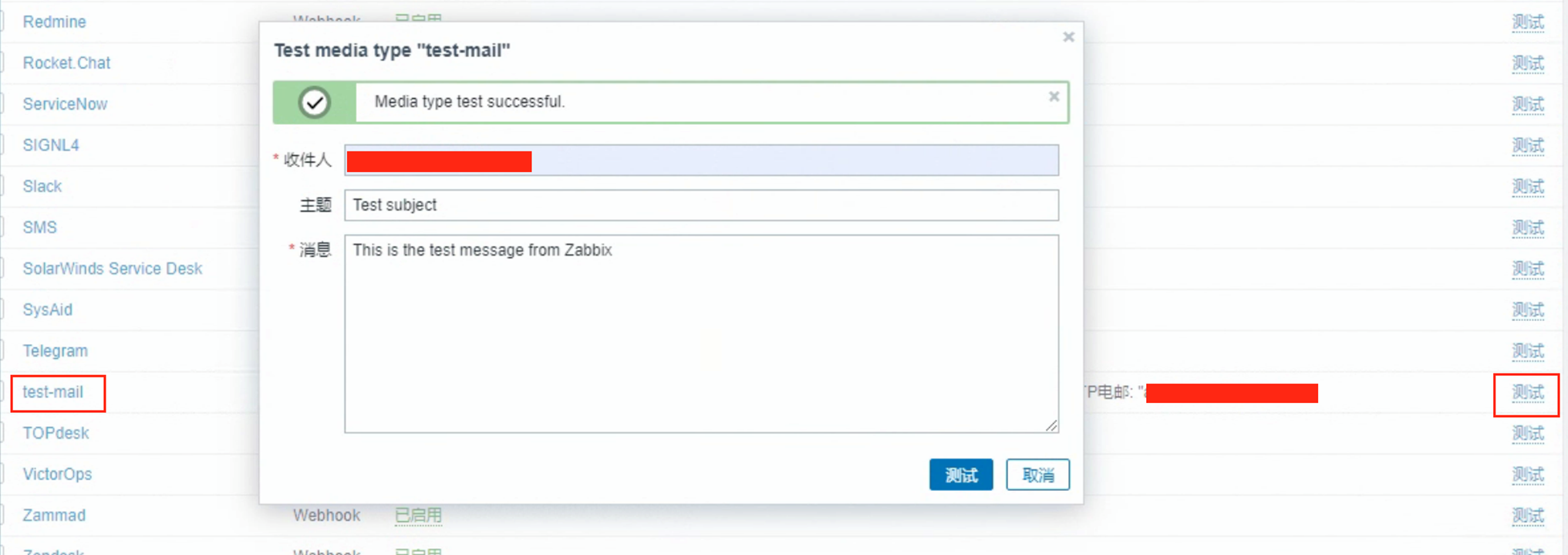
添加邮件报警收件人。在【User settings】中点击【报警媒介】,设置收件人和哪些级别的问题需要发送报警邮件。
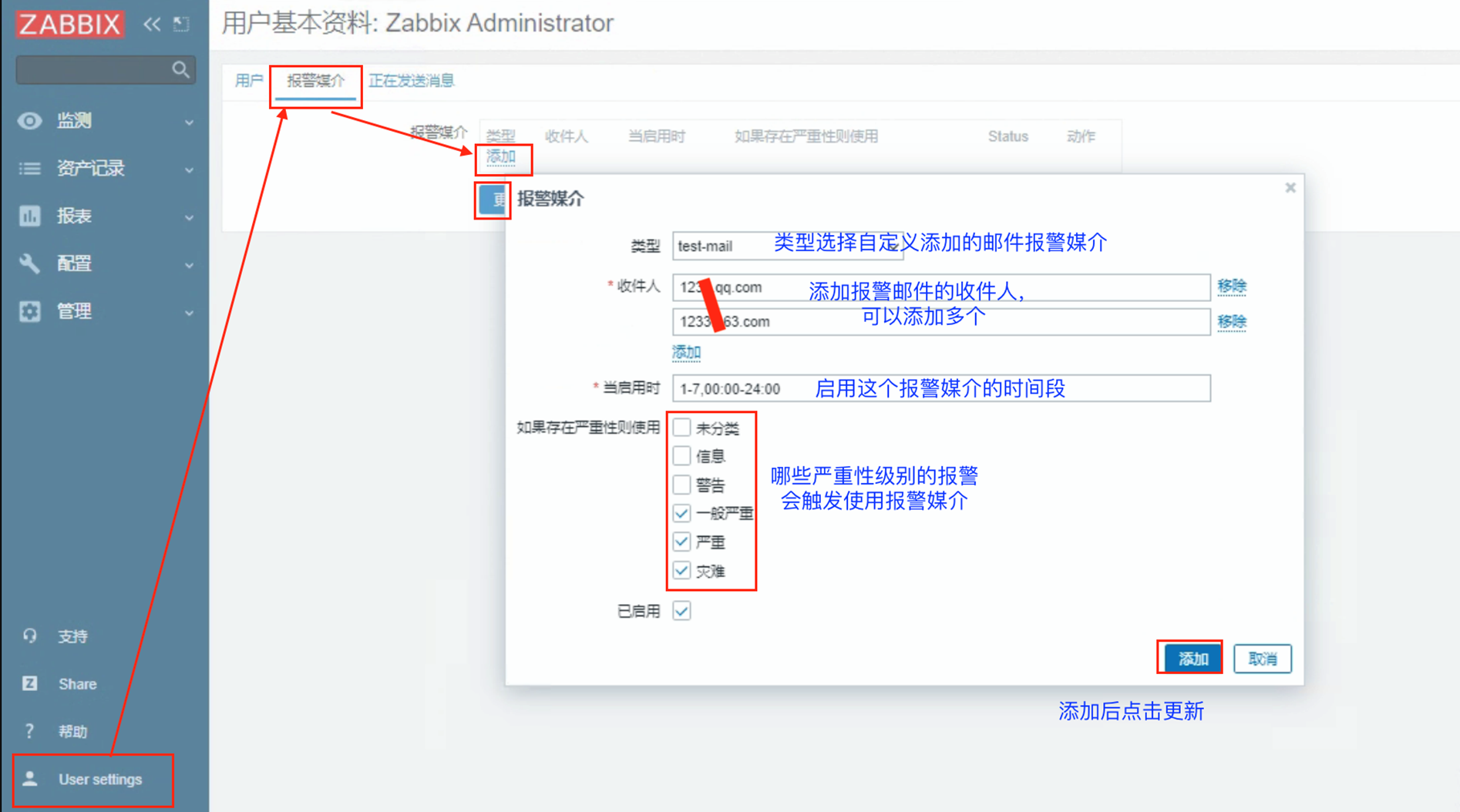
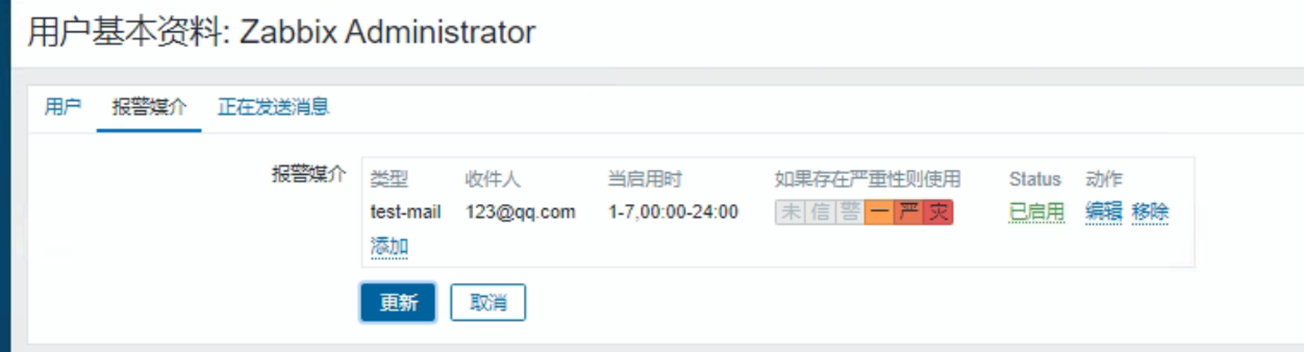
配置报警邮件内容模板。
在【管理】>【报警媒介类型】找到新建的邮件报警媒介,点击名称打开。点击【Message templates】。
点击添加后,可以选择消息类型,有问题、问题恢复、问题更新、自动发现、自动注册等。
根据选问题类型不同,会自动生成主题和消息的模板。zabbix会自动替换{ }中的内容,也可自定义模板。
可以添加多个消息模板,即发送多个邮件。
邮件被问题触发后发送,可以在问题后的动作中看到。
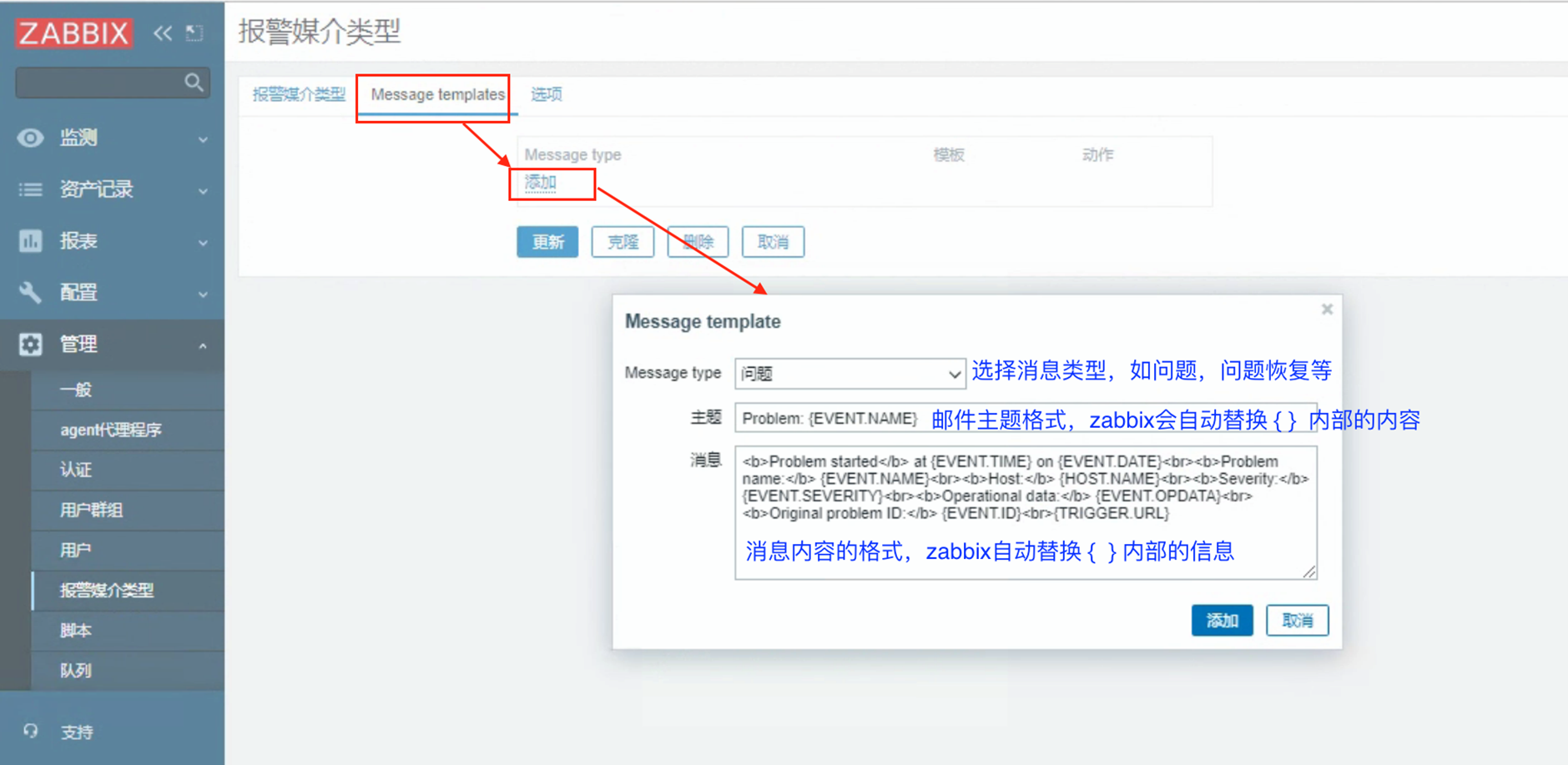
- 聚合图形创建
在【监测】>【聚合图形】中,点击【创建聚合图形】。
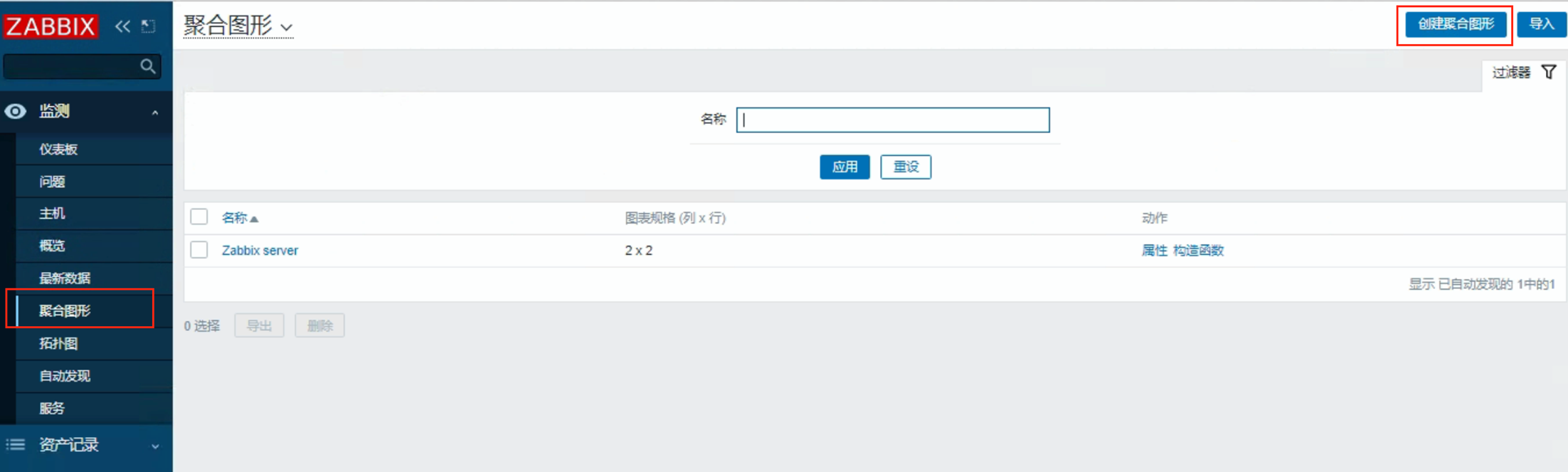
所有者是默认带出的,保持默认即可,填写名称,列数行数后点击添加,即可创建出聚合图形。
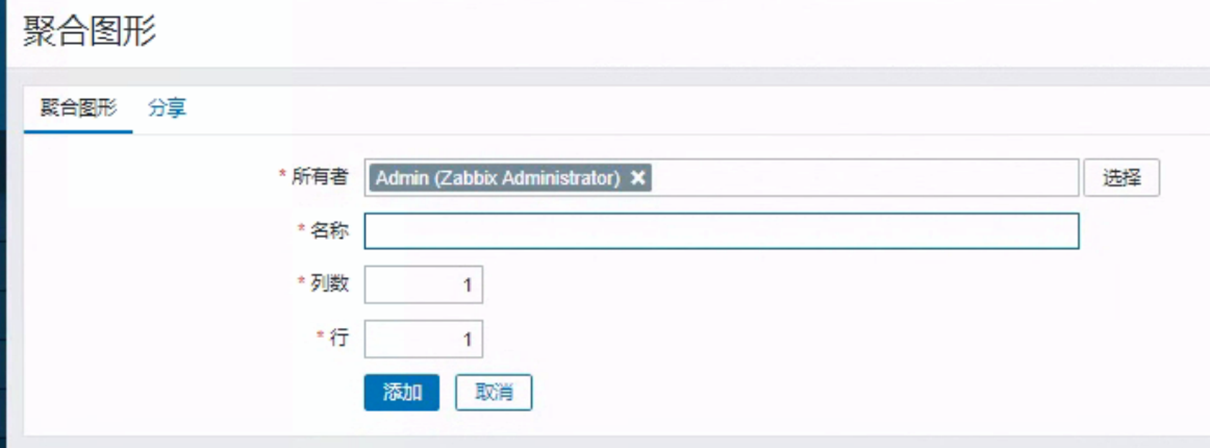
添加后聚合图形还是空白的,点击【构造函数】选择图形的内容。
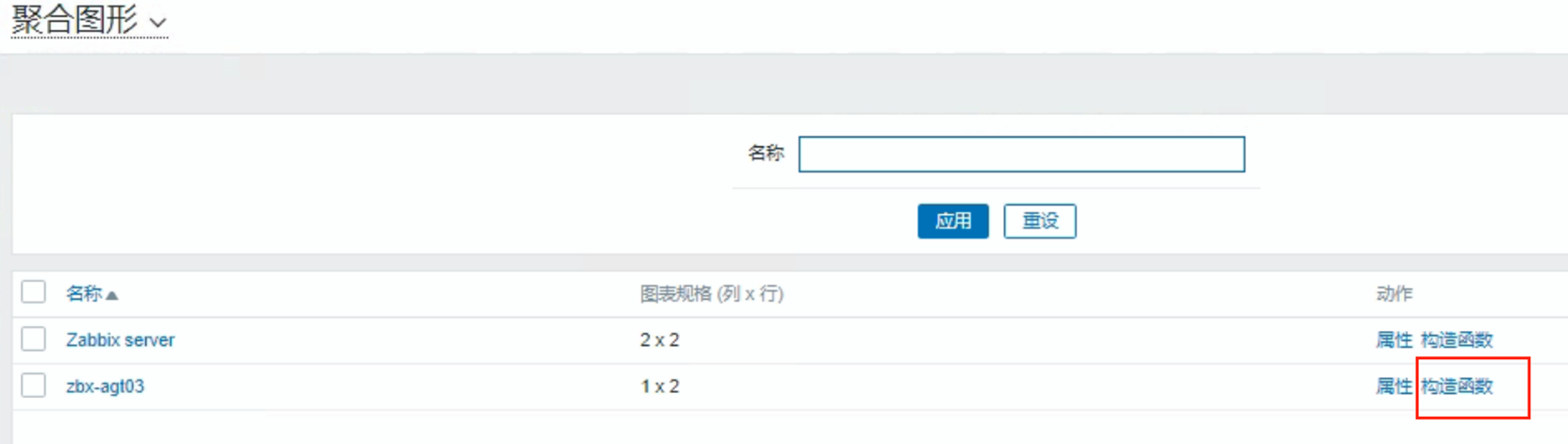
进入聚合图形的构造函数后,可点击➕或➖来添加删除聚合图行的行数和列数。点击【更改】编辑图形参数。

点击【资源】可以选择该栏目显示是内容类别,有图形、URL、拓扑图、主机信息、主机群组信息、主机问题、事件历史、动作日志等。本次使用图形。
在下方编辑图形的大小格式等,点击【图形】后的【选择】进行图形信息的选择。
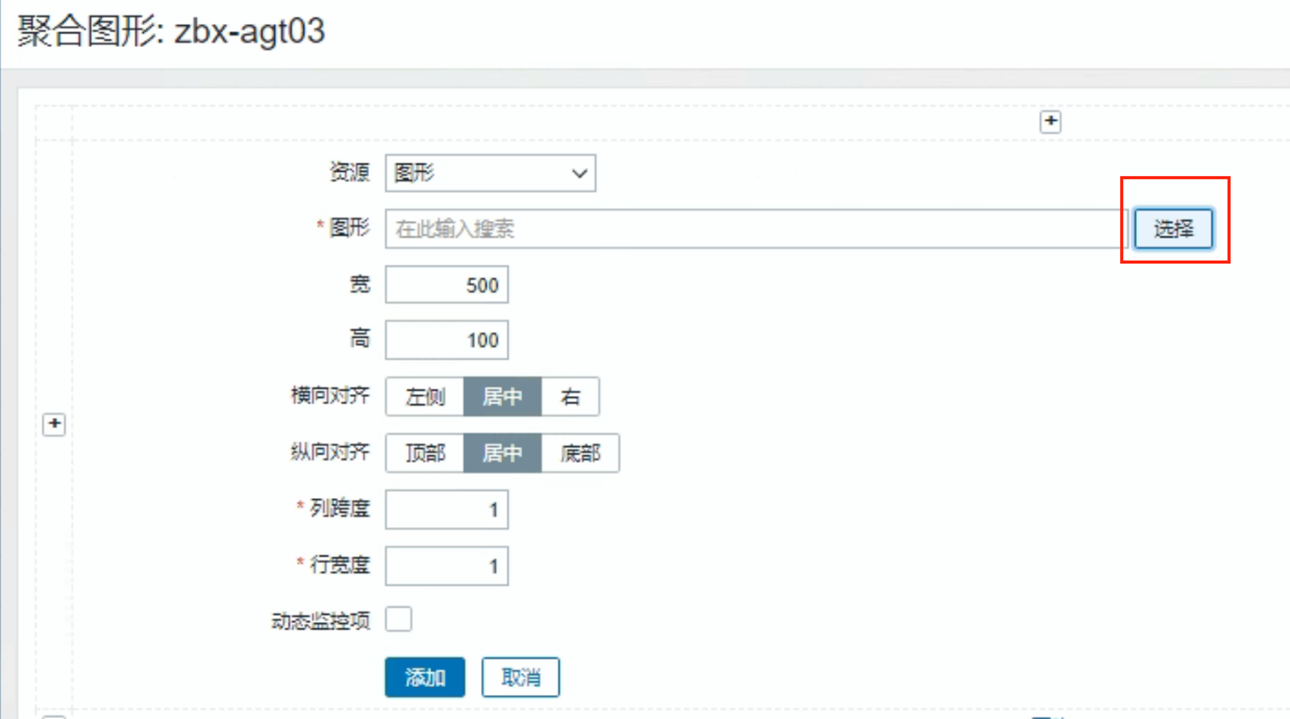
首先选择图形的主机,点击【选择】,选择主机群组【Linux server】,选择主机【zbx-agt_3-100.1.1.3】,然后选择图形的内容,如CPU usage。
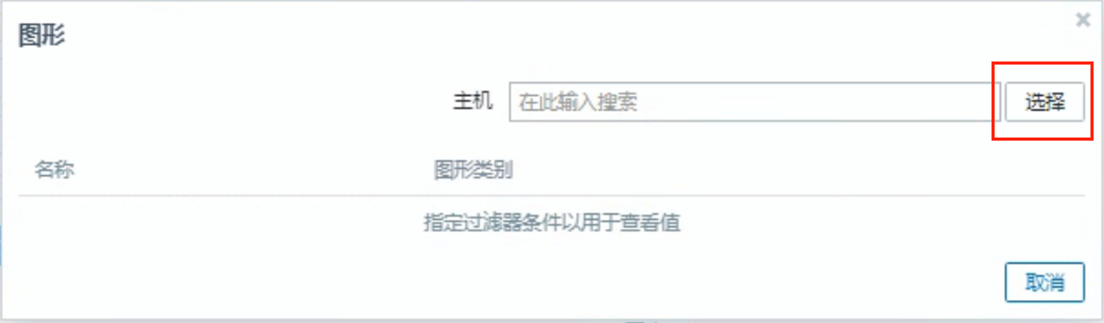
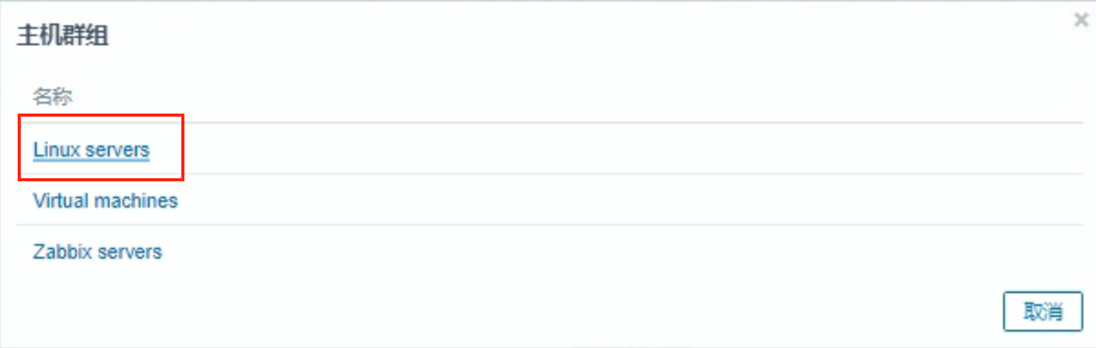
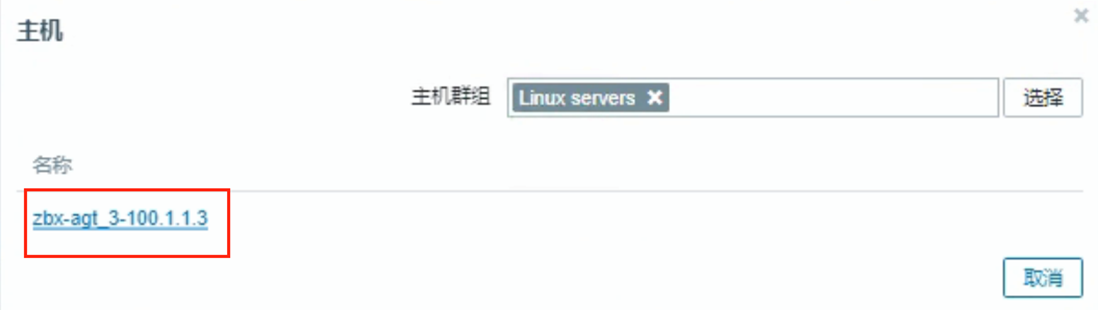
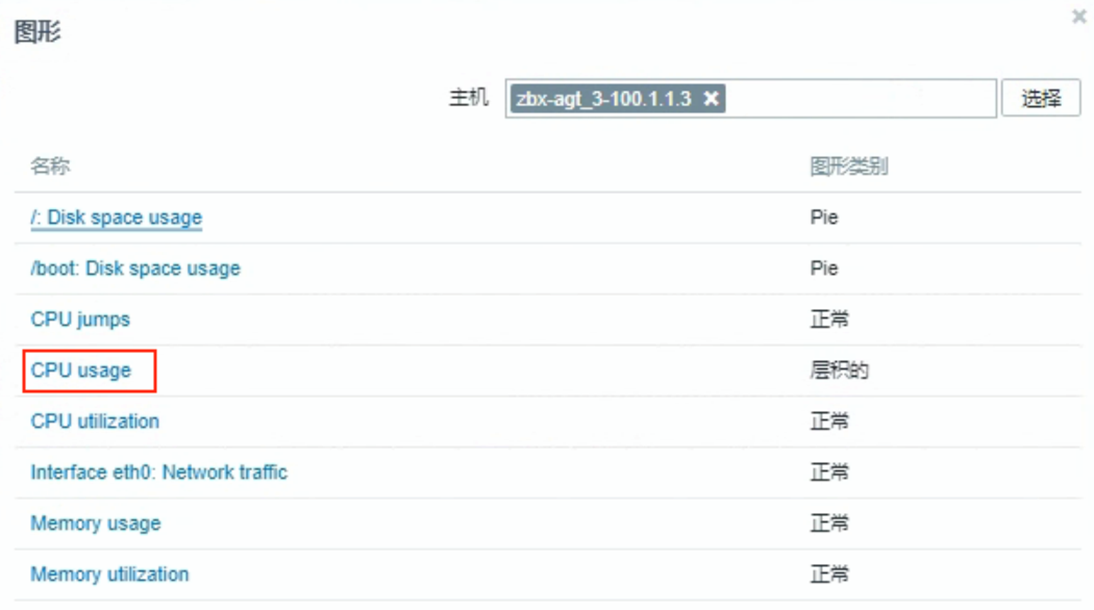
选择完成后,点击添加就在栏目中可以看到图形信息了。
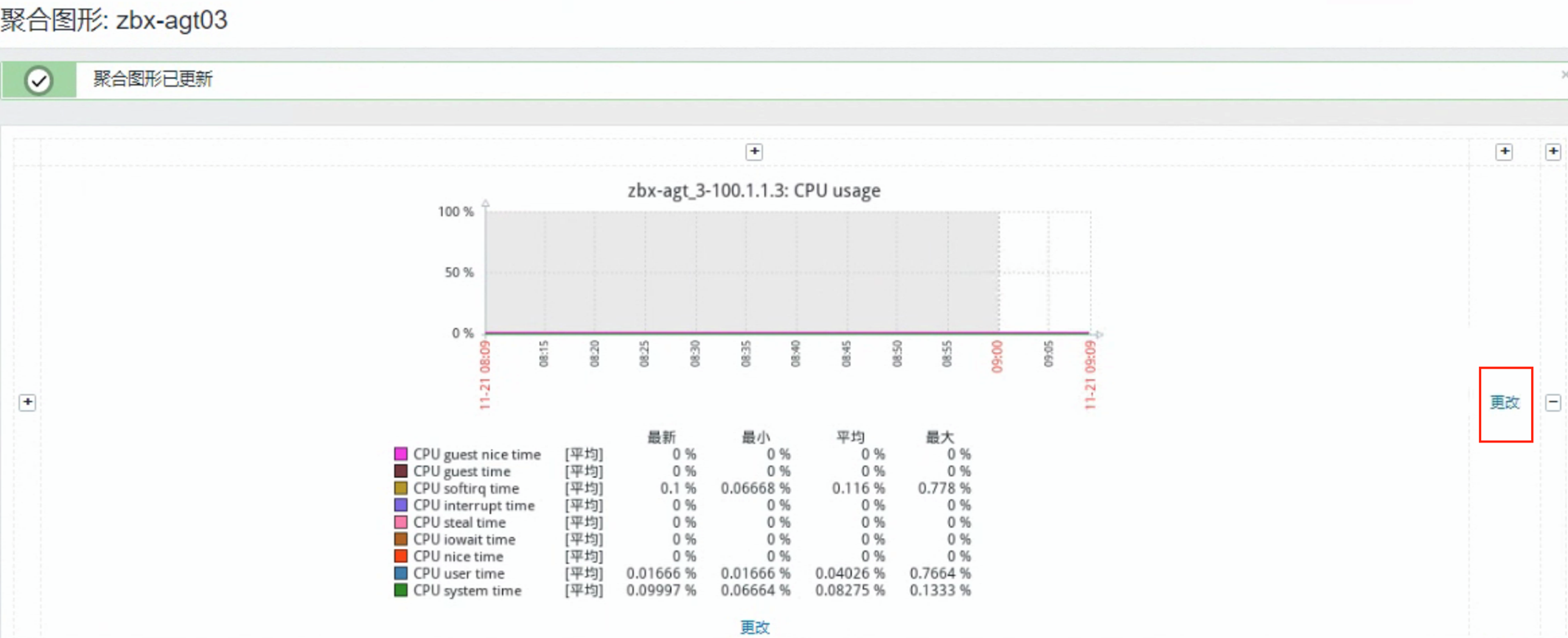
在【CPU usage】图形右侧栏目,点击更改,添加Memory usage图形信息。
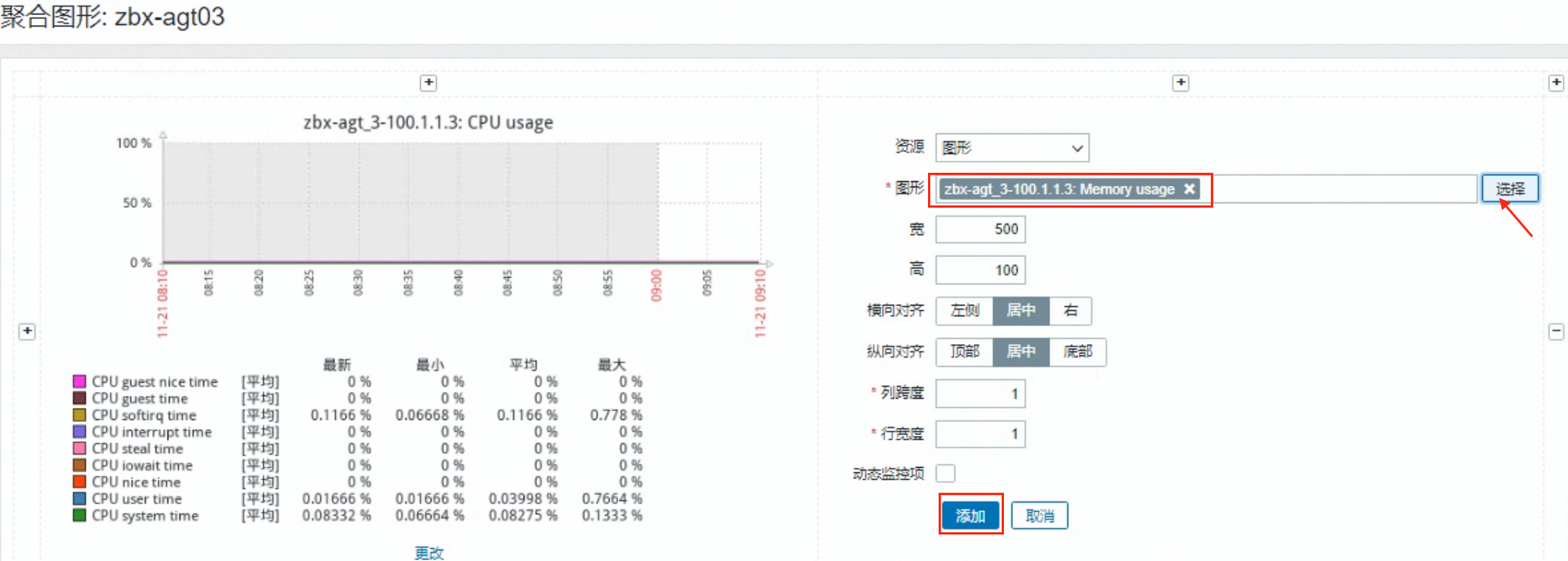
多则图形信息可在同一页面进行自定义显示,便于重要信息快速查看。
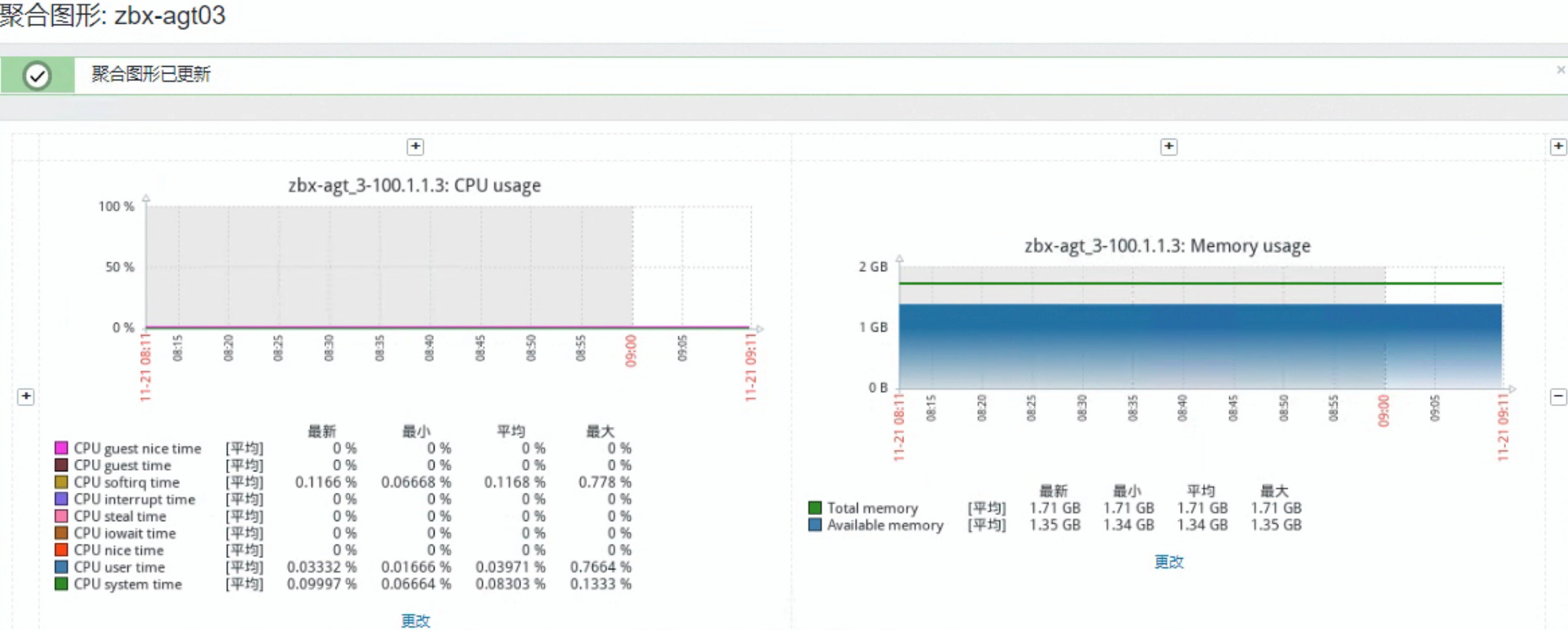
- 全网监控方案
- 自动发现,自动注册(被动模式,主动模式)
自动发现是zabbix server主动的去发现所有客户端,然后将客户端的信息登记在服务端的机器上。(对客户端而言,属于被动模式)
缺点:zabbix server压力多大,耗时久。
自动注册是zabbix-agent2主动将自己的信息发送给zabbix server。
缺点:zabbix-agent2可能不知道server的位置。
要求:客户端已安装zabbix-agent2。
自动发现,被动模式
准备1台客户端,从zabbix【配置】>【主机】禁用并删除客户端zbx-agt_3作为测试客户端。

在客户端确认agent-2服务是运行的。# systemctl is-active zabbix-agent2

配置hosts解析。
在zabbix server和zabbix agent上配置 /etc/hosts 文件,插入服务端和客户端的ip及主机名。

配置自动发现
在zabbix-Web中的【配置】>【自动发现】,点击创建发现规则。
编辑名称、IP范围、添加自动发现类型等参数,勾选已启用后添加即可。
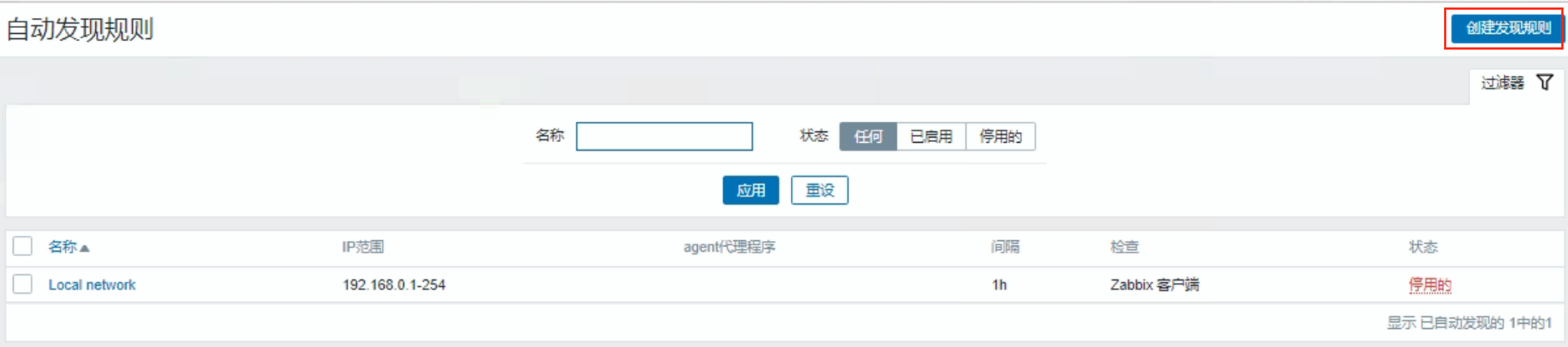
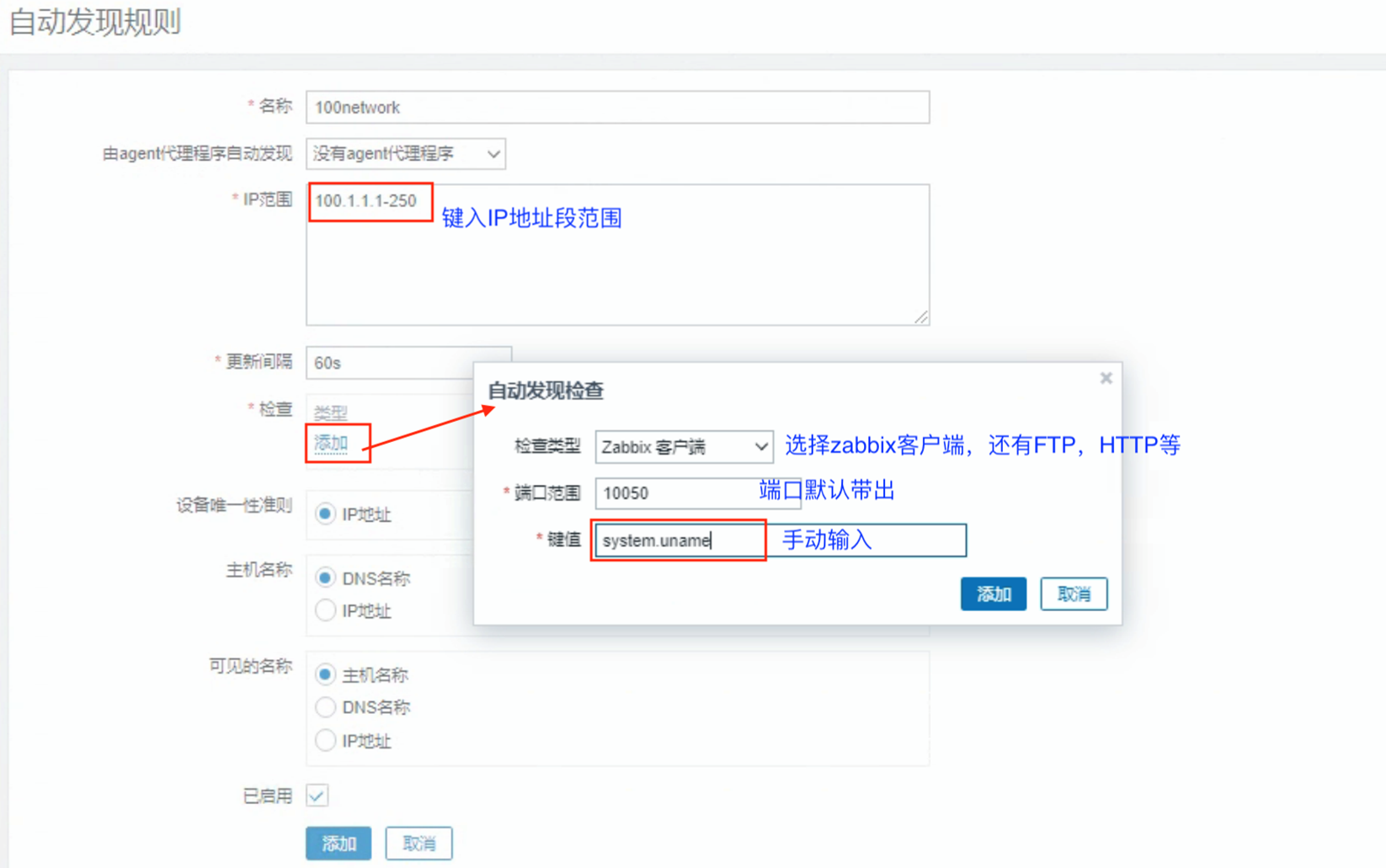
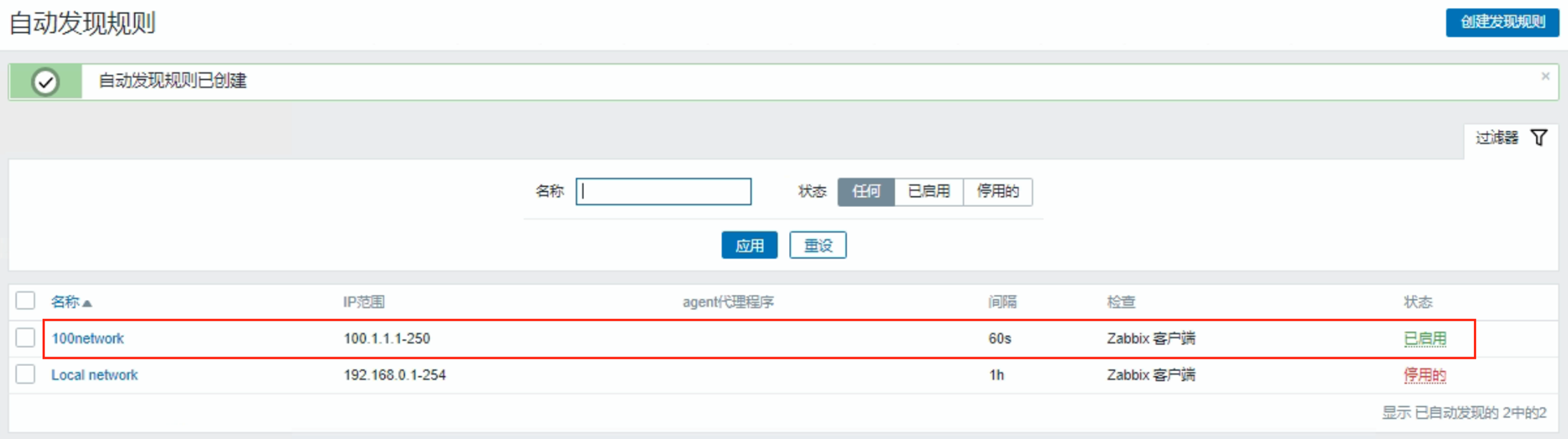
配置动作,在zabbix Web页面点击【配置】>【动作】,展开【trigger actions】选择【Discovery actions】。启用[ Auto discovery.Linux servers ]动作。
该动作是zabbix自带的,发现主机之后自动将主机添加到Linux servers主机群组,并且链接到Template OS Linux by Zabbix agent模板。配置参数如下:
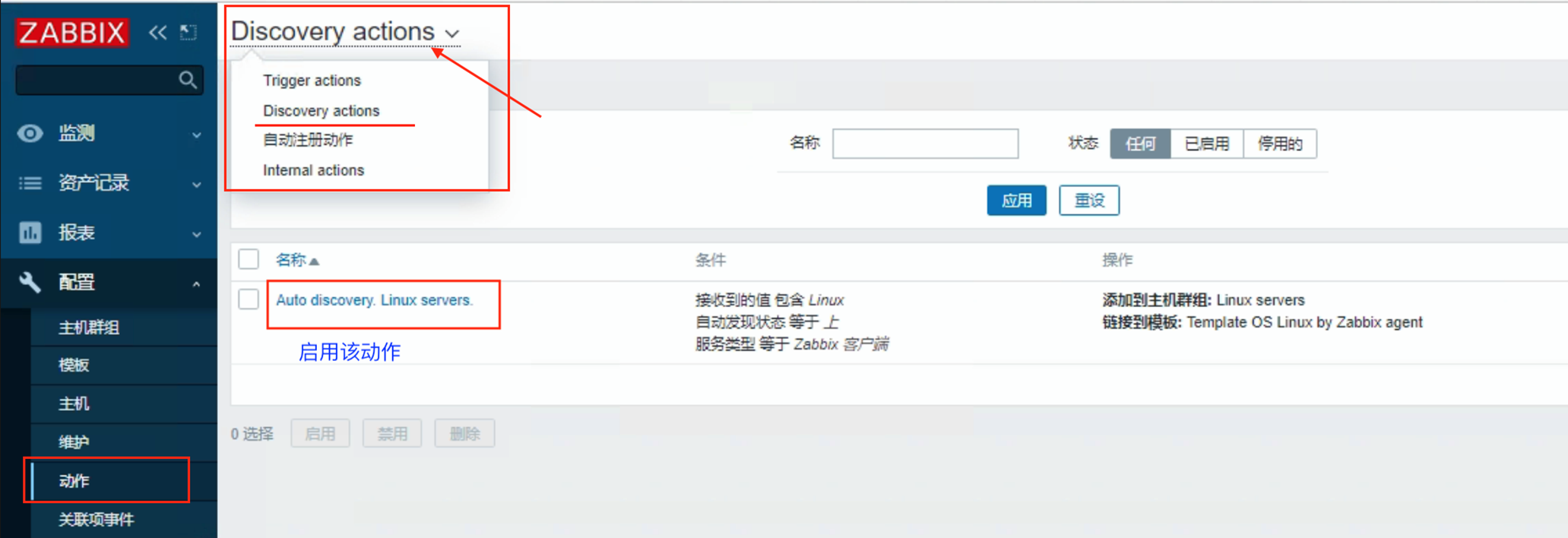
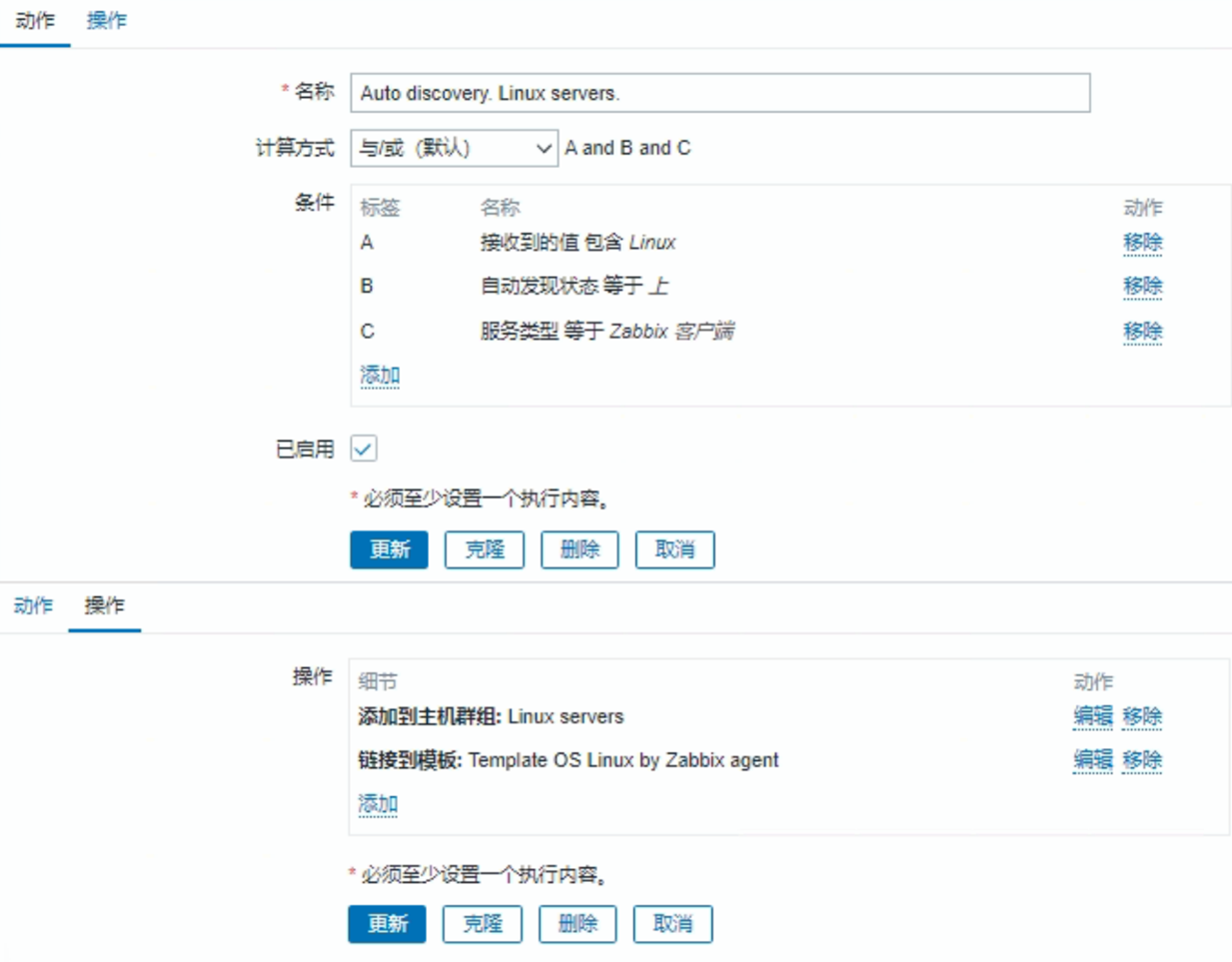
等待1个自动发现规则的更新间隔,在主机中查看,发现已经自动检测到客户端zbx-agt_3。

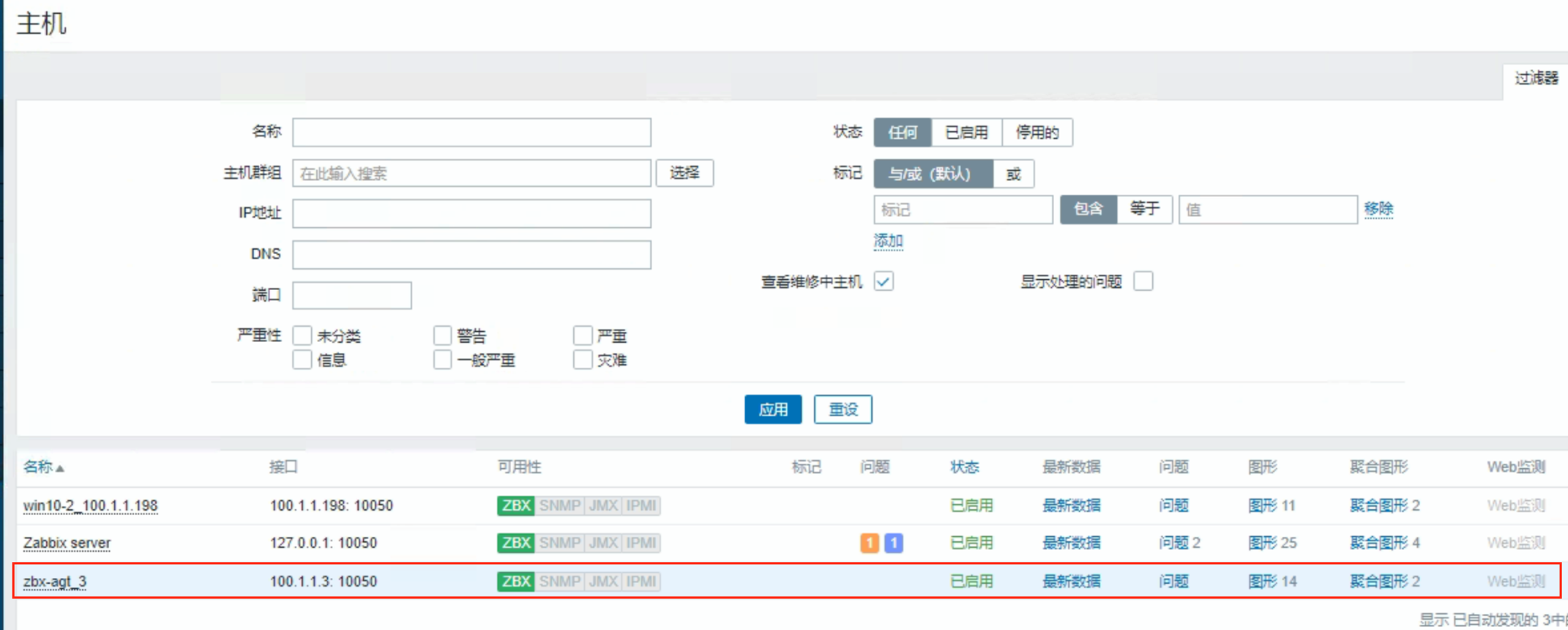
主动注册,主动模式
先将自动发现停用。将客户端zbx-agt_3禁用并删除。
修改客户端zabbix-agent2的配置文件。
删除HostnameItem配置文件前的#号,启用功能。(修改完成后需要重启zabix-agent2服务)

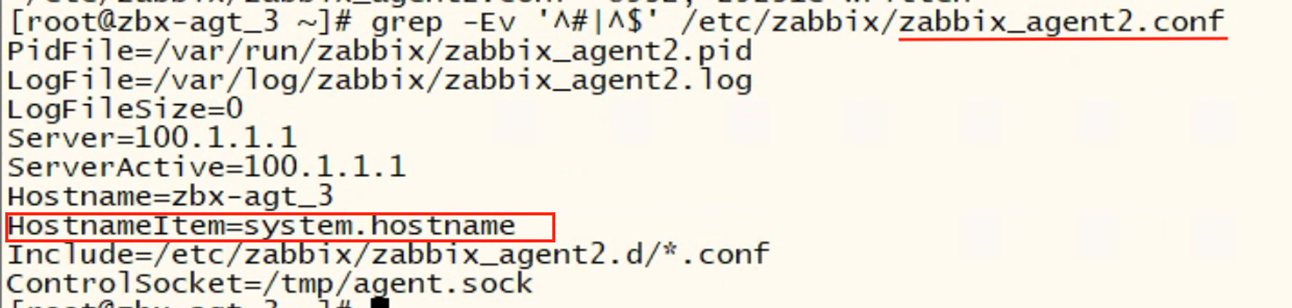
验证客户端和服务端的通信
# zabbix_get -s '100.1.1.3' -p '10050' -k 'agent.ping' //使用get命令连接客户端[100.1.1.3]通过[10050]端口调用zabbix中的key[agent.ping],获取客户端信息。

在Zabbix Web的【配置】>【动作】页面点击左上角的选项,选择Autoregistration actions 自动注册动作。点击【创建动作】。
设置动作的触发条件和操作(添加主机、添加主机群组、链接模板等)。
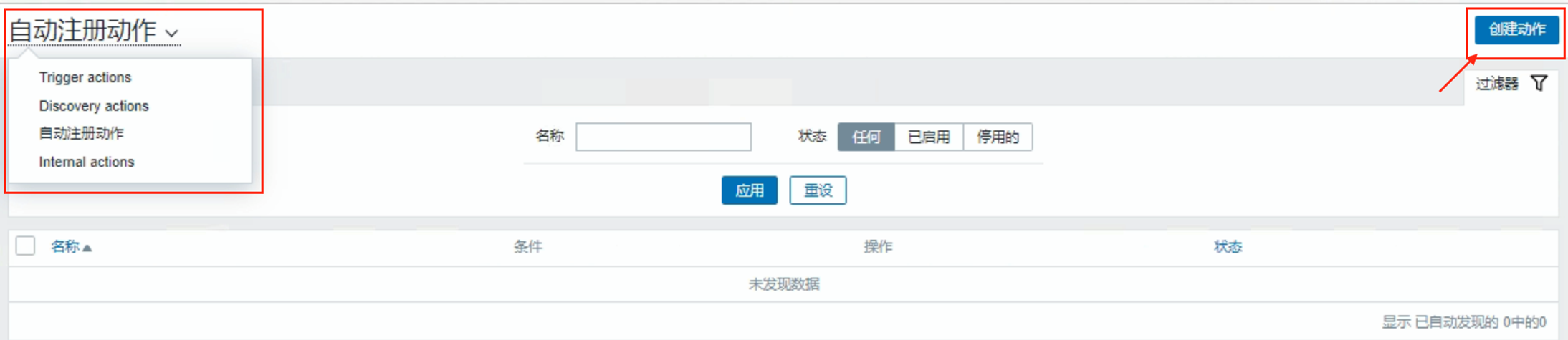
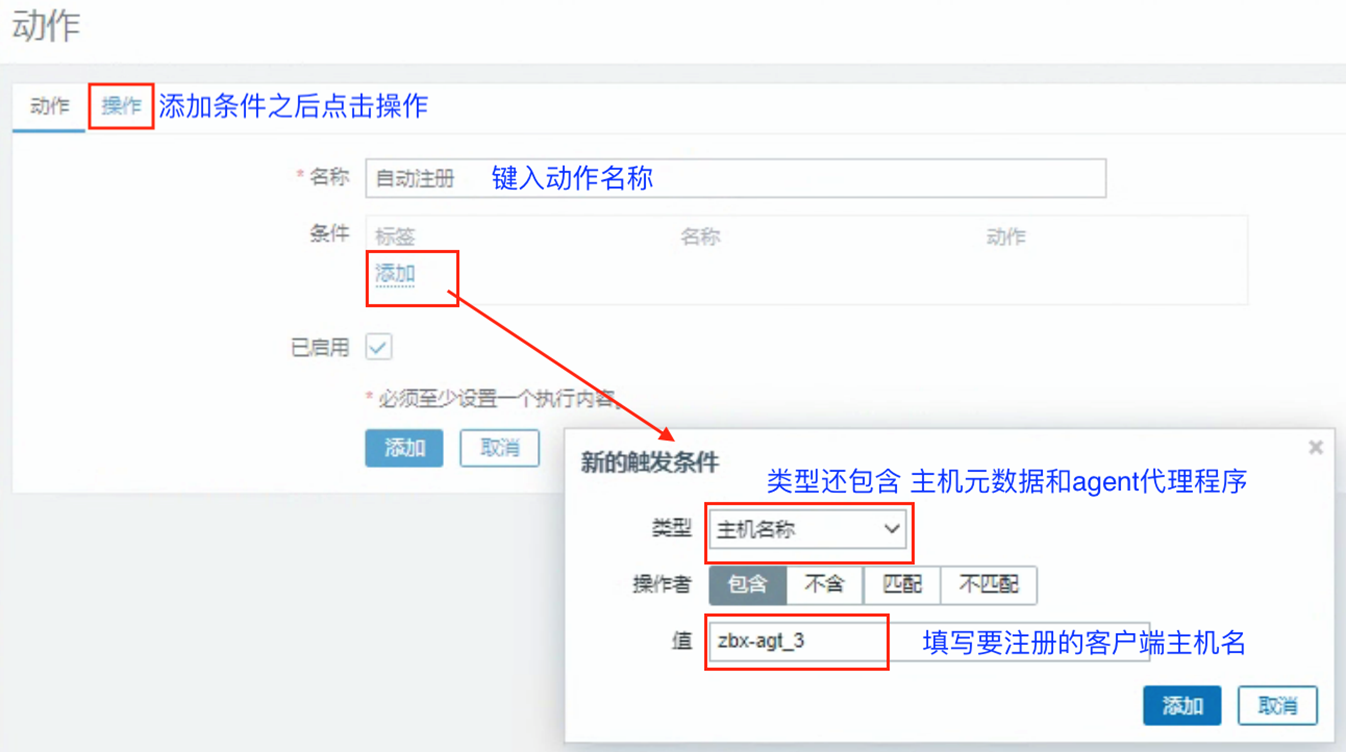
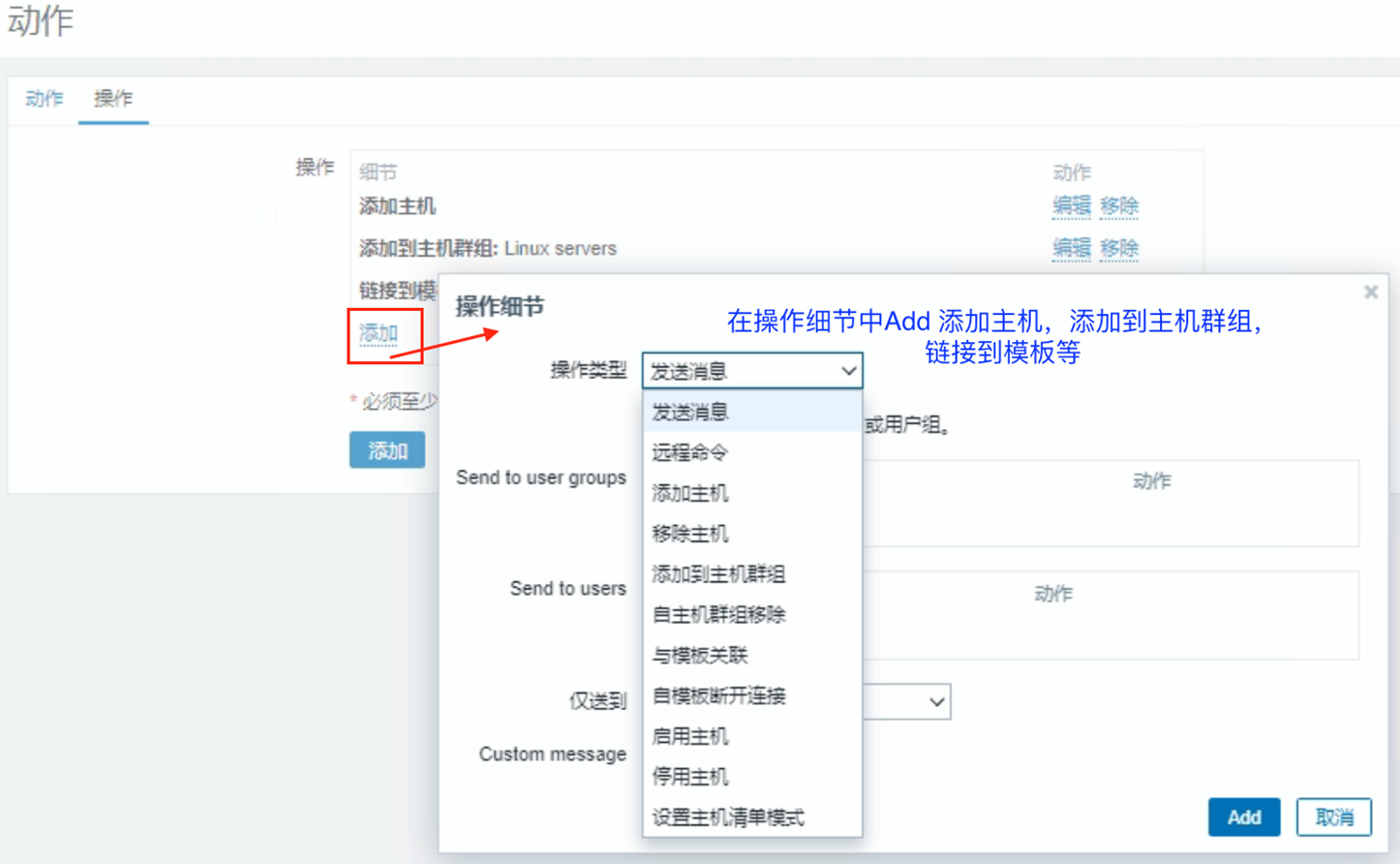
自动注册动作创建完成并启用后,就可以在主机页面看到客户端zbx-agt_3已经加入监测了。
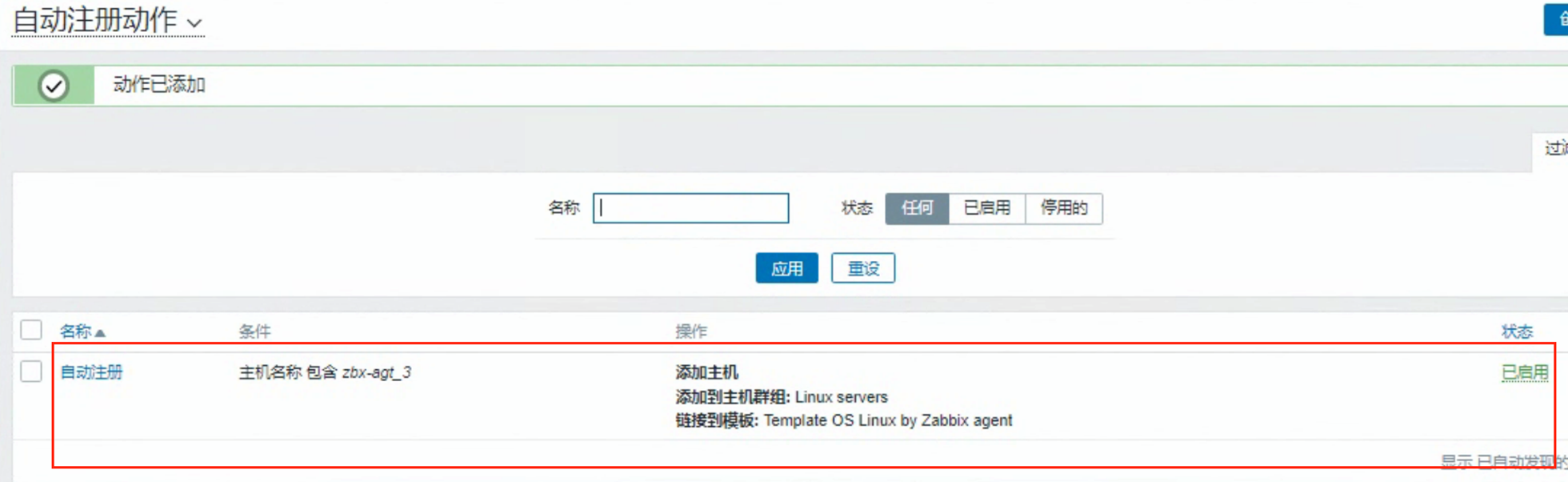

- Proxy实现分布式监控,负载均衡
proxy将agent的数据发送给server。准备环境如下:
1台zabbix-server,1台zabbix-proxy,1台zabbix-agent2。
关闭防火墙和SELinux。
服务端关闭自动发现和自动注册。
- 安装zabbix proxy
注意:zabbix proxy服务器上需要关闭zabbix-agent2服务。zabbix proxy服务器上部署数据库存储agent2客户端发送过来的数据,然后发送给server端。
先在zabbix proxy 服务器上安装一些工具。# yum installnet-tools zabbix-get -y
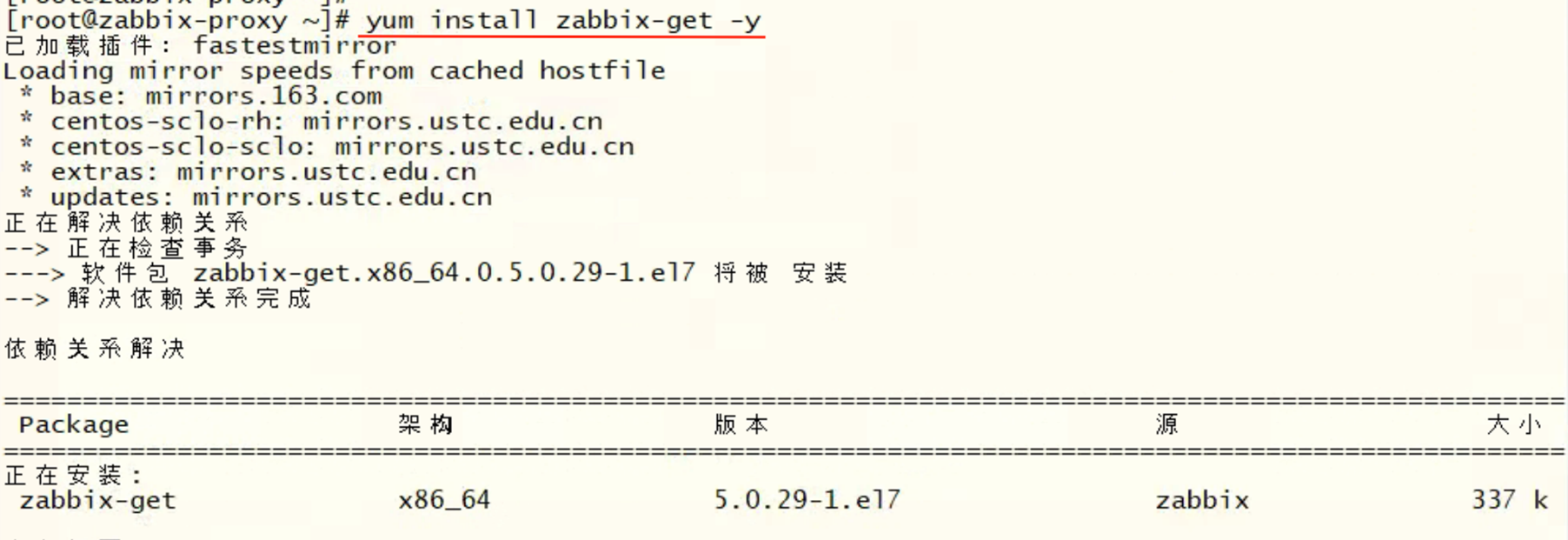
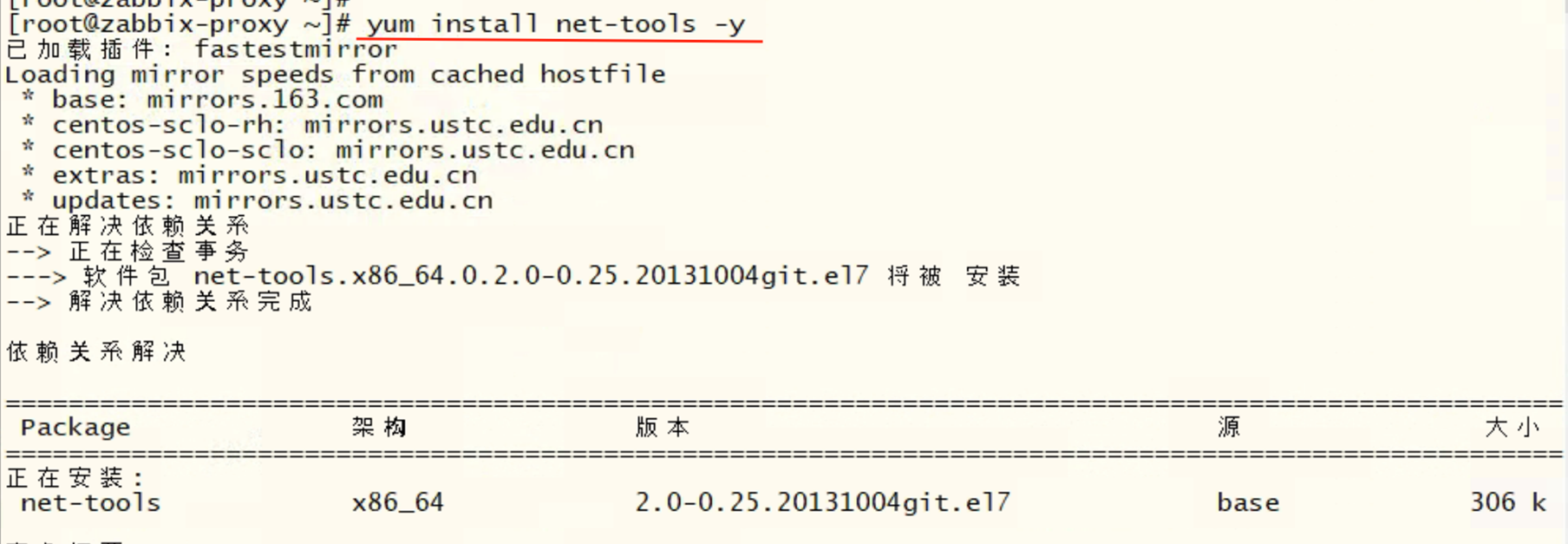
设置yum源。
# rpm -Uvh https://repo.zabbix.com/zabbix/5.0/rhel/7/x86_64/zabbix-release-5.0-1.el7.noarch.rpm
# yum clean all 安装zabbix proxy :# yum installzabbix-proxy-mysql -y
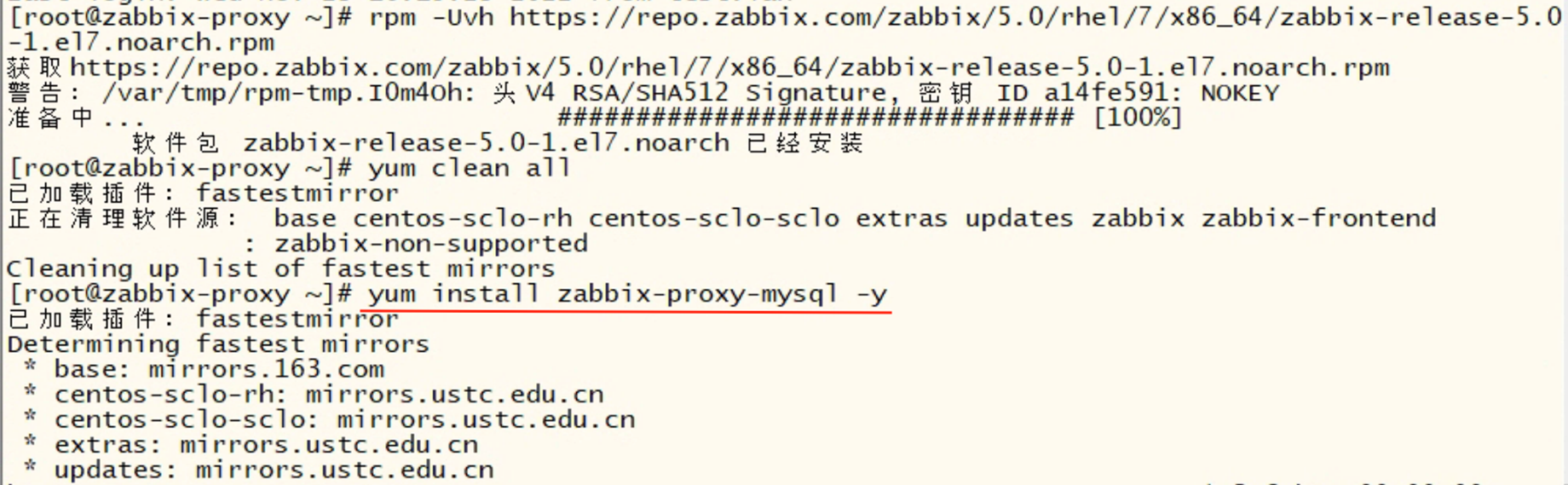
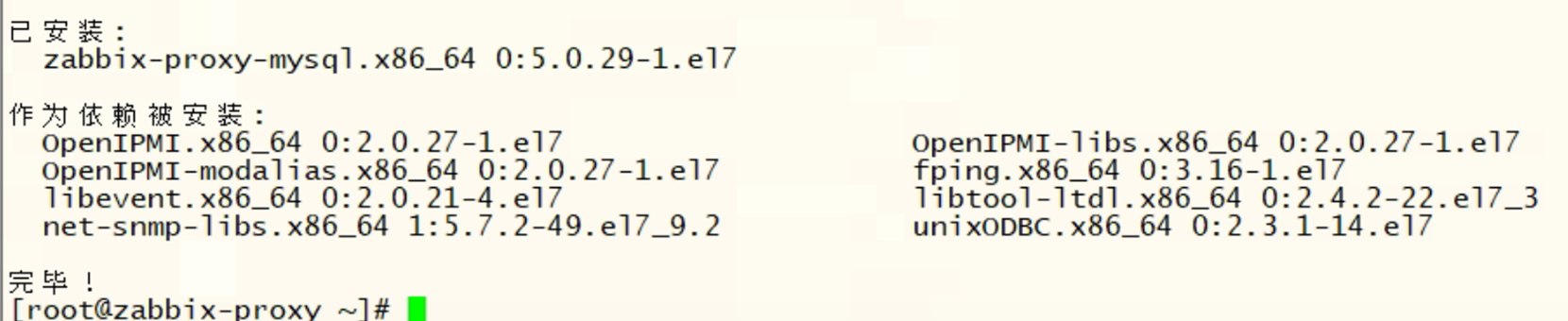
安装数据库(mariaDB): # yum installmariadb-server maria -y

启动数据库。
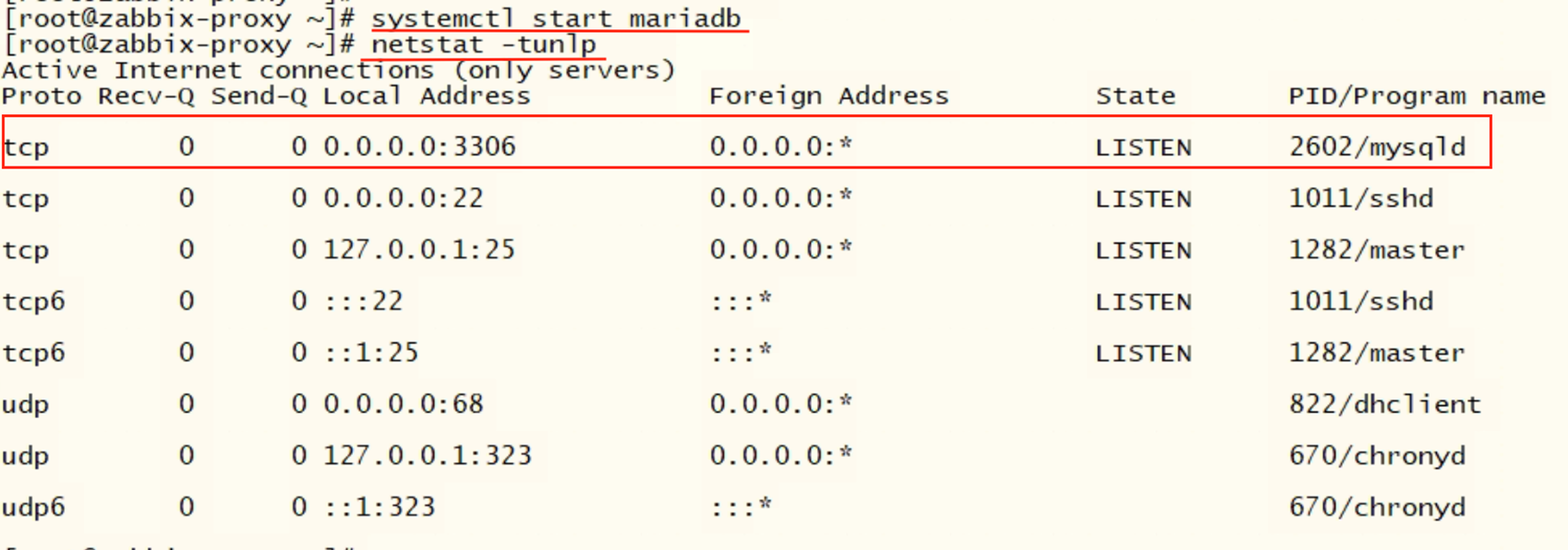
创建zabbix_proxy数据库和用户,用以存储zabbix-agent2信息数据。在数据库主机上运行以下代码:
# mysql -uroot -p //登陆数据库。
password //初始密码为空,直接回车。
mysql> create database zabbix_proxy character set utf8 collate utf8_bin; //创建zabbix_proxy数据库,设置为utf8字符编码。
mysql> create user zabbix@localhost identified by 'password'; //创建用户zabbix,密码为‘password’,允许本机登陆。
mysql> grant all privileges on zabbix_proxy.* to zabbix@localhost; //收于本机zabbix用户在zabbix_proxy数据库的所有权限。
mysql> flush privileges; //刷新授权表。
mysql> quit; //退出数据库。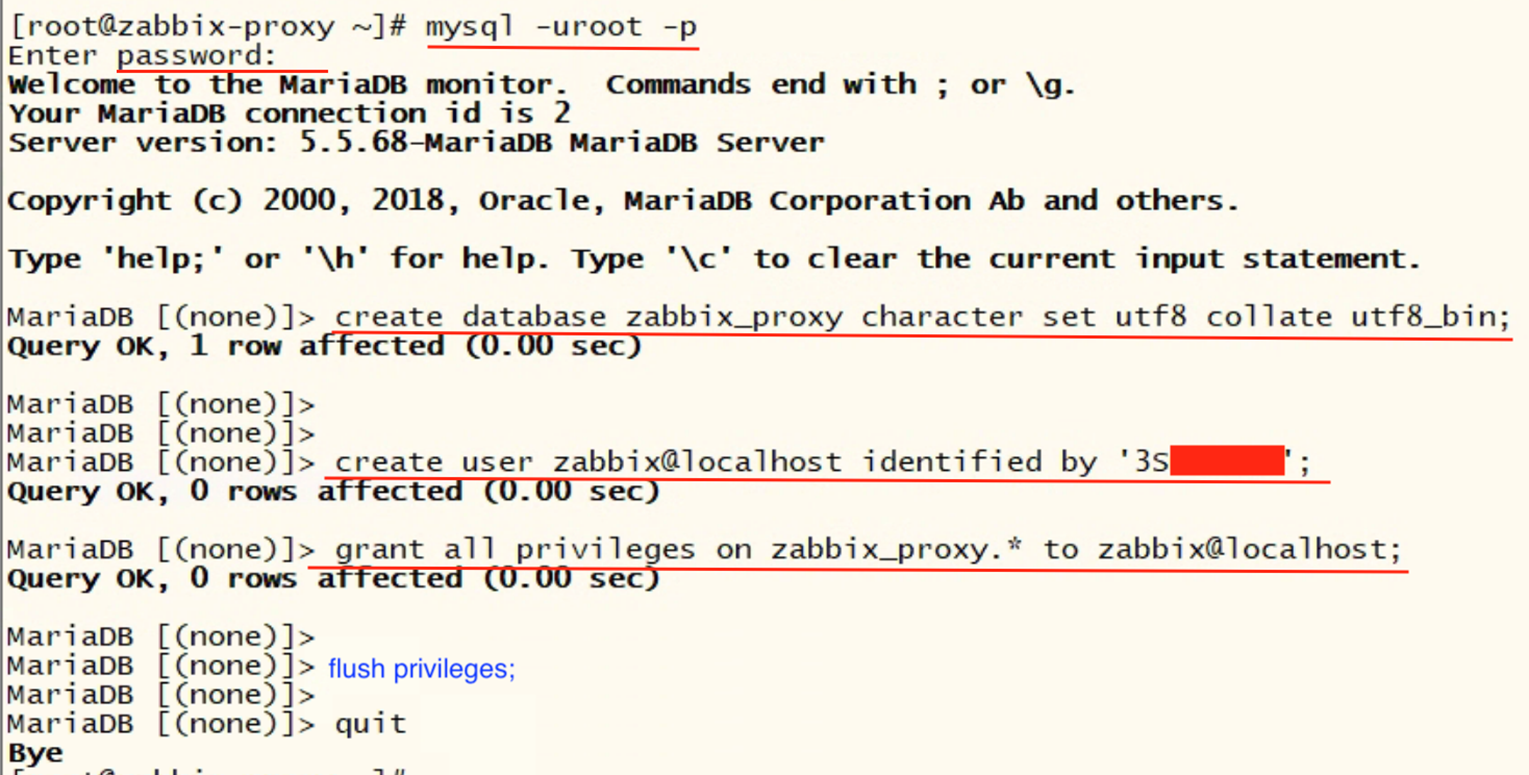
导入初始架构和数据。
# zcat /usr/share/doc/zabbix-proxy-mysql*/schema.sql.gz | mysql -uzabbix-p[password:3S*****] zabbix_proxy /usr/share/doc/zabbix-proxy-mysql*/schema.sql.gz 是安装zabbix-agent安装的路径,*处应是版本号,不清楚时使用星号表示所以(因为只有唯一的路径下一schema.sql.gz文件)。或者使用命令 # rpm -qlzabbix-proxy-mysql 查询。
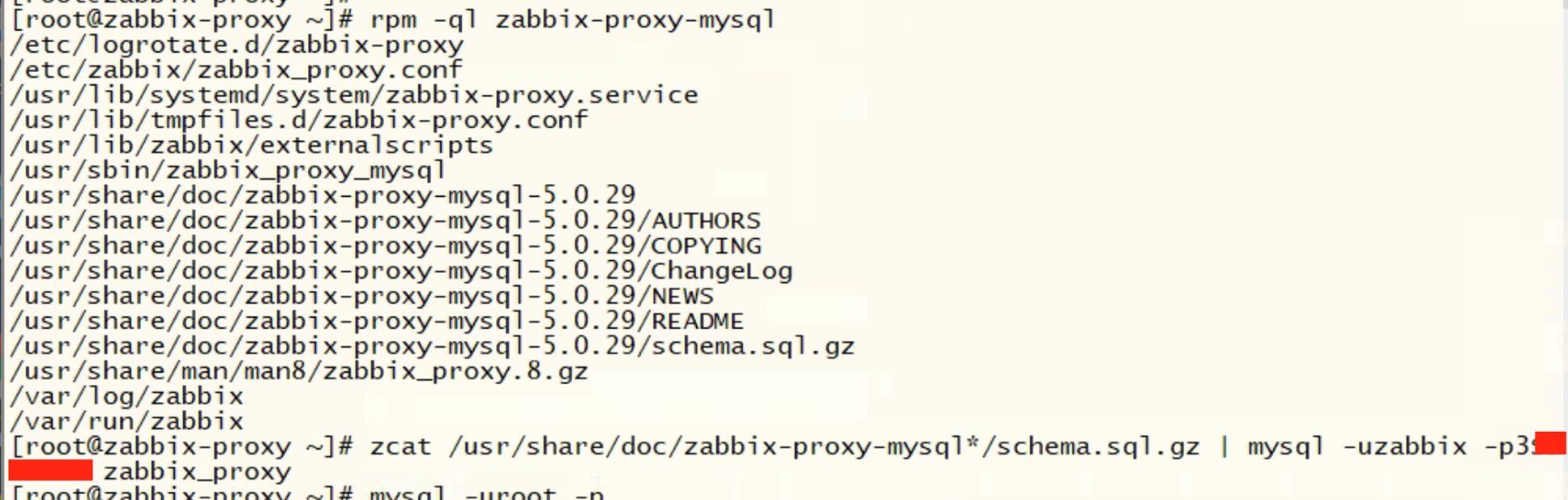
进入数据库查看是否已经导入成功。
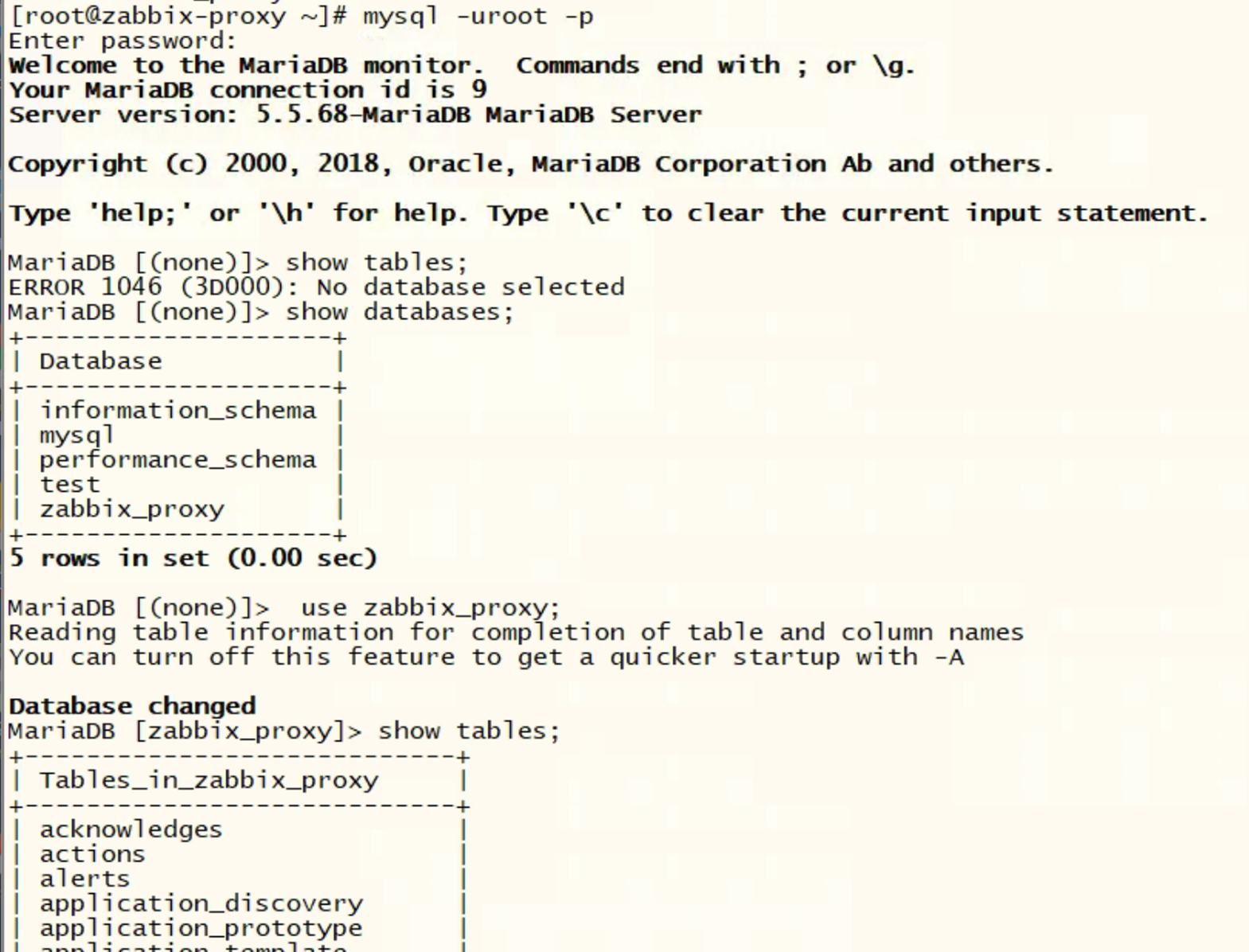
修改zabbix-proxy配置文件中的数据库密码。编辑配置文件# vi /etc/zabbix/zabbix_proxy.conf 。
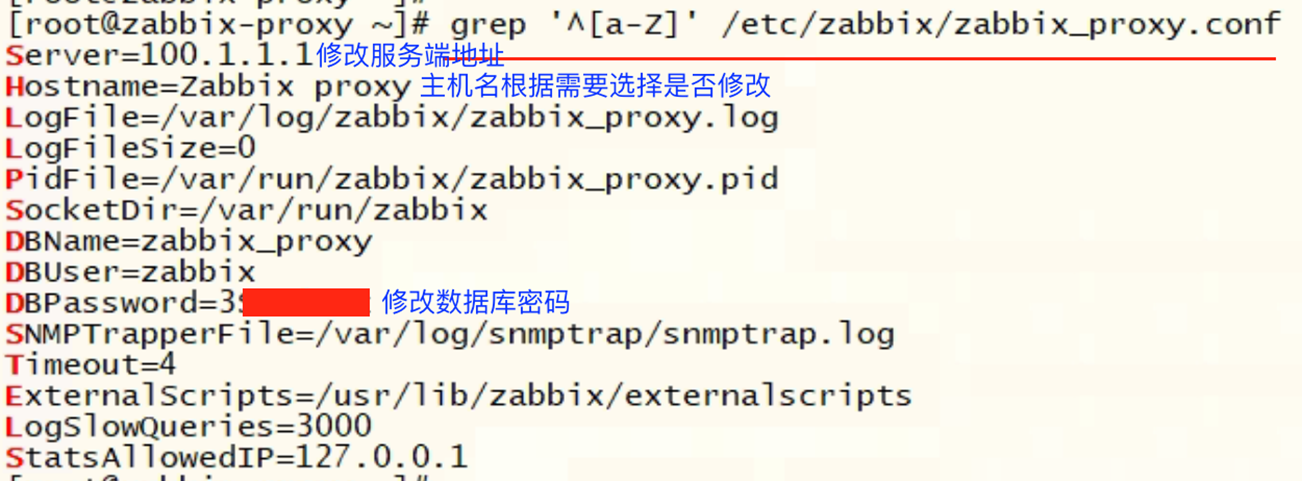
启动zabbix proxy 程序。
# systemctlrestart zabbix-proxy
# systemctlenable zabbix-proxy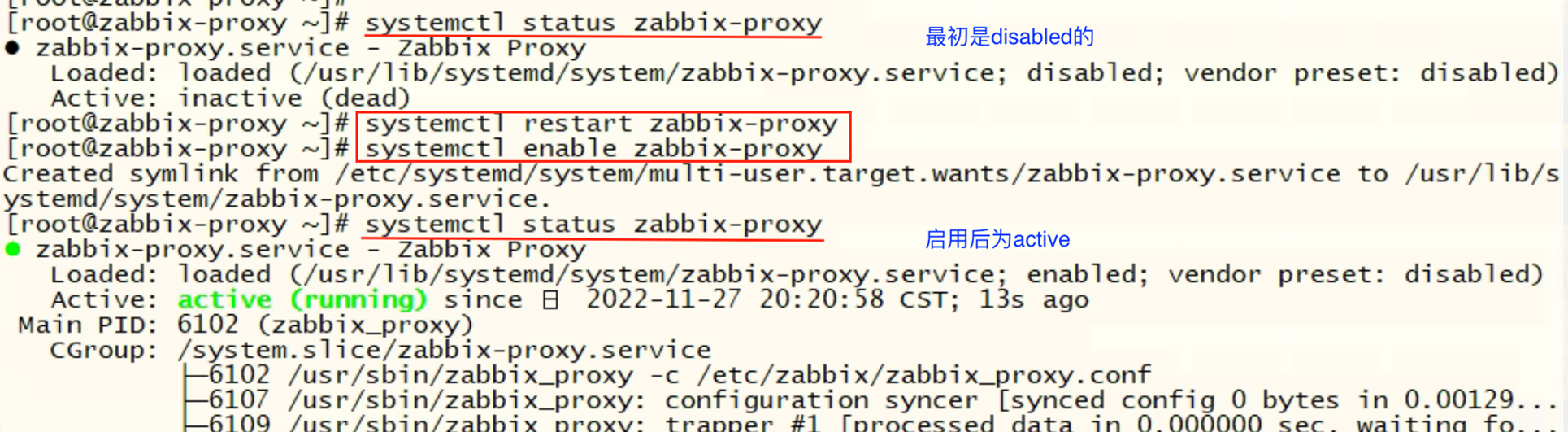
- 在Web页面添加agent代理配置
在zabbix server服务端能够hosts解析proxy的主机名。
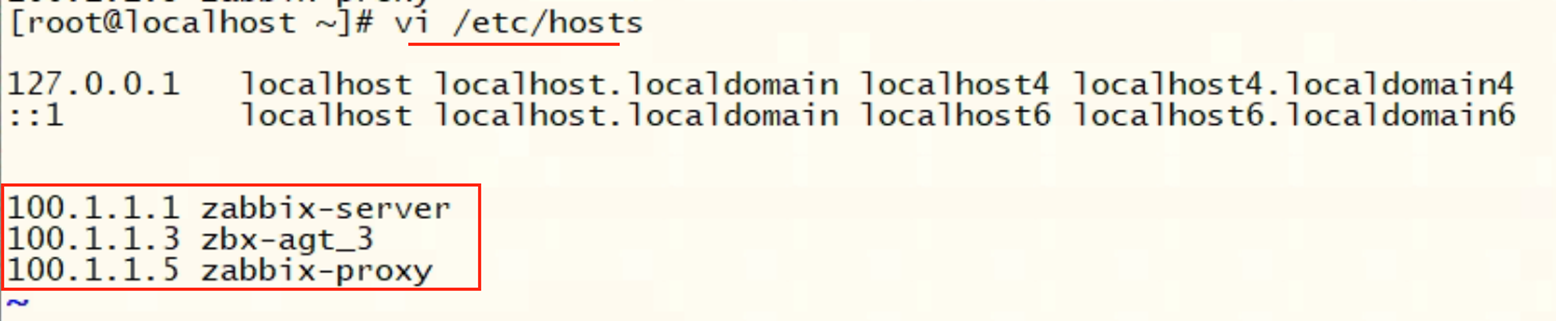
在Web的【管理】>【agent代理程序】页面,点击【创建代理】。
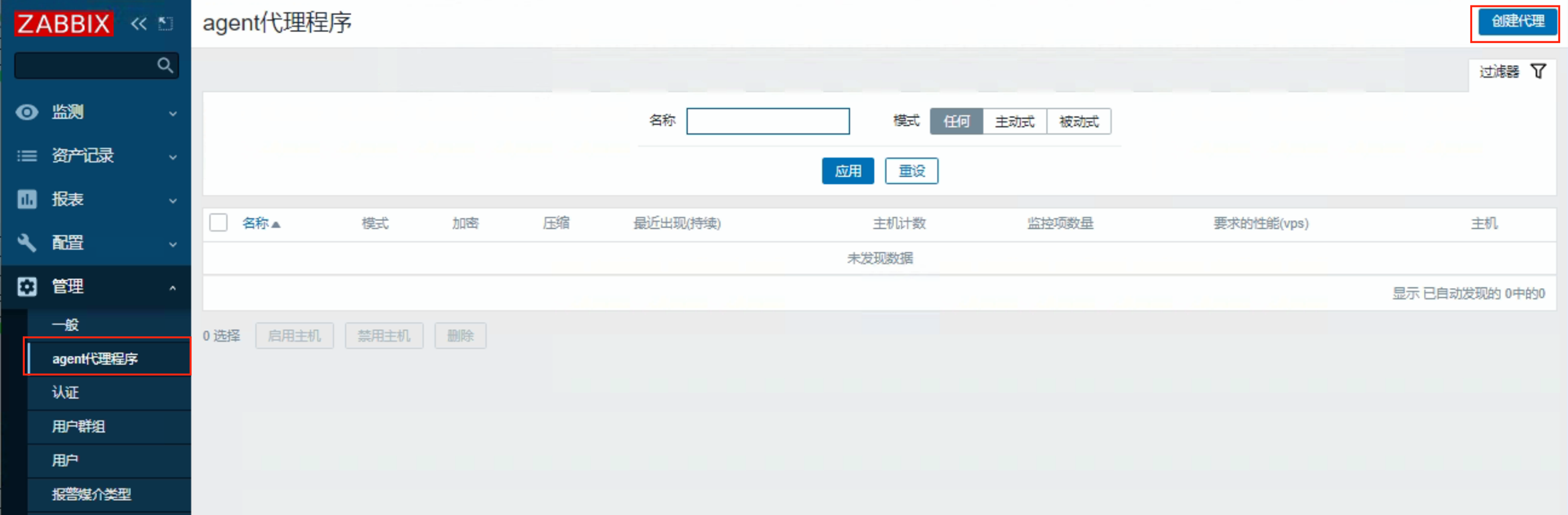
写入agent代理程序名称(需使用代理服务器主机名),选择主动式代理模式,代理服务器IP地址,点击添加。
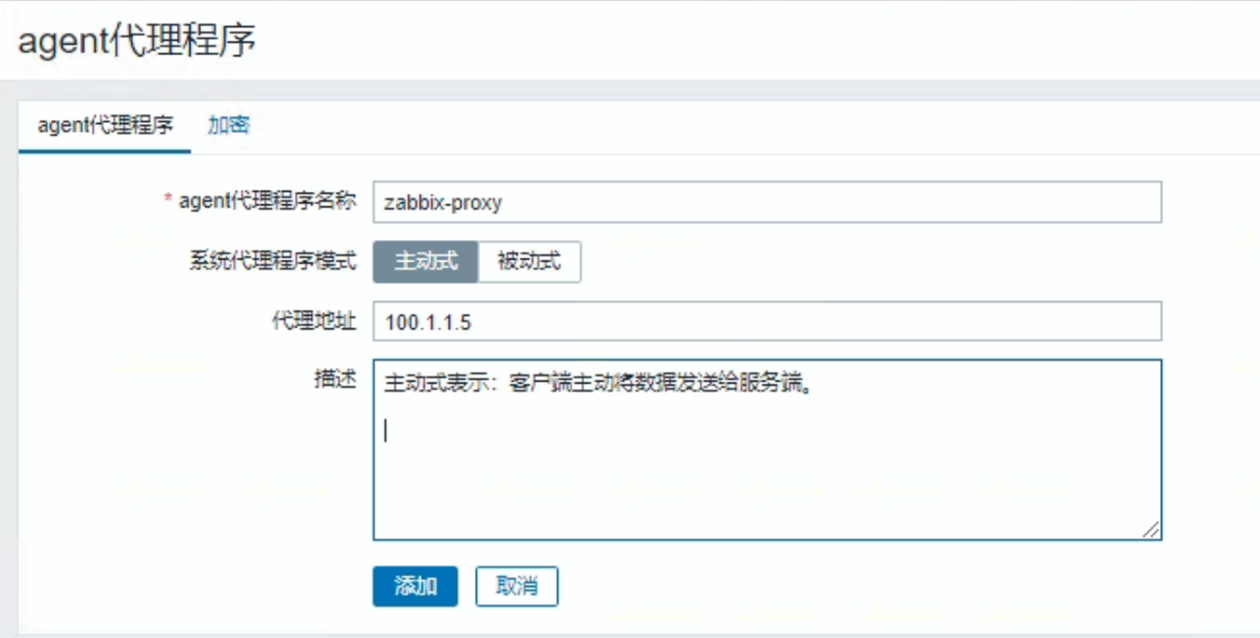
添加后,在服务端查看实时log发现,不能从zabbix proxy服务器解析proxy 数据。可能是proxy服务器上的zabbix_proxy.cof配置错误,或zabbix server端hosts未配置。

检查后发现proxy端主机名配置错误,修改后agent代理程序获取到数据。
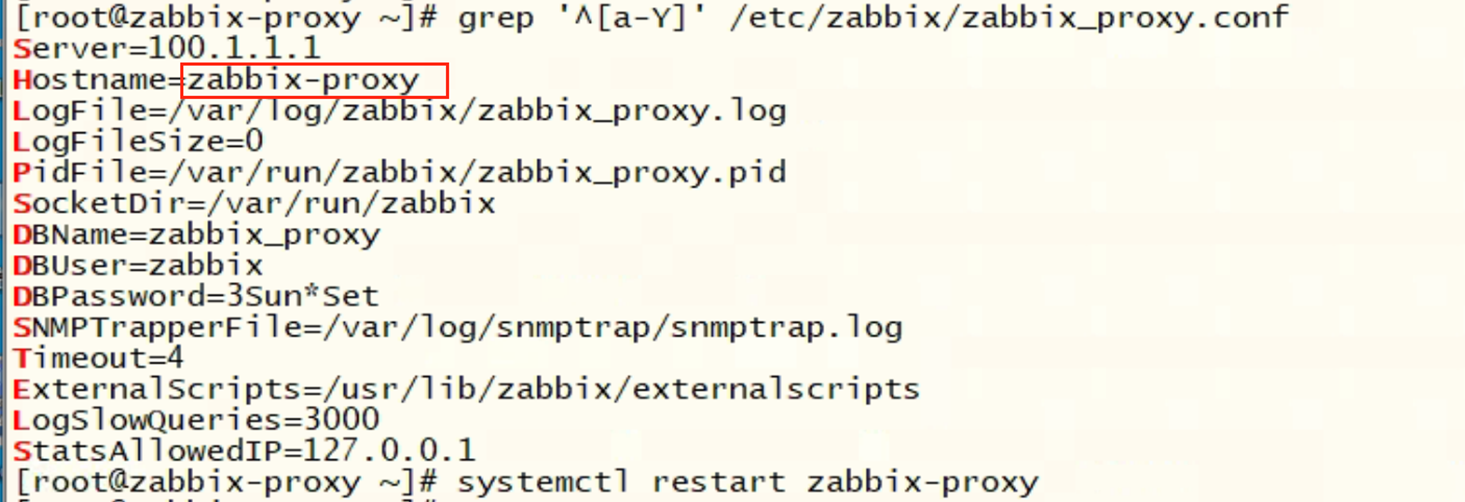

agent代理程序添加完成,[ 最近出现 ]下有数值即正常。
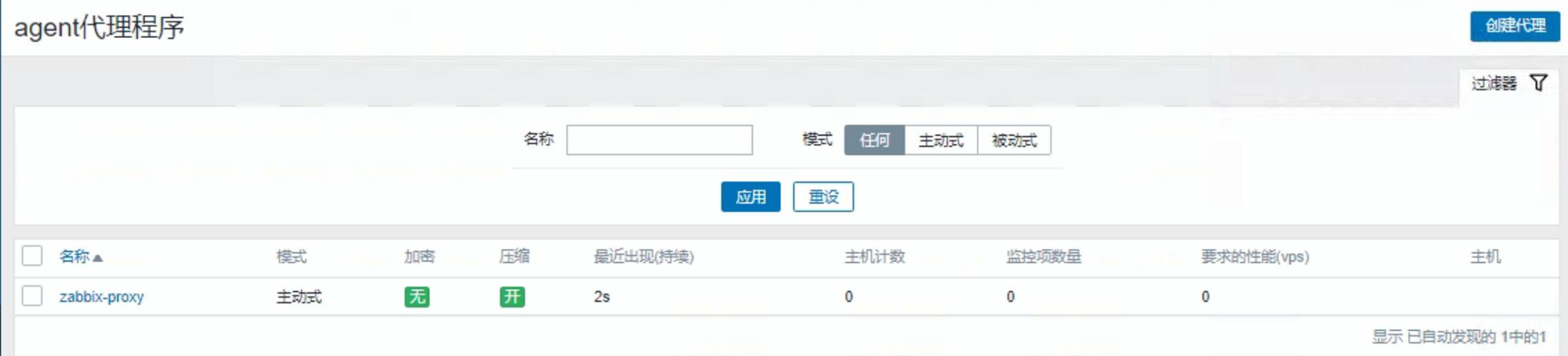
- 配置agent使用proxy代理
注意:在客户端agent2的配置中,Server和ServerActive需填写proxy的IP地址。
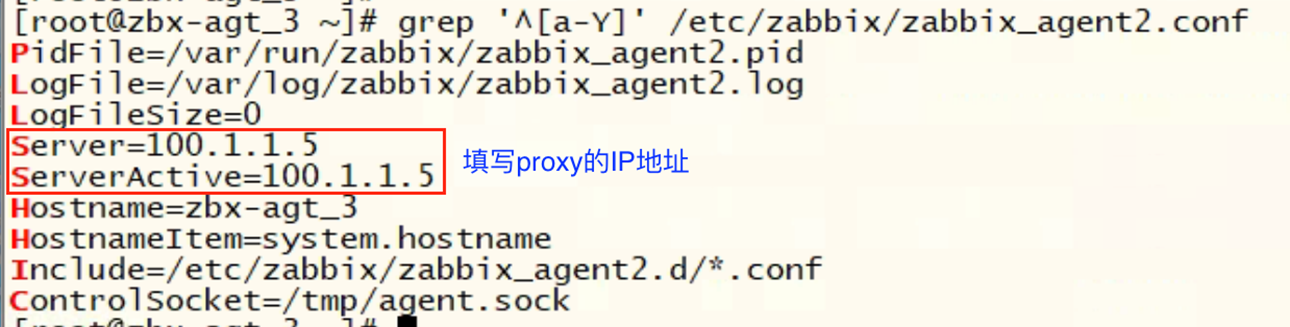
在Web页面添加客户端主机。
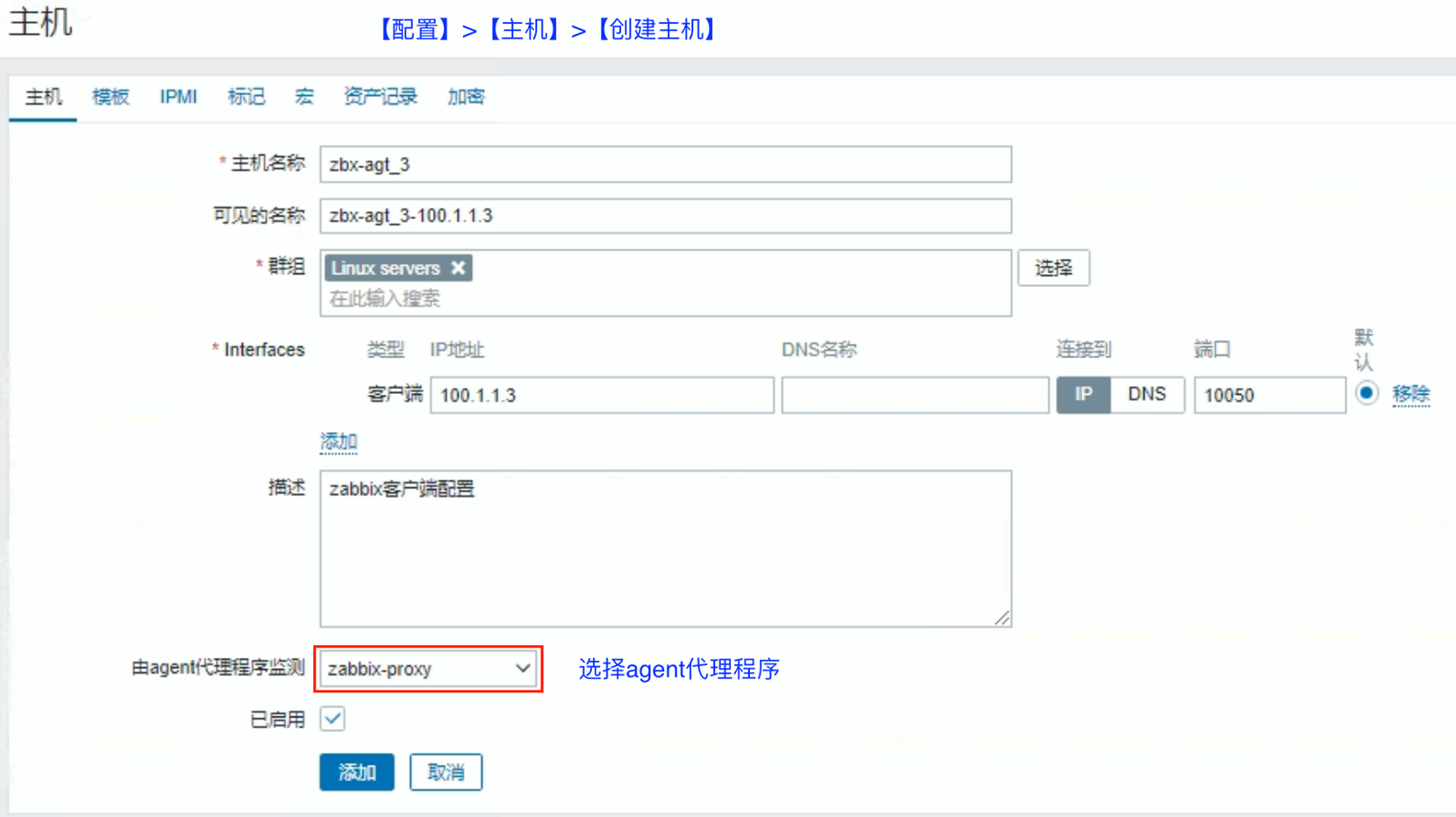
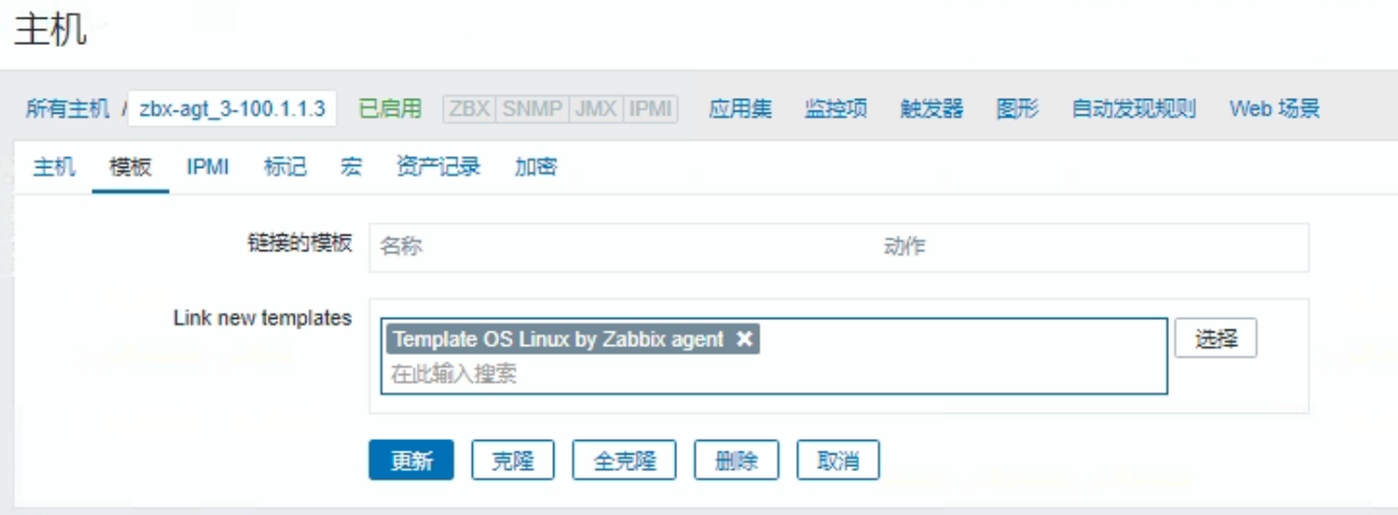
添加完成后发现服务未启用。
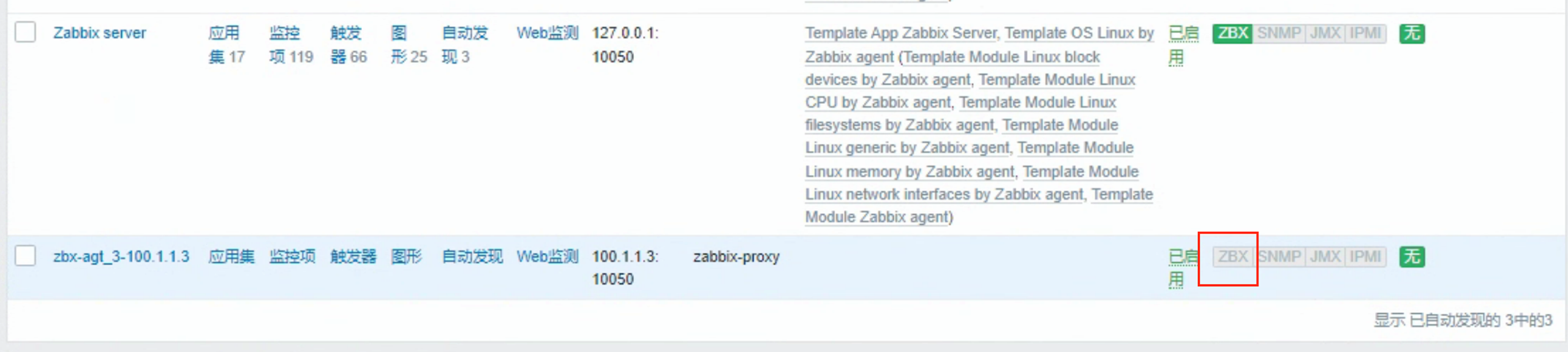
查看日志发现无法获取客户端,在zabbix agent客户端和 zabbix proxy端分别重启服务后,ZBX服务启用。
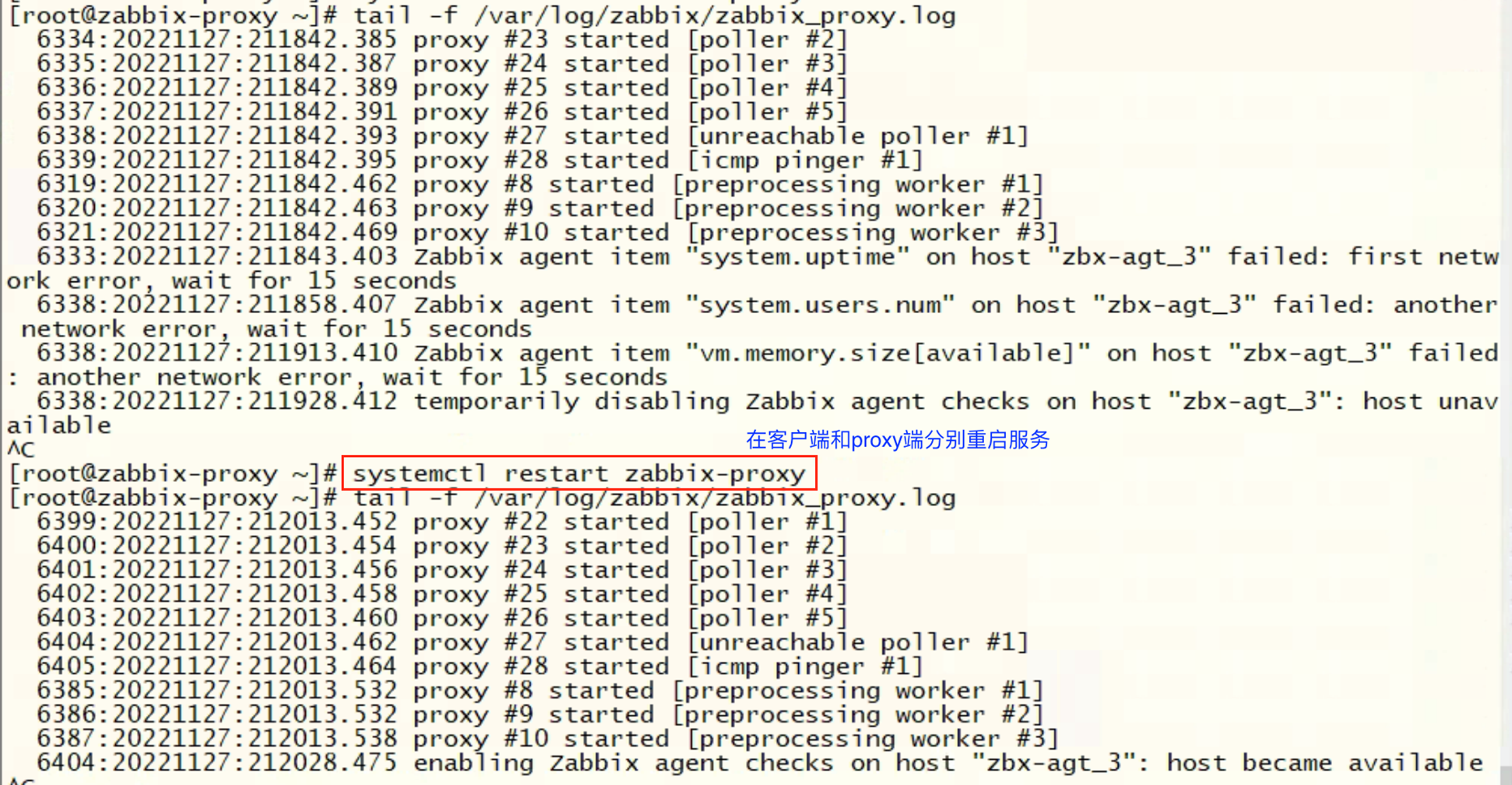
正常状态的主机。
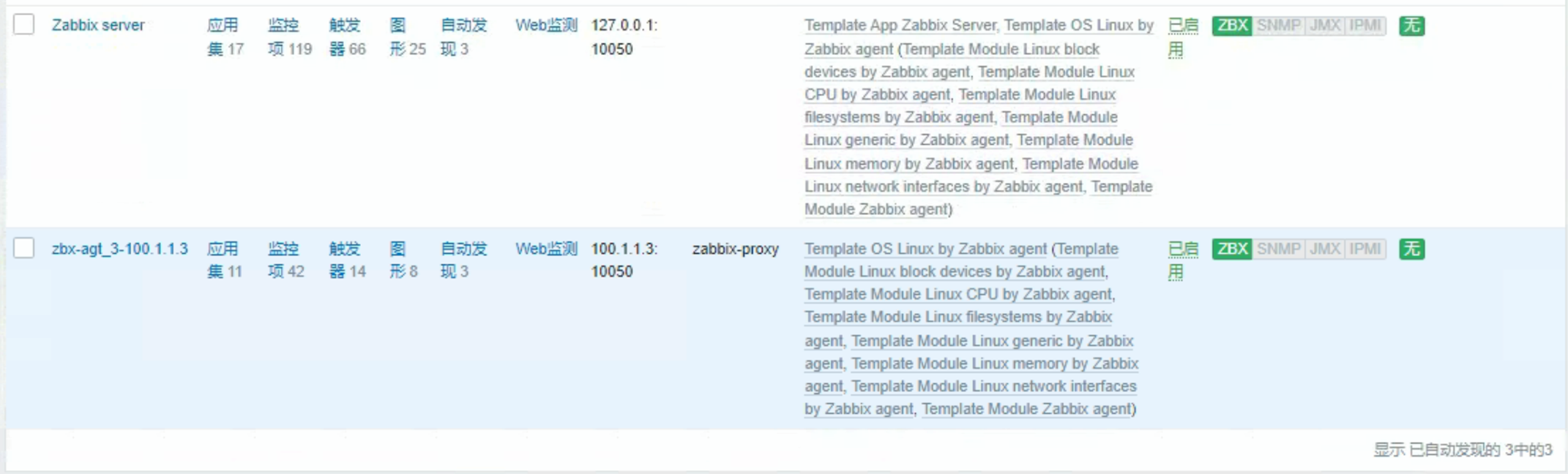
- zabbix-snmp监控
snmp协议可用来监控网络设备,如:交换机,路由器等。
在zabbix server服务端安装snmp。# yum -y installnet-snmp net-snmp-utils
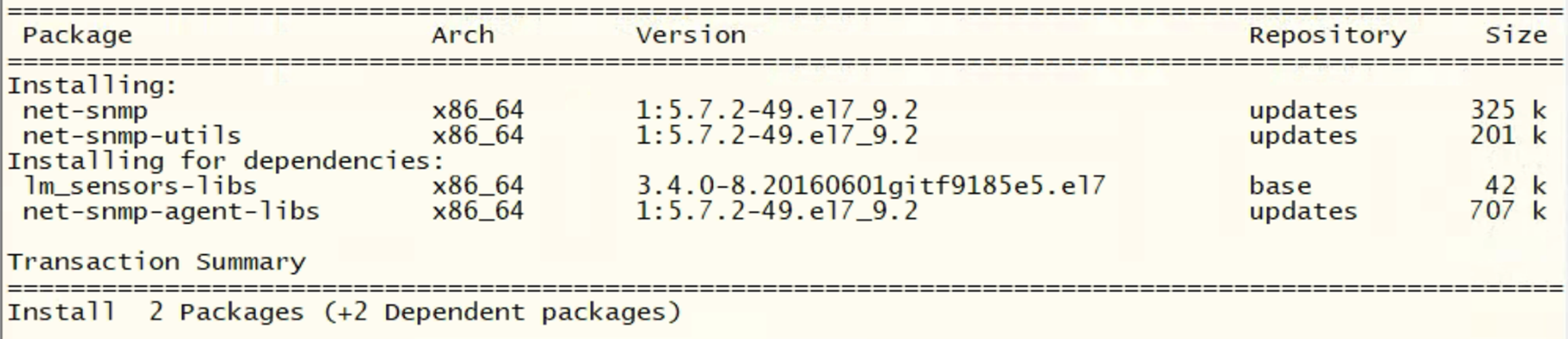
开启snmp的配置。
# sed -i.ori '57a view systemview included .1' /etc/snmp/snmpd.conf //修改snmp配置文件。
# systemctl start snmpd.service //启动snmp服务。

使用snmp监控主机。
在【配置】>【主机】,点击【Zabbix server】主机,添加SNMP监控,取消原来链接的模板,链接SNMP的模板,点击更新。
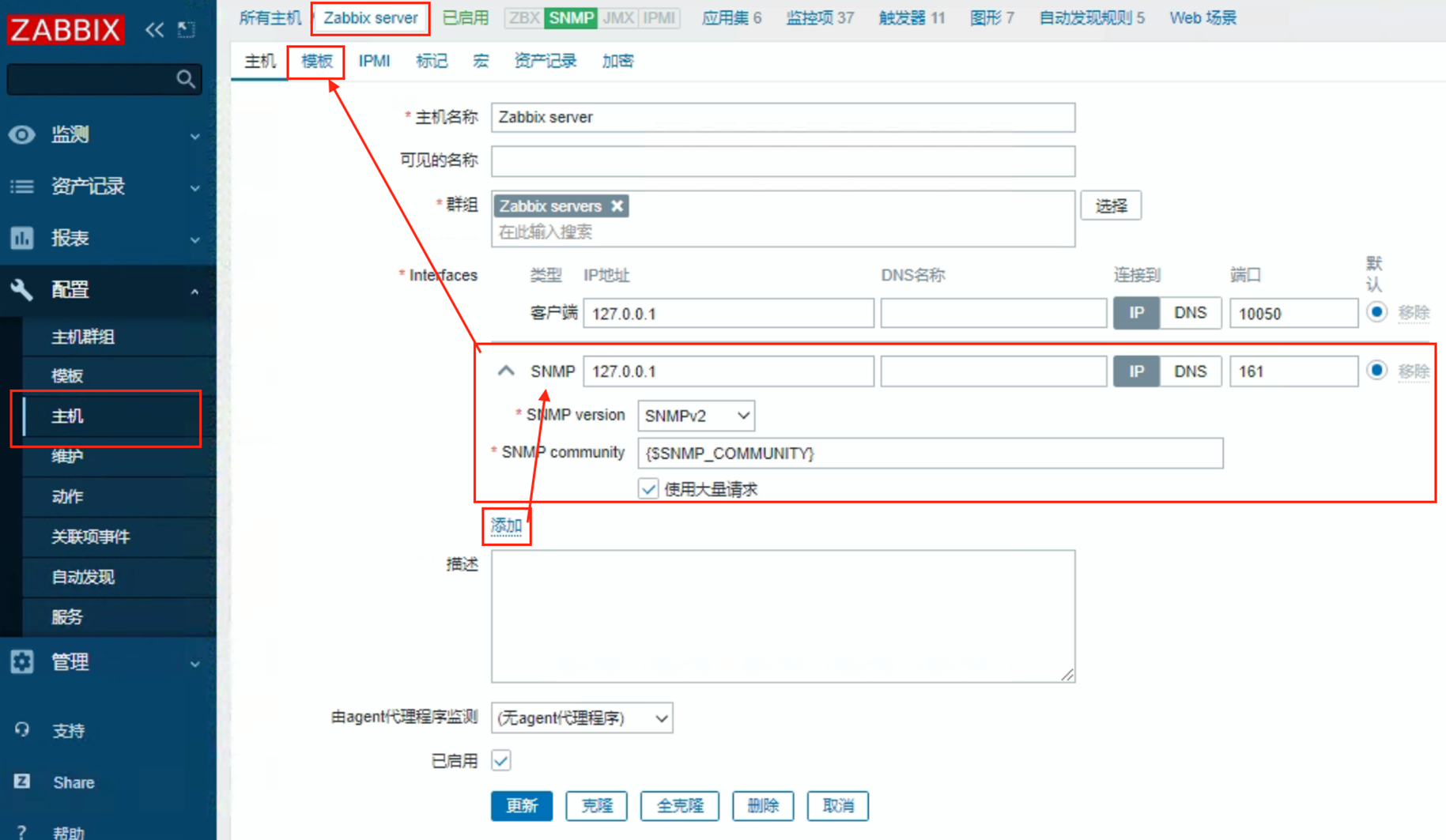
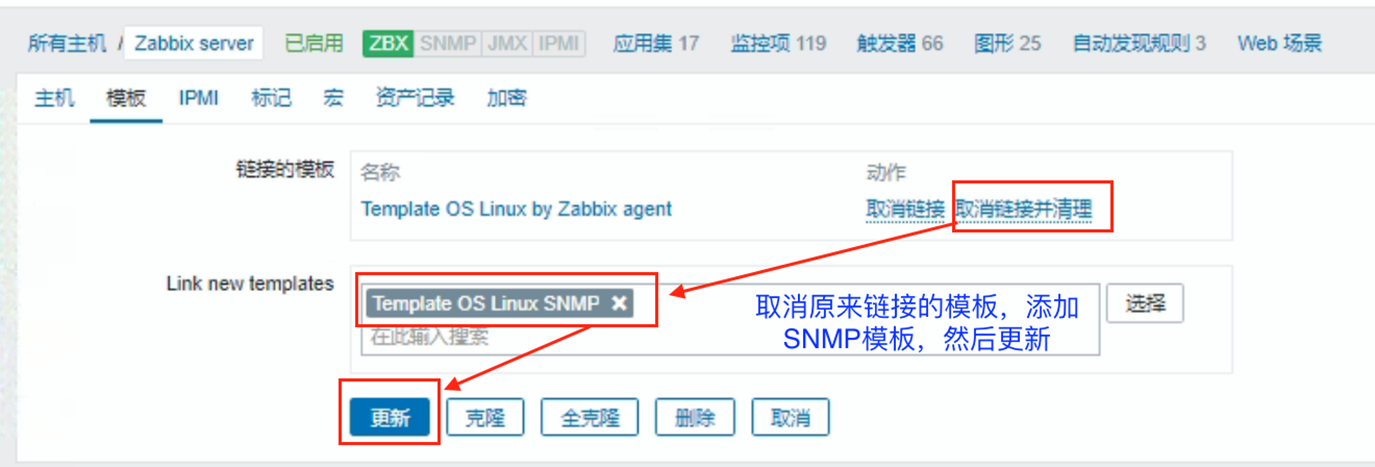

























 1013
1013

 被折叠的 条评论
为什么被折叠?
被折叠的 条评论
为什么被折叠?








